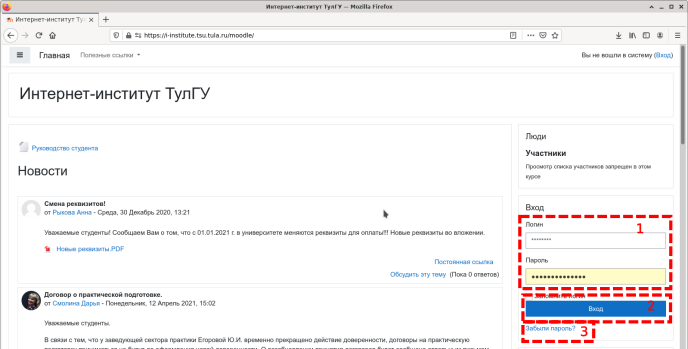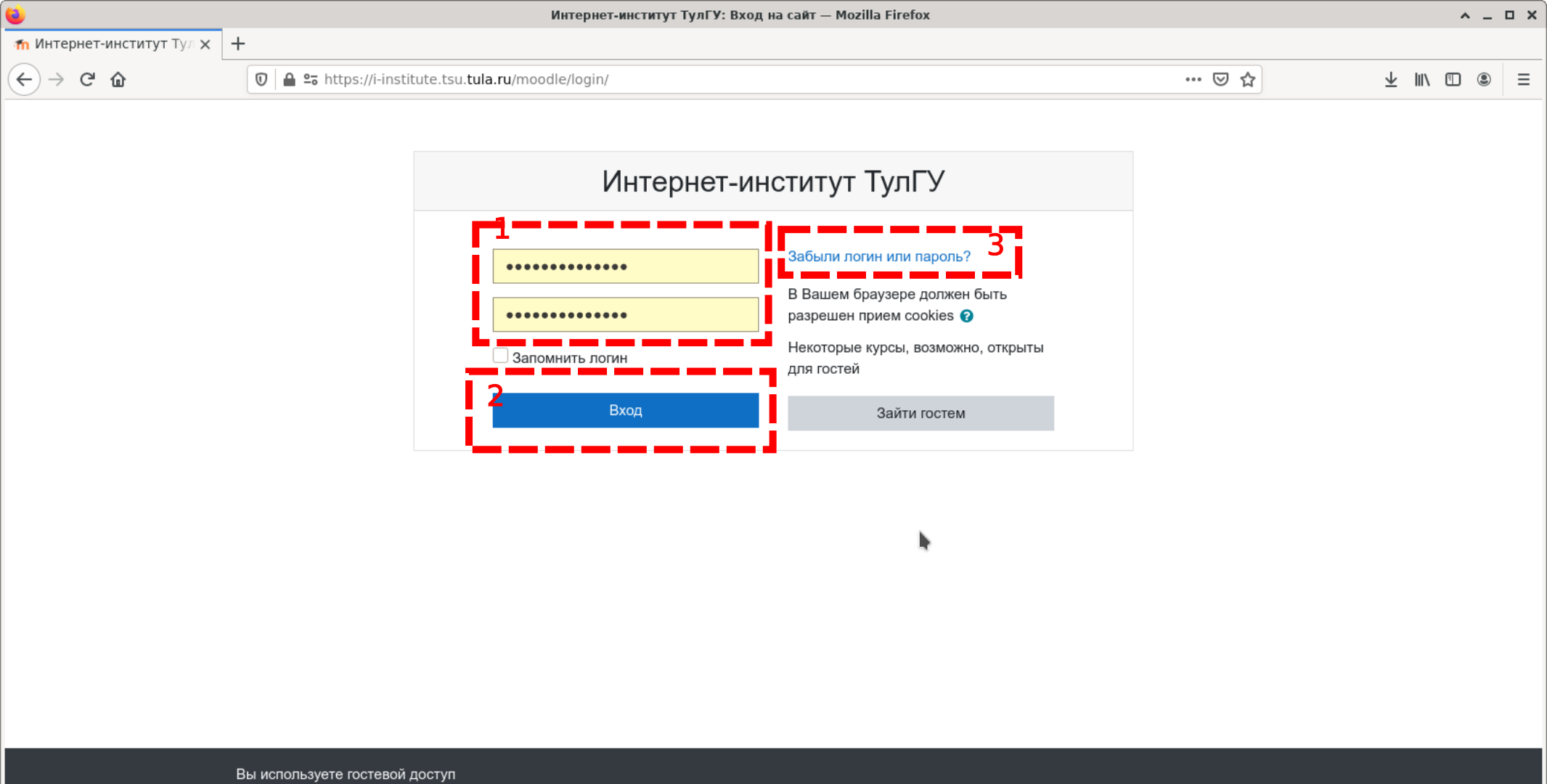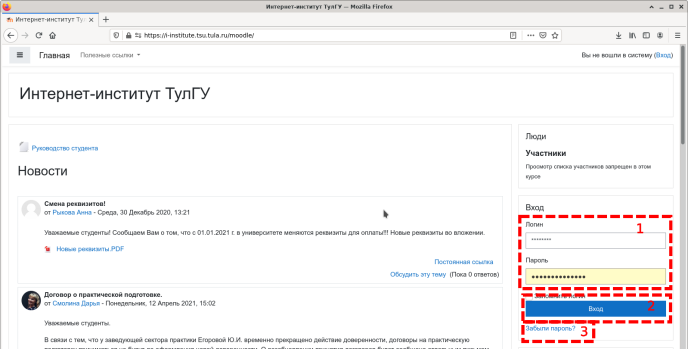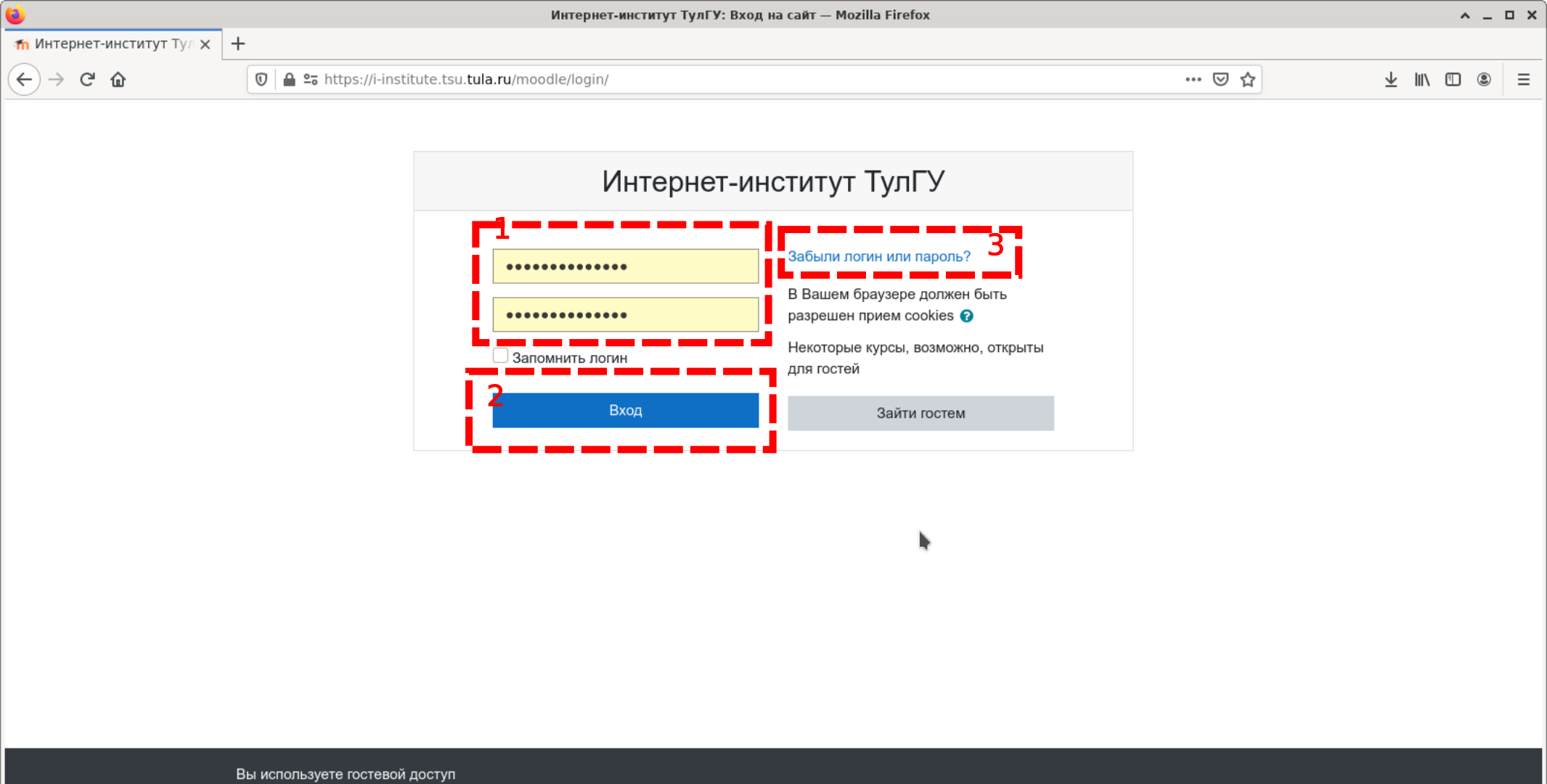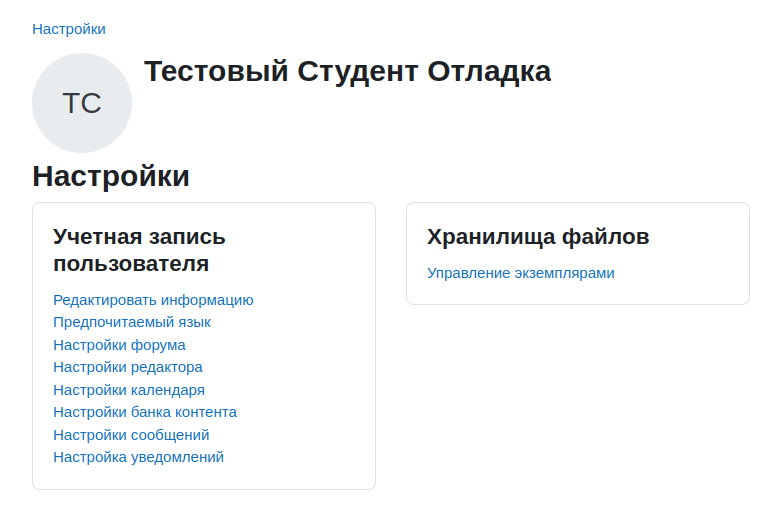Список активных политик
| Название | Тип | Требуется согласие от |
|---|---|---|
| Положением об электронной информационно-образовательной среде ТулГУ | Политика сайта | Аутентифицированные пользователи |
| Руководство по работе с СДО moodle | Политика сайта | Аутентифицированные пользователи |
Краткое изложение
Ознакомьтесь с положением об электронной информационно-образовательной среде ТулГУ.
Текущая версия доступна по ссылке https://tulsu.ru/modules/download.php?file_id=6187
Полная версия политики
ПОЛОЖЕНИЕ ОБ ЭЛЕКТРОННОЙ ИНФОРМАЦИОННО-ОБРАЗОВАТЕЛЬНОЙ СРЕДЕ ТУЛЬСКОГО ГОСУДАРСТВЕННОГО УНИВЕРСИТЕТА
Содержание
1. Общие положения
2. Термины, обозначения и сокращения
3. Нормативные ссылки
4. Назначение электронной информационно-образовательной среды
5. Составные части электронной информационно-образовательной среды
6. Функционирование ЭИОС ТулГУ
7. Порядок и формы доступа к рабочему месту, подключенному к корпоративной сети ТулГУ, в том числе доступа к ЭИОС
8. Порядок и формы доступа к электронным образовательным ресурсам в системе дистанционного обучения ЦДО «Интернет-институт»
9. Порядок и форма доступа к электронным библиотечным системам ТулГУ
10. Ответственность за сохранность регистрационных данных в ЭИОС
11. Способы и порядок поддержки обучающихся и работников при использовании ЭИОС
1. Общие положения
1.1. Настоящее положение определяет структуру и состав сервисов электронной информационно-образовательной среды (далее – ЭИОС) ФГБОУ ВО «Тульский государственный университет» (далее – Университет, ТулГУ) в целом, техническое, технологическое и телекоммуникационное обеспечение функционирования ЭИОС, порядок и формы доступа к различным сервисам ЭИОС, ответственность за сохранность регистрационных данных в ЭИОС.
1.2. Положение является обязательным для всех обучающихся по основным профессиональным образовательным программам (далее – ОПОП), научно-педагогических работников и иных работников ТулГУ, участвующих в реализации ОПОП.
2. Термины, обозначения и сокращения
2.1. В настоящем положении применяются следующие определения и сокращения:
— АИС УУП – автоматизированная информационная система управления учебным процессом по ОПОП;
— электронная информационно-образовательная среда (ЭИОС) – совокупность информационно-образовательных сервисов, программно- технических и телекоммуникационных средств, обеспечивающих информационную поддержку и организацию учебного процесса по ОПОП;
— сервис электронной информационно-образовательной среды – совокупность средств вычислительной техники, программного обеспечения и средств создания и заполнения машинной информационной базы, предназначенных для выполнения одной или более задач по обеспечению информационной поддержки или организации учебного процесса по ОПОП.
3. Нормативные ссылки
Настоящее положение разработано в соответствии с:
— Федеральным законом Российской Федерации от 29 декабря 2012 г. № 273-ФЗ «Об образовании в Российской Федерации»;
— приказом Минобрнауки России от 06 апреля 2021 г. № 245 «Об утверждении Порядка организации и осуществления образовательной деятельности по образовательным программам высшего образования - программам бакалавриата, программам специалитета, программам магистратуры»;
— приказом Минобрнауки России от 19 ноября 2013 г. № 1258 «Об утверждении Порядка организации и осуществления образовательной деятельности по образовательным программам высшего образования - программам ординатуры»;
— приказом Минобрнауки России от 19 ноября 2013 г. № 1259 «Об утверждении Порядка организации и осуществления образовательной деятельности по образовательным программам высшего образования - программам подготовки научно-педагогических кадров в аспирантуре (адъюнктуре)»;
— приказом Минпросвещения России от 24 августа 2022 г. № 762 «Об утверждении Порядка организации и осуществления образовательной деятельности по образовательным программам среднего профессионального образования»;
— федеральными государственными образовательными стандартами (далее – ФГОС) и федеральными государственными требованиями (далее – ФГТ) по реализуемым в Университете ОПОП.
4. Назначение электронной информационно-образовательной среды
4.1. В рамках реализации ОПОП ЭИОС ТулГУ обеспечивает:
— доступ обучающихся к учебным планам, рабочим программам дисциплин (модулей), практик, к изданиям электронных библиотечных систем и электронным образовательным ресурсам, к современным профессиональным базам данных и информационным справочным системам, состав которых определяется в рабочих программах дисциплин (модулей) и практик;
— доступ обучающихся и научно-педагогических работников к расписанию учебных занятий и расписанию промежуточной аттестации в электронной форме;
— фиксацию хода образовательного процесса, результатов промежуточной аттестации и результатов освоения образовательной программы;
— проведение всех видов занятий, процедур оценки результатов обучения, реализация которых предусмотрена с применением электронного обучения, дистанционных образовательных технологий;
— формирование электронного портфолио обучающегося, в том числе сохранение работ обучающегося, рецензий (при наличии) и оценок за эти работы со стороны иных участников образовательного процесса;
— взаимодействие между участниками образовательного процесса, в том числе синхронное и (или) асинхронное взаимодействие посредством сети «Интернет»;
— деятельность иных участников образовательных отношений по сопровождению образовательного процесса по ОПОП.
4.2. Обучающиеся, научно-педагогические работники и другие участники образовательных отношений имеют доступ к ЭИОС посредством электронных личных кабинетов https://lk.tsu.tula.ru:3443/lk/, Интернет-сайта ТулГУ https://tulsu.ru/ и иных сервисов, указанных в разделе 5 настоящего положения.
5. Составные части электронной информационно-образовательной среды
5.1. Функционирование ЭИОС обеспечивается соответствующими средствами информационно-коммуникационных технологий и квалификацией работников, ее использующих и поддерживающих. Функционирование ЭИОС обеспечивается в соответствии с требованиями Федерального закона от 27 июля 2006 г. № 149-ФЗ «Об информации, информационных технологиях и о защите информации», Федерального закона от 27 июля 2006 г. № 152-ФЗ «О персональных данных», а также нормативных правовых актов, определяющих требования к структуре официального сайта образовательной организации в информационно-телекоммуникационной сети «Интернет».
5.2. Составными элементами ЭИОС ТулГУ являются:
1. Официальный сайт ТулГУ https://tulsu.ru/;
2. Корпоративная внутренняя почта;
3. Корпоративная система документооборота «Дело»;
4. Корпоративная внешняя почта https://webmail.tsu.tula.ru/;
5. Автоматизированная информационная система управления учебным процессом на основе программного продукта «Парус Бюджет 8»;
6. Сервис «Нагрузка» https://nagruzka.tsu.tula.ru:6443/nagruzka/;
7. Сервис «Личный кабинет» https://lk.tsu.tula.ru:3443/lk/ (сервис помимо прочего позволяет формировать портфолио обучающегося и обеспечивает возможность взаимодействия педагогических работников с обучающимися);
8. Сервис отображения электронного расписания занятий и промежуточной аттестации обучающихся https://tulsu.ru/education/timetable;
9. Сервисы доступа к компонентам реализуемых образовательных программ (к учебным планам, рабочим программам дисциплин (модулей), программам практик и т.д.) https://tulsu.ru/sveden/education/vpo – программы бакалавриата, магистратуры, специалитета; https://tulsu.ru/sveden/education/spo – программы СПО; https://tsu.tula.ru/science/phd/obr_prog – программы аспирантуры, ординатуры);
10. Сервис доступа к сведениям об успеваемости обучающихся https://tulsu.ru/progress/;
11. Электронный каталог научной библиотеки ТулГУ, обеспечивающий доступ к библиографическим записям, отображающим единый библиотечный фонд https://ruslan-neo.tsu.tula.ru/pwb/;
12. Система дистанционного обучения ЦДО «Интернет-институт», обеспечивающая пользователям ЭИОС доступ к базе электронных курсов, средств тестирования, интерактивных дидактических инструментов обучения https://tulsu.ru/sdoii/;
13. https://e.lanbook.com/ - ЭБС «Лань» и Сетевая электронная библиотека классических университетов (СЭБ), доступ авторизованный;
14. https://urait.ru/ - Образовательная платформа «Юрайт», доступ авторизованный;
15. https://www.iprbookshop.ru/ - Цифровой образовательный ресурс IPR SMART, доступ авторизованный;
16. https://book.ru/ - ЭБС «BOOK.ru», доступ авторизованный;
17. https://tsutula.bookonlime.ru/ - ЭБС ТулГУ «BookOnLime»: учебные издания ТулГУ по всем дисциплинам, доступ авторизованный;
18. https://www.studentlibrary.ru/ - ЭБС «Консультант студента», доступ авторизованный;
19. https://dlib.eastview.com/browse/udb/12 - Политематическая база данных периодических изданий East View, доступ авторизованный.
6. Функционирование ЭИОС ТулГУ
6.1. Надежность, безотказность и производительность ЭИОС Университета обеспечивается за счет наличия:
— серверного оборудования, технические характеристики которого удовлетворяют требованиям для одновременной работы всех пользователей, включая всех обучающихся и работников, использующих ЭИОС ТулГУ;
— средств отказоустойчивого хранения и восстановления данных;
— сертифицированных аппаратных и программных средств обеспечения информационной безопасности;
— возможности восстановления информации в ретроспективе не менее двух недель;
— компьютеров объединенных в высокоскоростную корпоративную вычислительную сеть;
— обеспечения постоянного (24/7/365) высокоскоростного (не менее 10 Мбит/с) выхода в информационно-телекоммуникационную сеть «Интернет» для всех обучающихся и работников из корпоративной вычислительной сети;
— обеспечения постоянного доступа по схеме (24/7/365) к работе в ЭИОС ТулГУ из любого рабочего места в ТулГУ, имеющего подключение к информационно-телекоммуникационной сети «Интернет» для всех обучающихся и работников;
— модульного подключения сервисов ЭИОС;
— доступа в ЭИОС к альтернативным форматам представления содержания электронных курсов (видео-аудио материалы, виртуальные практикумы и лаборатории).
7. Порядок и формы доступа к рабочему месту, подключенному к корпоративной сети ТулГУ, в том числе доступа к ЭИОС
7.1. Доступ в личный кабинет работника и обучающегося в ЭИОС осуществляется через Единую систему идентификации и аутентификации «Госуслуги». Форма предоставления доступа – посредством персонального компьютера, подключенного к информационно-коммуникационной сети «Интернет» и аналогичных по функционалу устройств (планшетов, смартфонов и т.п.).
7.2. Право доступа к рабочему месту, подключенному к корпоративной сети ТулГУ, имеют все работники из числа педагогического, научного и учебно-вспомогательного персонала и часть иных работников ТулГУ, обеспечивающих реализацию учебного процесса. Форма предоставления доступа – посредством персонального компьютера, подключенного к информационно-коммуникационной сети «Интернет» и аналогичных по функционалу устройств (планшетов, смартфонов и т.п.).
7.3. Предоставление доступа к рабочему месту, подключенному к корпоративной сети ТулГУ, осуществляется начальником отдела информационной безопасности.
7.4. Начальником отдела информационной безопасности создается учетная запись (логин и пароль) для доступа к рабочему месту работника.
7.5. Личные учетные данные (логины и пароли) работник получает лично в отделе информационной безопасности. Доступ осуществляется с момента получения логина и пароля.
7.6. В случае увольнения работника, имеющего доступ к рабочему месту, подключенному к корпоративной сети ТулГУ, руководитель соответствующего структурного подразделения в течение одного рабочего дня обязан сообщить начальнику отдела информационной безопасности об этом факте с целью блокирования и последующего удаления учетных данных уволенного работника.
8. Порядок и формы доступа к электронным образовательным ресурсам в системе дистанционного обучения ЦДО «Интернет-институт»
8.1. Право доступа к электронным образовательным ресурсам в ЦДО «Интернет-институт» имеют обучающиеся и работники ТулГУ.
8.2. Форма предоставления доступа – web-интерфейс. Предоставление доступа осуществляется работниками отдела информационных ресурсов и технического обеспечения дистанционного обучения ЦДО «Интернет- институт» ТулГУ.
8.3. Работа обучающихся и работников в системе дистанционного обучения ЦДО «Интернет-институт», имеющих российское гражданство, осуществляется по авторизованному доступу через личный кабинет студента ТулГУ с использованием личных учетных данных в Единой системе идентификации и аутентификации «Госуслуги».
8.4. Работа обучающихся в системе дистанционного обучения ЦДО «Интернет-институт», имеющих гражданство других стран, осуществляется через присвоение учетных данных сотрудниками отдела информационных ресурсов и технического обеспечения дистанционного обучения ЦДО «Интернет-институт» ТулГУ путем регистрация учетных данных обучающихся в системе дистанционного обучения ЦДО «Интернет-институт».
8.5. Подготовку необходимого набора регистрационных данных для выдачи иностранному обучающемуся осуществляет администратор.
8.6. Основанием для формирования личного кабинета студента ЦДО «Интернет-институт» ТулГУ является приказ о зачислении в ТулГУ или договор об оказании платных образовательных услуг.
8.7. Учетные данные для доступа работников, участвующих в обеспечении образовательного процесса с применением дистанционных образовательных технологий в ЭИОС ТулГУ, осуществляется по авторизованному доступу через личный кабинет сотрудника ТулГУ с использованием личных учетных данных в Единой системе идентификации и аутентификации «Госуслуги».
8.8. Основанием для формирования личного кабинета сотрудника ТулГУ для обеспечения образовательного процесса с применением дистанционных образовательных технологий в ЭИОС ТулГУ является трудовой договор с ТулГУ или служебная записка о назначении преподавателя на курс от руководителя направления/заведующего кафедрой.
8.9. При увольнении работника начальник соответствующего подразделения ТулГУ в течение одного рабочего дня обязан сообщить работнику отдела информационных ресурсов и технического обеспечения дистанционного обучения ЦДО «Интернет-институт» ТулГУ об этом факте с целью блокирования и последующего удаления учетных данных работника.
9. Порядок и форма доступа к электронным библиотечным системам ТулГУ
9.1. Право доступа к электронной библиотечной системе ТулГУ имеют все пользователи ЭИОС ТулГУ. Форма предоставления доступа к ЭБС (после предварительной регистрации) – web-интерфейс.
9.2. Доступ к некоторым профессиональным базам данных и информационным справочным системам, в связи с ограничениями наложенными правообладателями, осуществляется только с ограниченного числа рабочих мест (рабочие места в информационно-ресурсном центре научной библиотеки или рабочие места, входящие в локальную сеть ТулГУ).
9.3. Обучающиеся и работники получают учетные данные для входа в электронные библиотечные системы в информационно-ресурсном центре научной библиотеки.
10. Ответственность за сохранность регистрационных данных в ЭИОС
10.1. Обучающиеся или работники, получившие учетные данные для авторизованного доступа в ЭИОС ТулГУ, обязаны хранить их в тайне, не разглашать, не передавать их иным лицам.
10.2. Обучающиеся и работники несут ответственность за несанкционированное использование регистрационной информации других обучающихся или работников, в частности, за использование других логинов и паролей для входа в ЭИОС ТулГУ и осуществление различных операций от имени другого обучающегося и/или работника.
10.3. Обучающиеся и работники несут ответственность за умышленное использование программных средств (вирусов и/или самовоспроизводящегося кода), позволяющих осуществлять несанкционированное проникновение в ЭИОС ТулГУ с целью модификации информации, кражи, угадывания паролей, осуществление любого рода коммерческой деятельности и других несанкционированных действий.
10.4. Обучающиеся и работники несут ответственность за использование информационно-телекоммуникационной сети «Интернет» в противоправных целях, для распространения материалов, оскорбляющих человеческое достоинство и общественную нравственность, пропагандирующих насилие, способствующих разжиганию расовой или национальной вражды, а также рассылку обманных, беспокоящих или угрожающих сообщений.
10.5. В случае невозможности авторизованного входа с первичным или измененным пользователем паролем с целью временного блокирования доступа в систему дистанционного обучения ЦДО «Интернет-институт» обучающийся или работник обязаны немедленно уведомить работника отдела информационных ресурсов и технического обеспечения дистанционного обучения ЦДО «Интернет-институт» ТулГУ.
10.6. В случае невозможности авторизованного входа с первичным или измененным пользователем паролем с целью временного блокирования доступа на рабочее место корпоративной сети ТулГУ от своего имени обучающийся или работник обязаны немедленно уведомить начальника отдела информационной безопасности.
10.7. Обучающийся или работник обязаны немедленно уведомить начальника отдела информационной безопасности или начальника отдела программного обеспечения о любом случае несанкционированного доступа и/или о любом нарушении безопасности.
10.8. ТулГУ имеет право в случае несоблюдения требований настоящего положения запретить использование определенных учетных данных и/или изъять их из обращения.
10.9. За нарушение настоящего положения обучающиеся и работники могут быть привлечены к дисциплинарной и гражданско-правовой ответственности в соответствии с действующим законодательством.
10.10. Базы данных ЭИОС ТулГУ являются интеллектуальной собственностью ТулГУ. В случае нарушения авторских прав обучающиеся и работники несут административную, гражданско-правовую и уголовную ответственность в соответствии с действующим законодательством.
11. Способы и порядок поддержки обучающихся и работников при использовании ЭИОС
11.1. Каждый обучающийся и работник имеет право получения учебно- методической, технической поддержки при работе с ЭИОС ТулГУ.
11.2. Учебно-методическую поддержку, разъяснения и консультации по вопросам использования ЭИОС, оказывает отдел программного обеспечения.
11.3. Учебно-методическая поддержка может быть получена путем отправки сообщения в системе личного кабинета или по телефону.
11.4. Техническую поддержку по вопросам установки и настройки технических (стационарных и мобильных) устройств и программных средств, обеспечивающих комфортную и эффективную работу с сервисами ЭИОС, оказывает отдел информационной безопасности ТулГУ.
Краткое изложение
Для продолжения работы требуется прочитать руководство по работе с сайтом и подтвердить согласие.
Свежую версию руководства можно посмотреть по ссылке https://tulsu.ru/sdoii/mod/book/view.php?id=93792
Полная версия политики
Руководство по работе с СДО moodle4
| Сайт: | Интернет-институт ТулГУ |
| Курс: | Руководство студента |
| Книга: | Руководство по работе с СДО moodle4 (в работе) |
Оглавление
- 1. Введение. Дистанционные технологии в образовании
- 2. Порядок проведения ГИА для обучающихся с использованием ДОТ в ТулГУ.
- 3. Технология работы с системой
- 4. Сдача контрольных и курсовых работ
- 5. Форум
- 6. Индивидуальные консультации
- 7. Тестирование
- 8. Профиль
- 9. Настройки
- 10. Мобильное приложение
- 11. Итоговая аттестация
- 12. FAQ (часто задаваемые вопросы) - студенты
1. Введение. Дистанционные технологии в образовании
По всем вопросам касающихся организации процесса обучения (нет доступа, проблемы с преподавателями, практика и т. д.) необходимо обращаться либо по телефону студенческого офиса +7(4872)25-24-02 либо посредством электронной почты на адрес: i-institute@yandex.ru.
Дистанционные технологии
Дистанционные образовательные технологии к настоящему моменту стали весьма популярны и считаются одним из наиболее перспективных направлений развития образовательных технологий.
Эффективность любой образовательной технологии пропорциональна времени, которое в рамках этой технологии отводится для общения преподавателя и студента. В этом смысле дистанционные технологии занимают промежуточное положение между традиционным очным и заочным обучением. С одной стороны, личное общение преподавателя и студента сведено к минимуму, с другой — за счет использования электронных средств коммуникации и Интернет-технологий объем информации, передаваемой от студента к преподавателю, значительно возрастает по сравнению со всеми вариантами заочных образовательных технологий. Это происходит за счет использования интерактивных элементов в электронном учебном курсе: задания, тесты, форумы, чаты и т. д. Именно присутствие подобных ресурсов в составе электронного обучающего курса позволяет говорить об использовании дистанционных технологий.
Стоит заметить, что дистанционное образование требует использования дистанционных технологий (e-learning), но не наоборот. Использование в обучающем курсе дистанционных технологий не говорит о том, что этот курс должен преподаваться только в рамках дистанционного обучения. Наличие интерактивных элементов в курсе стимулирует самостоятельную работу студентов, что не только позволяет, но и делает весьма желательным использование дистанционных технологий во всех формах обучения.
Основные понятия и определения, используемые в дистанционном обучении
Дистанционные технологии — система форм и методов организации обучения, позволяющих учащемуся получать образование вне зависимости от его местонахождения и наличия возможности очного контакта с преподавателем. В дистанционные технологии включаются особые формы и методы разработки и презентации учебно-методических материалов, организации взаимодействия преподавателей и учащихся, аттестации и мониторинга (постоянного контроля) деятельности всех участников процесса обучения.
E-learning (сокращение от Electronic Learning) — система электронного обучения, синоним таких терминов, как электронное обучение, дистанционное обучение, обучение с применением компьютеров, сетевое обучение, виртуальное обучение, обучение при помощи информационных, электронных технологий.
Тьютор — преподаватель в системе ДО, владеющий дистанционными технологиями, включая активные методы проведения занятий.
Электронные учебно-методические ресурсы — это учебно-методические ресурсы на электронных носителях и их сетевые версии, размещенные на платформе дистанционного обучения, содержащие систему обязательных для усвоения студентами базовых знаний по дисциплинам и удовлетворяющие требованиям ГОС ВПО.
К электронно-методическим ресурсам также относятся:
- видеолекции;
- электронные учебники и учебные пособия;
- виртуальные лаборатории;
- обучающие компьютерные программы и программы для тестирования.
Виды контрольных мероприятий
В процессе освоения учебной программы судент проходит различные виды промежуточной аттестации.
Выделяются следующие виды промежуточной аттестации:
- лабораторная работа — предназначена для ознакомления с физическим процессом или оборудованием. Не предполагает оценки и является допуском к дальнейшей аттестации;
- контрольная работа — используется как средство для установления эффективности осуществления образовательной деятельности. Контрольная работа является допуском к дальнейшей аттестации и в ведомости не выставляется;
- курсовая работа — выполняется в виде реферата или исследовательской работы; включает теоретическую часть — изложение позиций и подходов, сложившихся в науке по данному вопросу, и аналитическую (практическую часть) — содержащую анализ проблемы на примере конкретной ситуации;
- курсовой проект — это форма контроля полученных и усвоенных студентом знаний по профилирующим предметам, представленная в виде индивидуальной научной теоретически-практической работы;
- зачет — форма проверки знаний. Вместо применяемого при экзамене выставления отметки, при успешном прохождении зачёта в ведомость и зачётную книжку ставится лишь пометка об успешном прохождении испытания по учебной дисциплине или её разделу. В ходе зачёта учитывается не только уровень знания теории, но и результаты производственной практики, лабораторных работ, семинаров;
- дифференцированный зачет — отличается от обычного зачета тем, что по результатам сдачи дифференцированного зачета преподаватель ставит оценку;
- экзамен.
2. Порядок проведения ГИА для обучающихся с использованием ДОТ в ТулГУ.
Настоящий Порядок определяет особенности проведения государственной итоговой аттестации по программам бакалавриата, программам специалитета и программам магистратуры, реализуемым в ТулГУ с применением, дистанционных образовательных технологий, вне зависимости от формы получения образования.
Перед началом дипломного семестра всем обучающимся производится автоматическая рассылка с ФИО и контактами руководителя. Студентам, обучающимся на направлении 08.03.01 «Строительство», профиль «Теплогазоснабжение и вентиляция», необходимо определиться с направленностью ВКР (отопление, газоснабжение, вентиляция). О своем решении необходимо сообщить по электронной почте i-institute@yandex. ru По выбранной направленности Вам будет назначен руководитель ВКР. Обучающийся должен проверить наличие письма на электронной почте и в случае, если письма нет, незамедлительно обратиться в Интернет-институт. После получения автоматической рассылки с ФИО и контактами руководителя необходимо сразу приступить к совместной работе с руководителем, заполнить заявление на утверждение темы и отправить руководителю ВКР и загрузить в личный кабинет.
Обучающийся обязан согласовать тему в преддипломном семестре.
Обучающийся не согласовавший тему ВКР до начала дипломного проектирования будет отчислен с выдачей справки об обучении, как не выполнивший обязанностей по добросовестному освоению образовательной программы и выполнению учебного плана.
К итоговой (государственной итоговой) аттестации допускается обучающийся, не имеющий академической задолженности, в полном объеме выполнивший учебный план или индивидуальный учебный план по соответствующей образовательной программе высшего образования и с утвержденной Выпускной квалификационной работой.
На ликвидацию задолженностей по обучению на дипломном семестре у обучающегося отводится не более 3 месяцев от начала дипломного семестра.
Итоговая государственная аттестация обучающихся проводится в сроки, предусмотренные учебным планом направления подготовки (специальности) и графиком учебного процесса.
Не позднее чем за 30 календарных дней до дня проведения первого аттестационного (государственного аттестационного) испытания приказом ректора ТулГУ по представлению заведующего выпускающей кафедры утверждается расписание аттестационных (государственных аттестационных) испытаний, в котором указываются даты, время и место проведения аттестационных (государственных аттестационных) испытаний и консультаций обучающихся по вопросам, включенным в программу выпускного (государственного) экзамена.
Интернет-институт доводит расписание до сведения обучающего посредством публикации объявления на главной странице сайта и автоматической рассылкой с сайта, с содержанием наименования направления (специальности), формы сдачи, номера группы, ФИО обучающегося, даты времени и места.
Обучающийся обязан выполнить ВКР в соответствии с предъявляемыми к ней требованиями на основании методических рекомендаций выпускающей кафедры по подготовке и защите ВКР, утвержденных ученым советом института, по графику выполнения ВКР. Обучающийся обязан предоставить оригинал окончательного варианта ВКР (с подписями и сопутствующими документами) руководителю не позднее чем за 10 календарных дней до даты защиты ВКР.
Выпускающая кафедра ТулГУ оставляет за собой право решать вопрос об очной или дистанционной форме прохождения итоговой (государственной итоговой) аттестации.
Для обучающихся из числа инвалидов итоговая (государственная итоговая) аттестация проводится организацией с учетом особенностей их психофизического развития, их индивидуальных возможностей и состояния здоровья.
Особенности проведения итоговых (государственных итоговых) аттестационных испытаний с применением дистанционных образовательных технологий определяются специальным порядком, утвержденным ректором. При проведении таких аттестационных испытаний институт обеспечивает идентификацию личности обучающихся и контроль соблюдения требований, установленных указанными локальными нормативными актами.
Обучающимся и лицам, привлекаемым к итоговой (государственной итоговой) аттестации, во время ее проведения запрещается иметь при себе и использовать средства связи.
Итоговая (государственная итоговая) аттестация обучающихся проводится в форме:
- выпускного (государственного) экзамена;
- защиты выпускной квалификационной работы
Срок проведения итоговой (государственной итоговой) аттестации устанавливается индивидуальным учебным планом обучающегося по образовательной программе в соответствии со стандартом.
Итоговая оценка по результатам аттестационного (государственного аттестационного) испытания студента (оценки «отлично», «хорошо», «удовлетворительно», «неудовлетворительно») проставляется электронную зачетную книжку (ЭЗК) студента, в которой расписываются председатель и члены ЭК (ГЭК).
Обучающемуся, не прошедшему аттестационное (государственное аттестационное) испытание в связи с неявкой на испытание по уважительной причине (временная нетрудоспособность, исполнение общественных или государственных обязанностей, вызов в суд, транспортные проблемы (отмена рейса, отсутствие билетов), погодные условия или в других случаях, перечень которых устанавливается дирекцией института), вправе пройти его в течение 6 месяцев после завершения итоговой (государственной итоговой) аттестации. При наличии возможности обучающемуся с его согласия может быть установлен дополнительный срок прохождения аттестационного (государственного аттестационного) испытания в период проведения итоговой (государственной итоговой) аттестации. Дополнительный срок может быть установлен для прохождения как одного, так и нескольких аттестационных (государственных аттестационных) испытаний.
Обучающийся должен представить в дирекцию института документ, подтверждающий причину его отсутствия.
Обучающийся, не ликвидирующий в установленный срок академические задолженности, не выбравший тему ВКР в установленный срок, не прошедший аттестационное (государственное аттестационное) испытание в связи с неявкой на аттестационное (государственное аттестационное) испытание по неуважительной причине или получением оценки «неудовлетворительно» отчисляется из ТулГУ, с выдачей справки об обучении, как не выполнивший обязанностей по добросовестному освоению образовательной программы и выполнению учебного плана.
3. Технология работы с системой
Для работы с системой дистанционного обучения (СДО) Moodle обязательным условием является наличие доступа в Интернет, браузера Chrome, Firefox, Edge, Opera и т. п. Не рекомендуется использовать браузер старше 2018 г., т. к. тогда будет ограничен ряд возможностей работы с Moodle.
В настройках браузера необходимо разрешить выполнение сценариев Javascript. Также необходимо включить поддержку cookie и отменить блокирование всплывающих окон (убрать флажок внизу окна). Подробнее о настройках см. в руководстве к браузеру.
Для работы с учебными материалами понадобятся стандартные приложения MS Office (Word, PowerPoint, Excel, Access), AcrobatReader или их аналоги (MyOffice, LibreOffice, OpenOffice и др.). Для отдельных специальных курсов могут потребоваться дополнительные приложения, оговариваемые отдельно.
Обязательным является наличие электронной почты для сообщений от системы и студентов.
3.1. Начало работ
Регистрация в системе проводится сотрудниками Интернет-института после прохождения курса повышения квалификации (для тьюторов) или выпуска приказа о зачислении (для студентов).
Вам выдаются временные данные для входа в систему: логин и пароль. Для последующего входа необходимо зайти на сайт Интернет-института (см. Рис. 1).
Введя свои личные данные (логин и пароль) в поля для ввода (блок 1 рис. Рис. 1, 2), нажмите кнопку «Вход» (блок 2 рис. Рис. 1, 2).
Для повышения безопасности действует система от подбора паролей — при
неверном вводе пароля 6 раз в течении получаса учетная запись
блокируется на 30 минут.
3.2. Для иностранных учащихся
Регистрация в системе проводится сотрудниками Интернет-института после прохождения курса повышения квалификации (для тьюторов) или выпуска приказа о зачислении (для студентов).
Вам выдаются данные для входа в систему: логин и пароль. Для последующего входа необходимо зайти на сайт Интернет-института (см. Рис. 1).
Введя свои личные данные (логин и пароль) в поля для ввода (блок 1 рис. Рис. 1, 2), нажмите кнопку «Вход» (блок 2 рис. Рис. 1, 2).
Для повышения безопасности действует система от подбора паролей — при
неверном вводе пароля 6 раз в течении получаса учетная запись
блокируется на 30 минут.
Если вы забыли пароль — следует воспользоваться ссылкой Забыли пароль? (блок 3 рис. Рис. 1, 2). В открывшемся окне следует ввести логин или почту и нажать соответствующую кнопку (рис. 3)
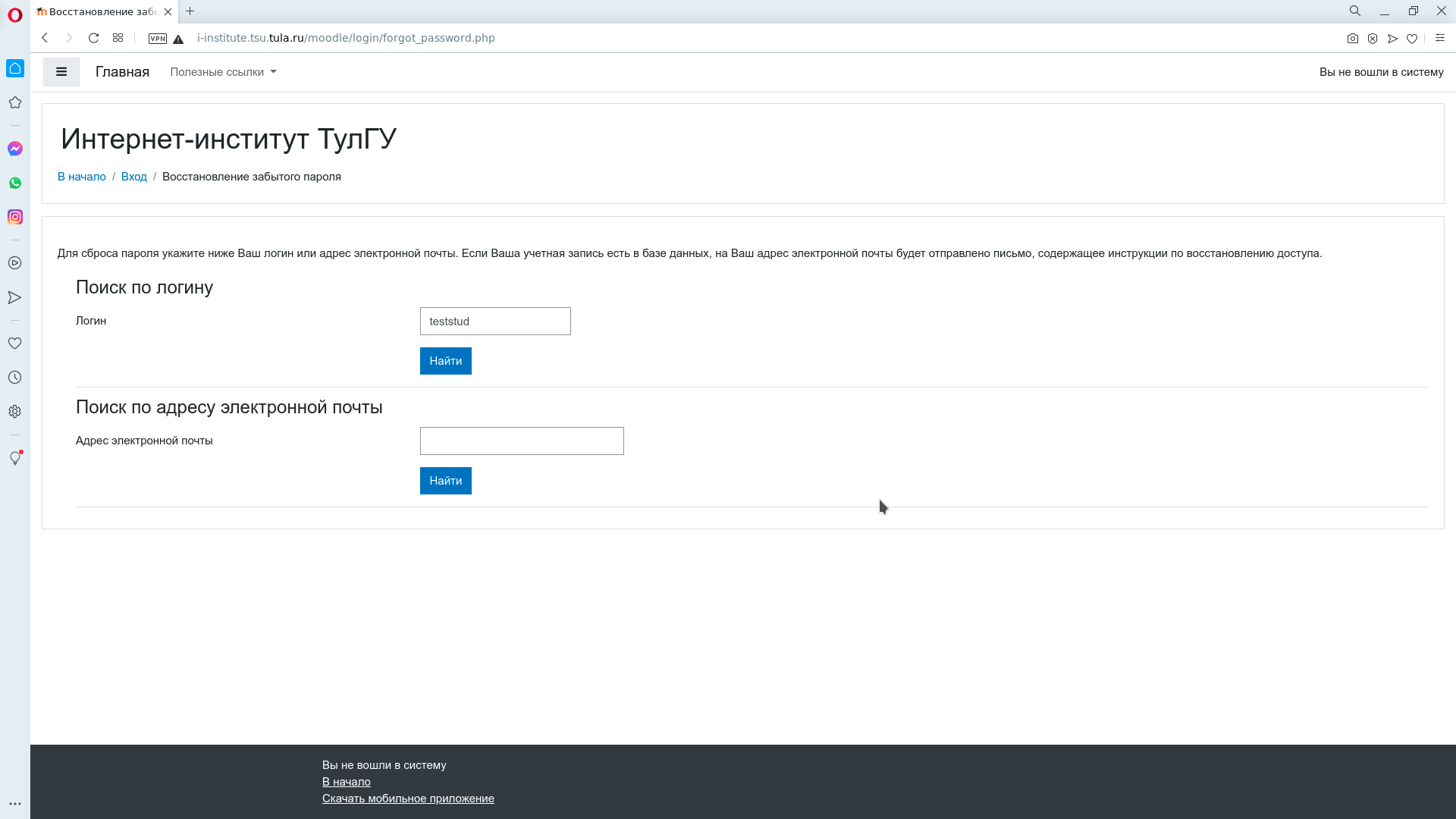
Рис. 3. Окно восстановления пароля
На вашу почту будет отправлено письмо следующего содержания.
Нужно перейти по полученной ссылке и ввести новый пароль.
3.3. Регистрация в личном кабинете ТулГУ
Для входа в Личный кабинет студента необходимо:
1.
Зайти на сайт ТулГУ https://tulsu. ru/
2. Открыть вкладку Личный кабинет (рис. 1)
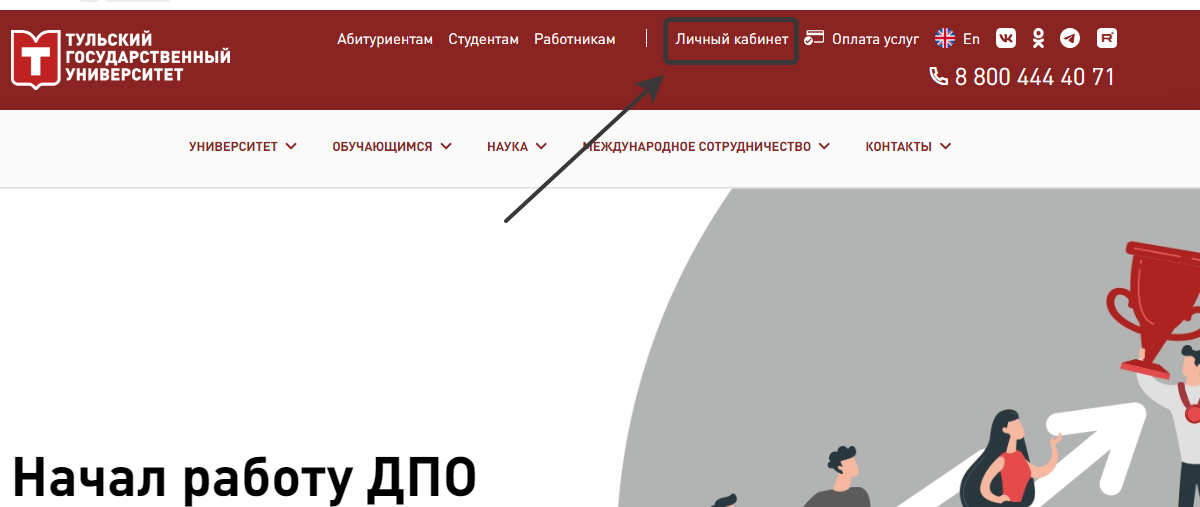
Рис. 1
3. Вы будете переадресованы на страницу входа, нажмите на кнопку Войти (рис. 2)
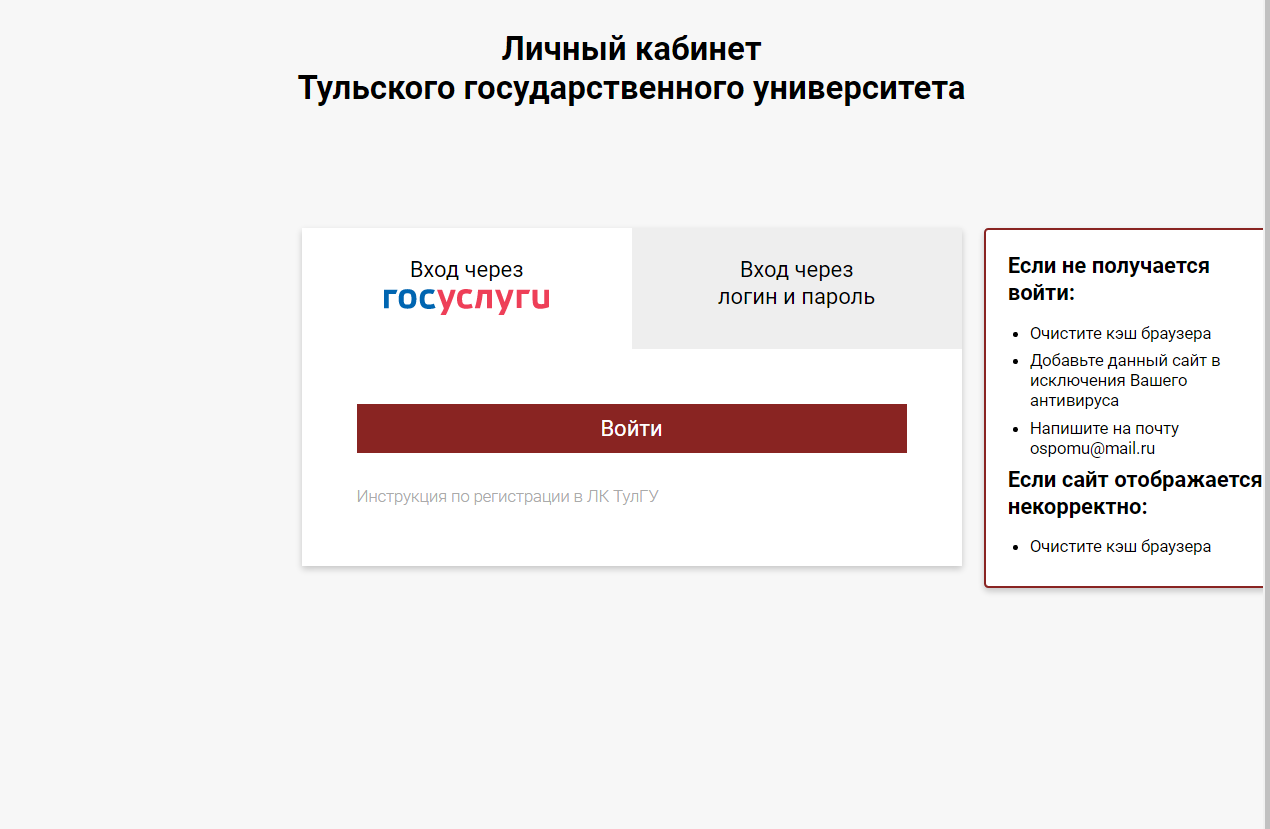
Рис. 2
4. В появившемся окне требуется ввести Ваш логин и пароль от портала Гос. услуги и нажать Войти (рис. 3)
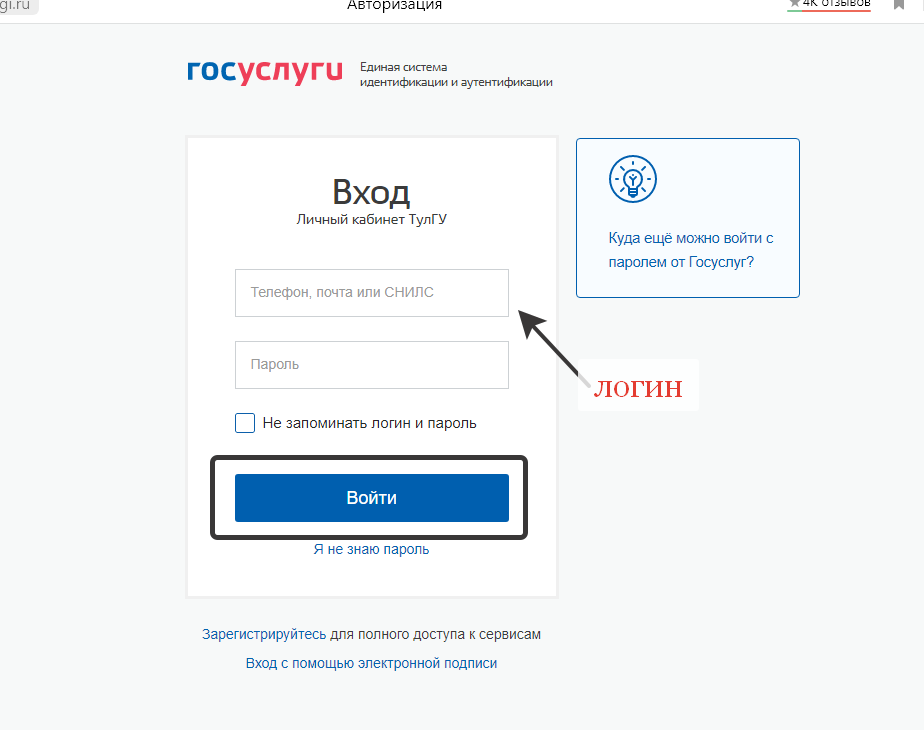
Рис.3
5. После выполненных действий откроется окно, в котором требуется корректно указать дату рождения, СНИЛС и номер группы, затем нажать кнопку Запросить доступ (рис.4).
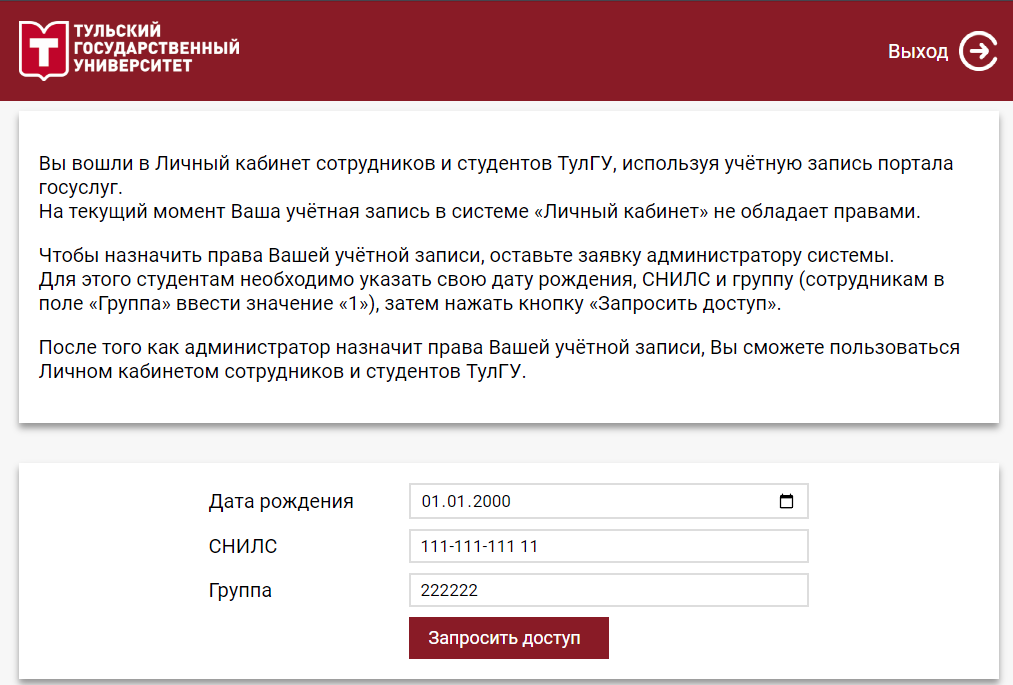
Рис.4
Далее согласиться на обработку персональных данных (рис. 5)
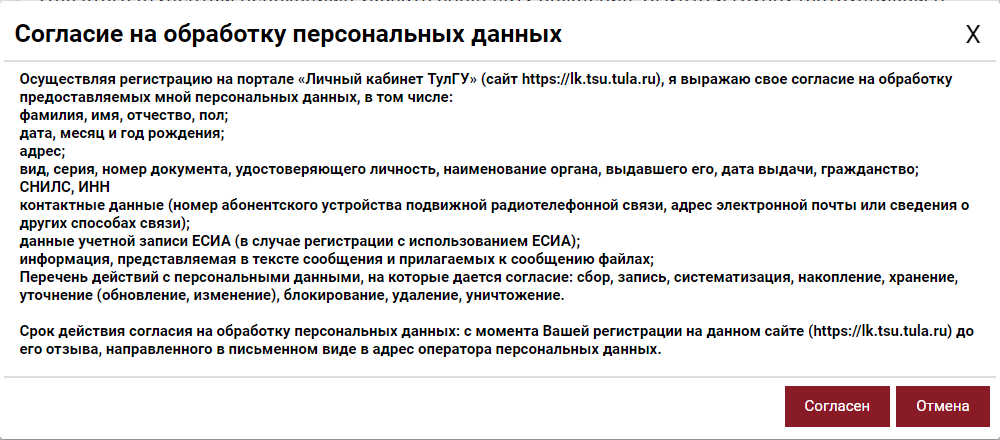
Рис. 5
6. В течение 20-ти минут будет осуществляться проверка введенных Вами данных, а затем Вы будете перенаправлены непосредственно в Личный кабинет (Рис. 6)
7. После нажатия кнопки «Интернет-институт» вы будете авторизованы в СДО Интернет-института.
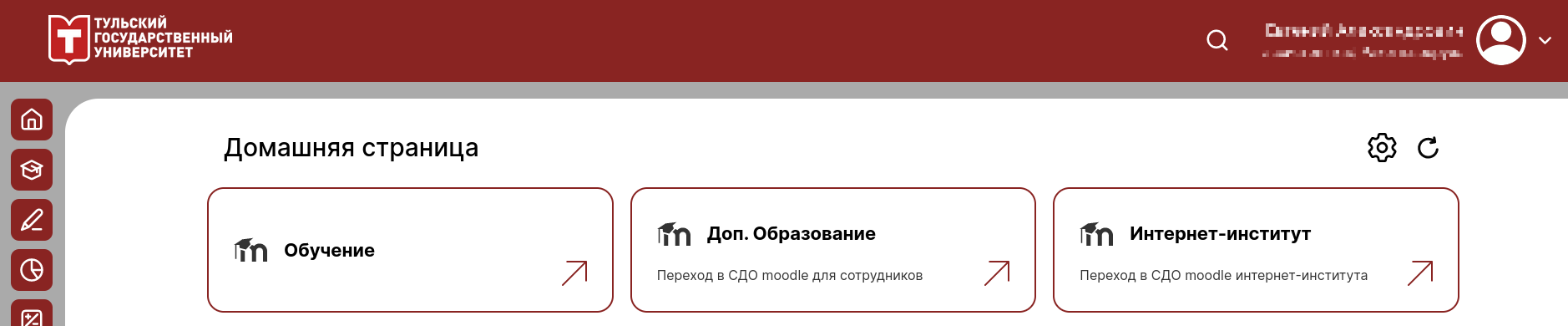
Рис. 6
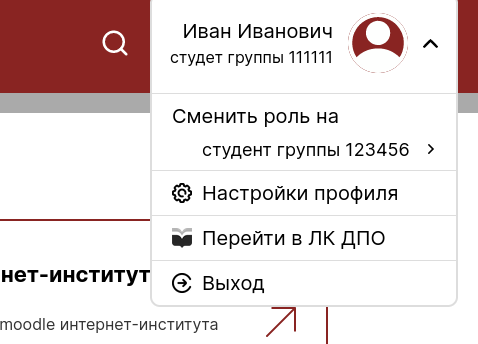
Рис. 6
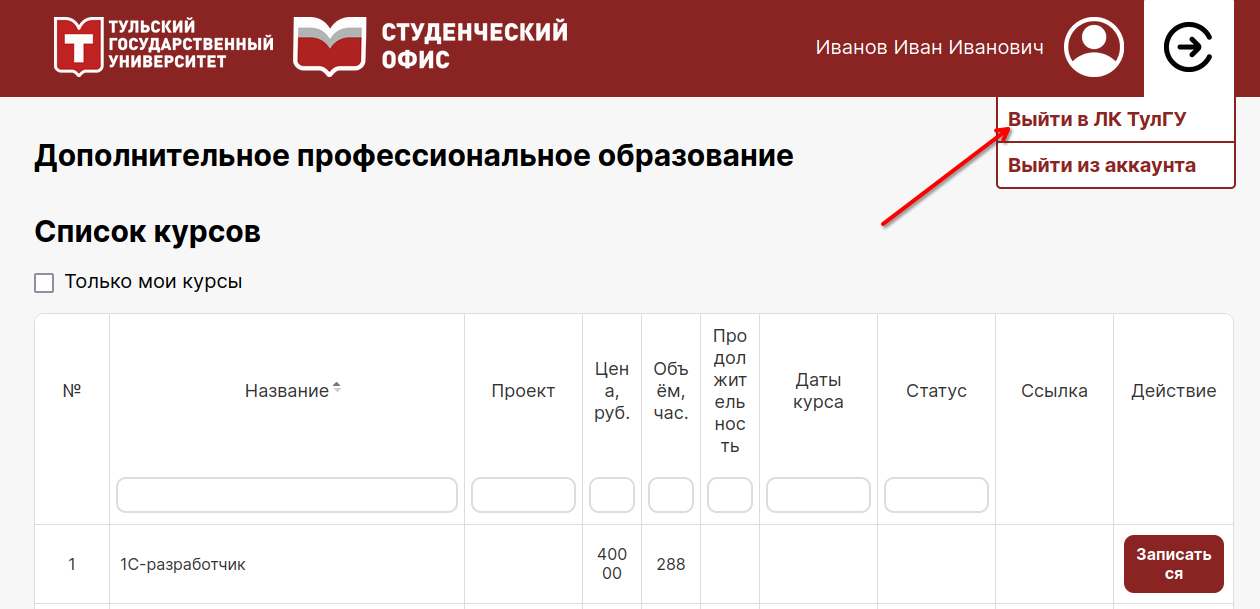
Рис. 7
3.4. Доступ к библиотекам
ТулГУ предоставляет доступ к нескольким электронным библиотекам:
- ГАРАНТ-образование
- Консультант студента
- Электронно-библиотечная система book.ru
- Цифровая библиотека IPRsmart
- Образовательная платформа ЮРАЙТ
- ЭБС Лань
Бесшовный доступ или регистрация с привязкой к подписке ТулГУ доступен из личного кабинета ТулГУ на вкладке «Обучение» (рис. 1)
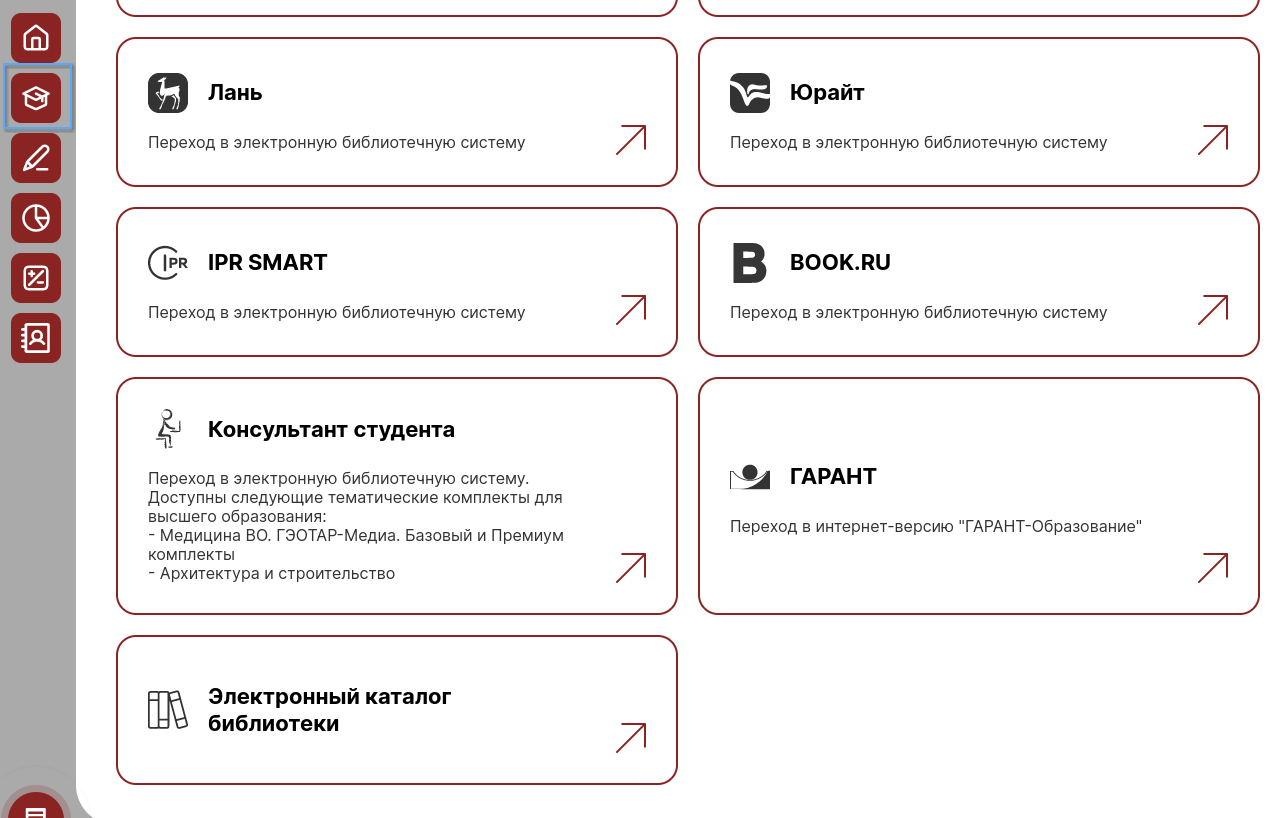
Рис. 1. Ссылки на электронные библиотеки
3.5. Основы moodle
На главной странице СДО (в начало) представлена разнообразная информация, касающаяся обучения для студентов и тьюторов.
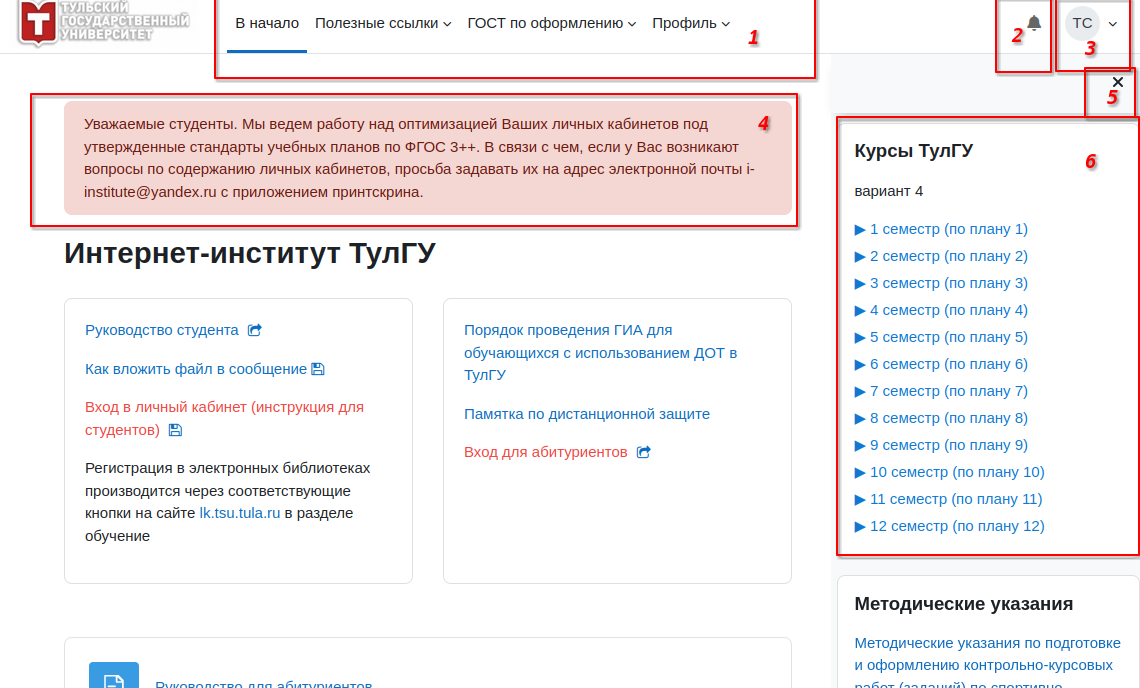
Рис. 1. Вид главной страницы сайта Интернет-института
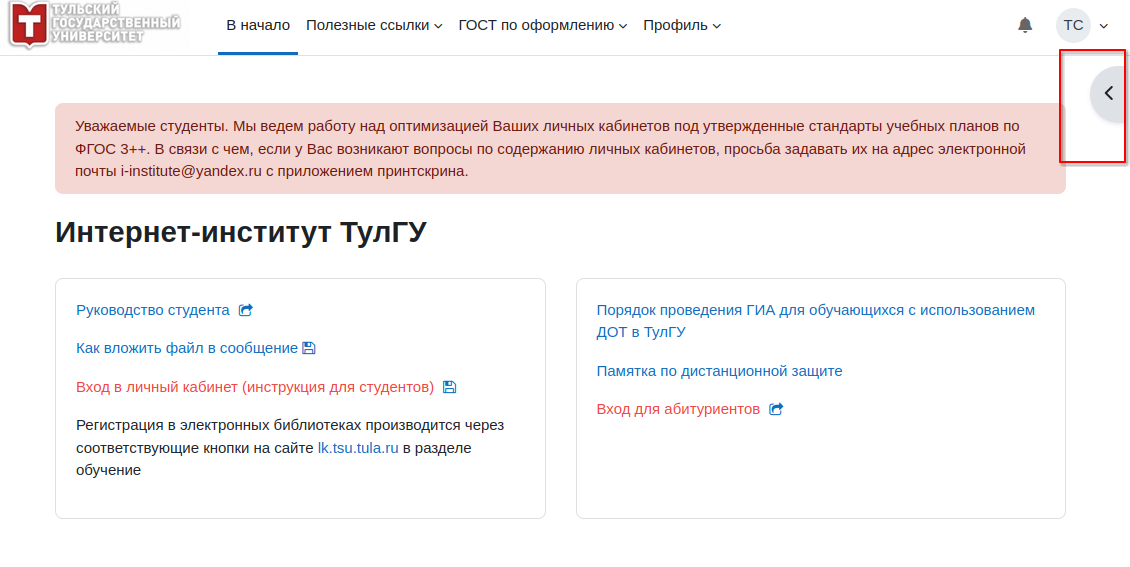
Рис. 2. Вид главной страницы со скрытой навигацией

Рис. 3. Новости
В верхней панели (см. блок 1 рис. 1) расположено меню навигации.
Кроме ссылок на документы и программы там находится подменю профиль
со ссылками на полезные страницы.
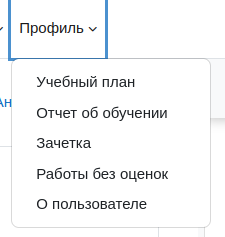
Рис. 4. Меню профиль
Кнопка с колокольчиком (см. блок 2 рис. 1) открывает список уведомлений.
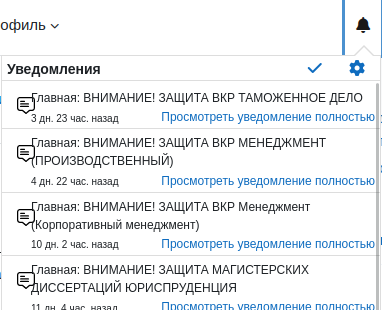
Рис. 5. Уведомления
Кнопка с изображением пользователя (см. блок 3 рис. 1) содержит меню управления профилем.
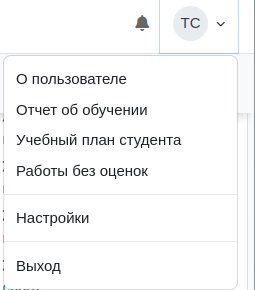
Рис. 6. Меню профиля
В верхней части страницы также могут отображаться постоянные объявления (см. блок 4 рис. 1).
В разделе «Новости» (см. блок 1 рис. 2) отображаются доступные всем обучающимся новостные сообщения, касающиеся организации учебного процесса.
Справа располагаются скрываемая панель (кнопка 5 рис. 1, рис. 2) с различными блоками.
В блоке Курсы ТулГУ (см. блок 6 рис. 1) расположен список курсов, сгруппированных по семестрам и номер варианта. Семестры разворачиваются по клику. Ссылки открывают конкретный курс. Курс, который пока недоступен отображается черным.
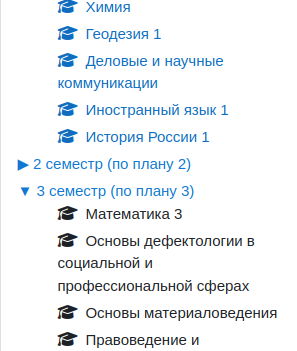
Рис. 7. Курсы ТулГУ
3.6. Работа с курсами
Кликнув на один из курсов, Вы попадете непосредственно в раздел системы дистанционного обучения, где расположена выбранная дисциплина (см. рис. 1).
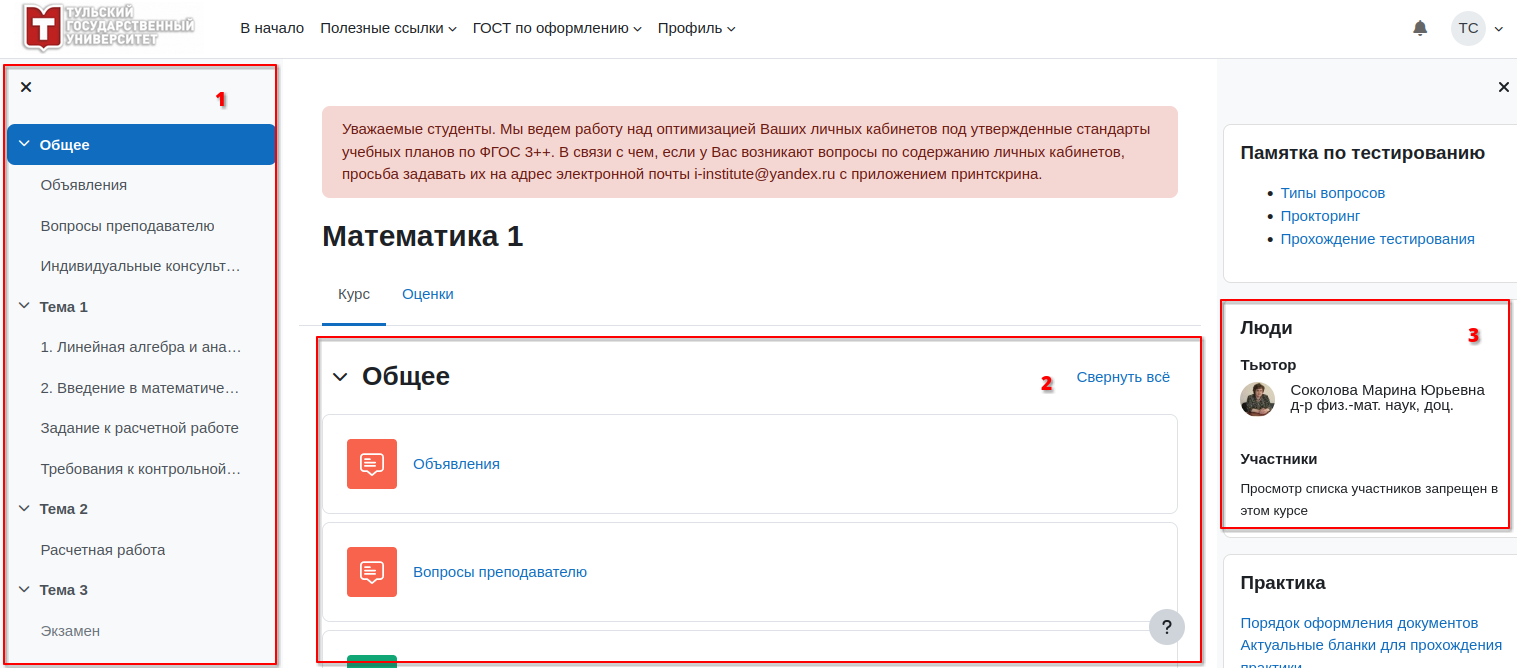
Рис. 1. Вид раздела СДО с выбранной дисциплиной.
Курс делится на разделы, называемые в терминологии moodle темами. Обычно в разделе «Общее» (см. блок 2, рис. 1) размещаются форумы и индивидуальные консультации, в «теме» 1 — учебные материалы, в теме 2 — ссылки для размещения работ, а в теме 3 — тесты, но могут быть и другая компоновка материалов.
В правой панели (см. блок 1 рис. 1) располагается быстрая навигация по разделам курса. В левой панели можно увидеть ФИО преподавателя.
Учтите, что в зависимости от ваших действий и размеров окна браузера панели могут быть скрыты. Для их отображения используются специальные кнопки (см. рис. 2)
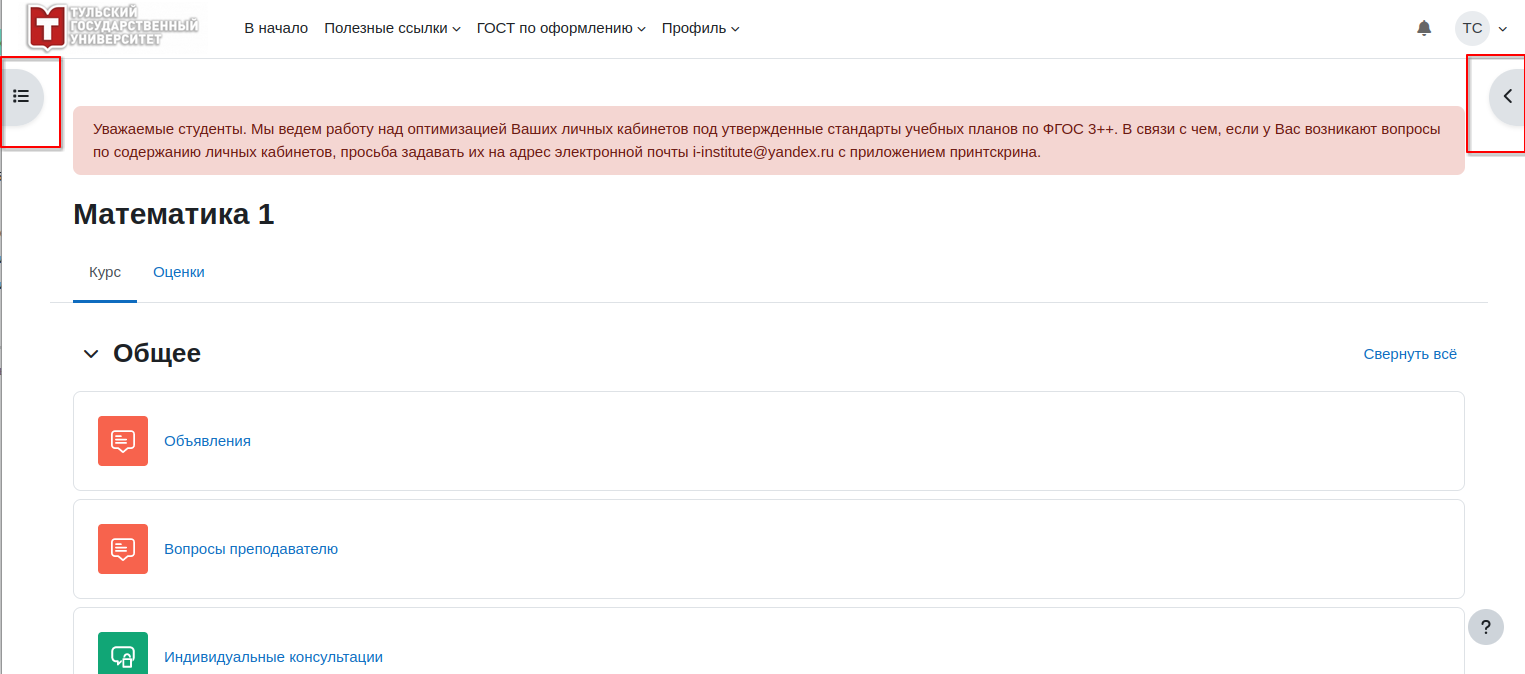
Рис. 2. Вид курса со скрытыми панелями
Для связи студентов и преподавателя используются форумы и диалог:
- «Новостной формул» / «Объявления» содержит общие сообщения от преподавателя.
- «Вопросы преподавателю» позволяют задать преподавателю общедоступный вопрос.
- «Индивидуальные консультации» предназначены для организации частной переписки.
В курсе могут быть тесты для самоподготовки. Они предназначены исключительно для самоподготовки и самоконтроля и оценки по ним не являются формой отчетности.
В курсе могут быть лабораторные работы. В зависимости от курса они могут быть как представлены для ознакомления, так и выступать дополнительной формой отчетности. Обычно это оговаривается на странице курса (см. рис. 3).
В отдельных курсах выкладка письменных работ может быть заблокирована до сдачи лабораторных работ.

Рис. 3. Информация о статусе лабораторных работ
Основными типами отчетности являются письменные работы и тесты
На прохождение теста обучающему дается в среднем три попытки (число может отличаться в зависимости от требований преподавателя). На каждую попытку отводится порядка 30-40 минут (иногда больше).
Для любого элемента быть добавлены дополнительные условия:
- минимальная оценка за другой вид отчетности;
- минимальный интервал между попытками;
- кодовое слово;
- принадлежность к группе:
- ограничение по дате.
По результатам тестирования выставляется оценка зачета или экзамена по дисциплине (в зависимости от того, какая форма отчетности предусмотрена учебным планом).
В некоторых курсах оценка может выставляться по письменной работе.
Оценка «Итоговая оценка за курс» вычисляется на основе всех сданных контрольных мероприятий и нигде не учитывается. В большинстве случаев она отключена.
3.7. Работа с электронным учебно-методическим ресурсом
Работа с электронным учебно-методическим ресурсом вариант с боковым содержанием

Рис. 1. Вид окна электронного учебно-методического ресурса
Основные блоки ЭУМР:
- Лекционный материал. В этом блоке учебно-методического ресурса размещен лекционный материал для самостоятельного изучения дисциплины.
- Контрольная работа. В этом блоке содержатся методические
рекомендации для выполнения контрольно-курсовых, курсовых работ
и проектов. Вариант выполнения работы обучающимся выбирается
соответственно последней цифре номера договора (например, если договор
ИИ-0123 или ИИ-0253-14, тогда Ваш вариант № 3). Кроме того вариант
указывается в блоке «Мои курсы» и профиле пользователя.
- Самостоятельная работа. Данный блок содержит рекомендации, темы, список литературы для дополнительного самостоятельного изучения дисциплины обучающимся.
Для перехода между лекциями предназначена левая панель, скрываемая по кнопке «Содержание».
Работа с электронным учебно-методическим ресурсом вариант содержанием в меню
Учебный контент состоит из набора вкладок обязательных работ, предусмотренных учебным планом изучаемой дисциплины, расположенных в верхнем поле страницы (см. рис. 2).
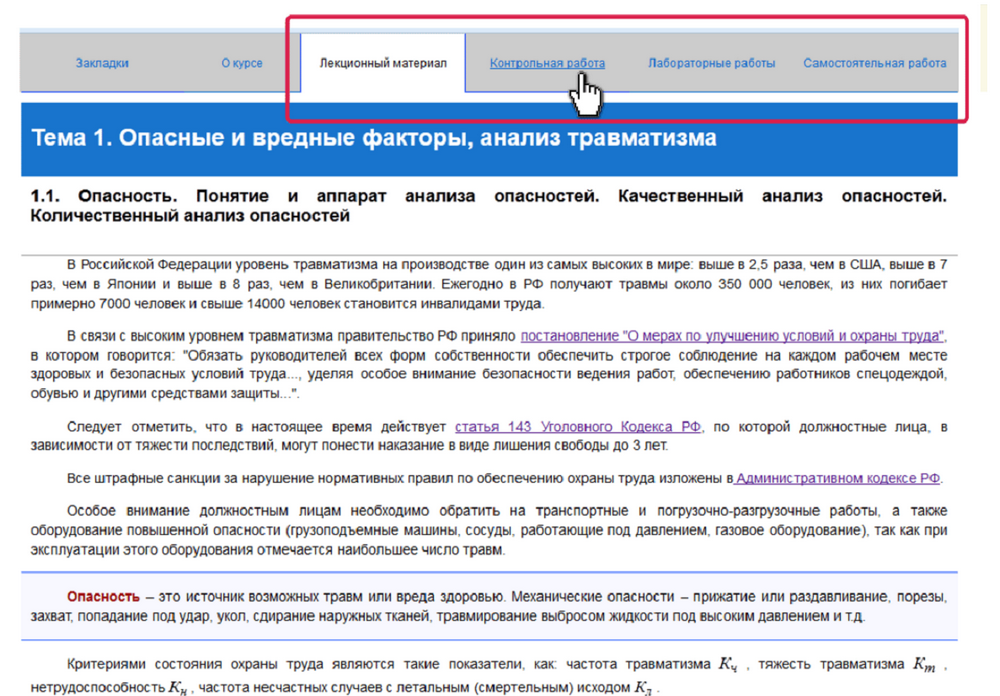
Рис. 2. Вкладки в учебном контенте
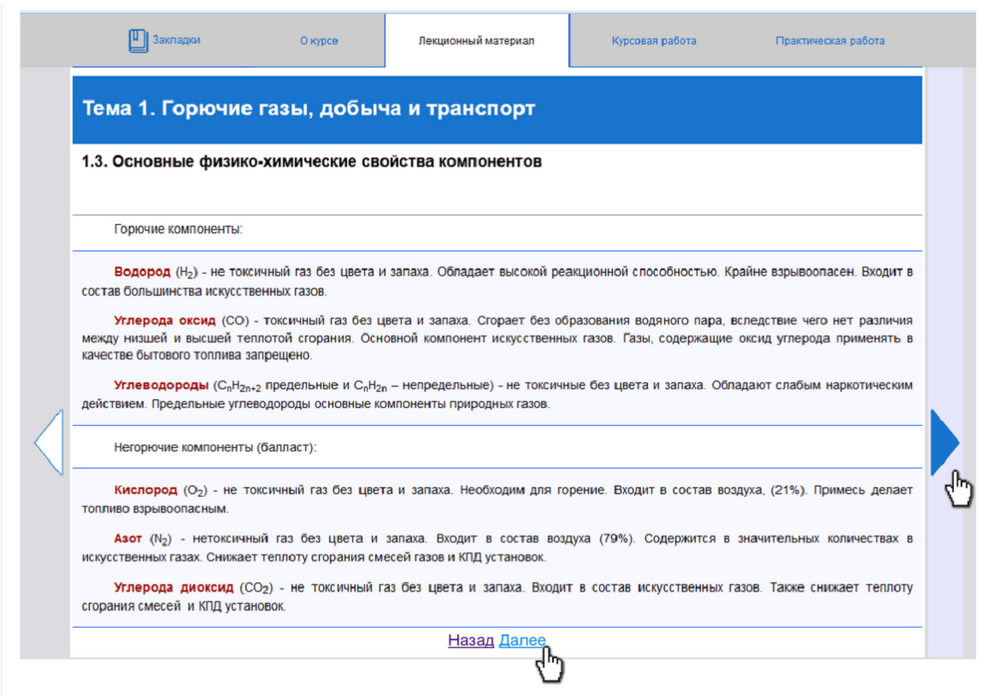
Рис. 3. Сквозная навигация
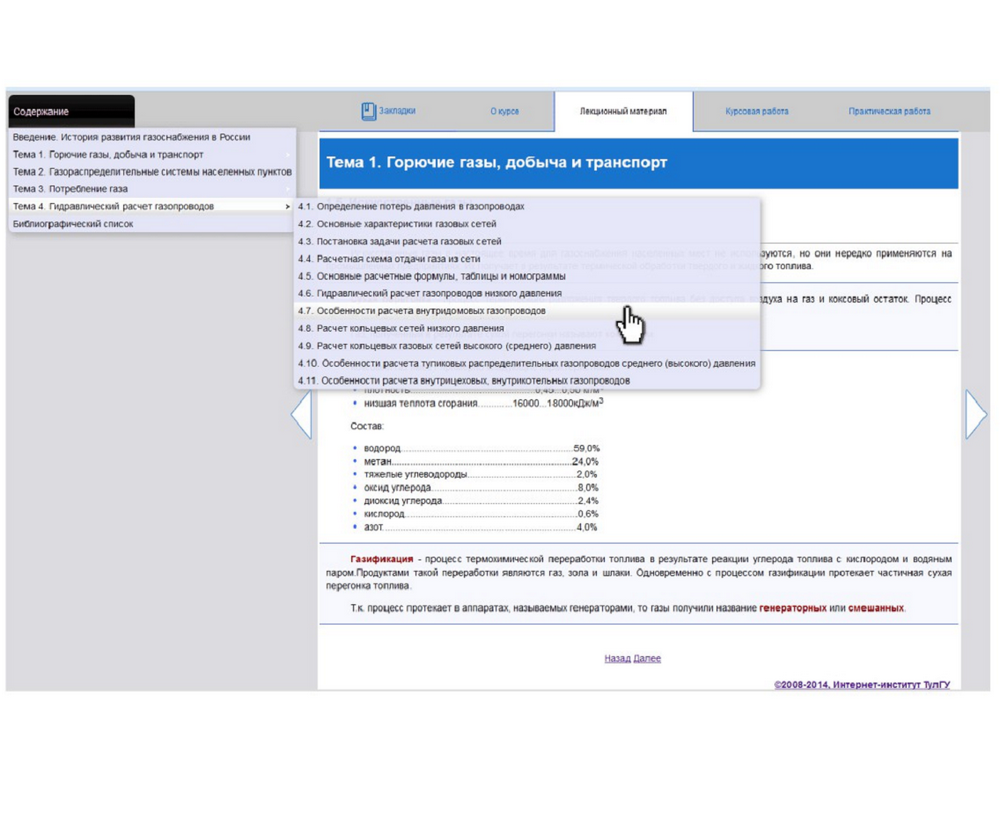
Рис. 4. Переход к заданной теме
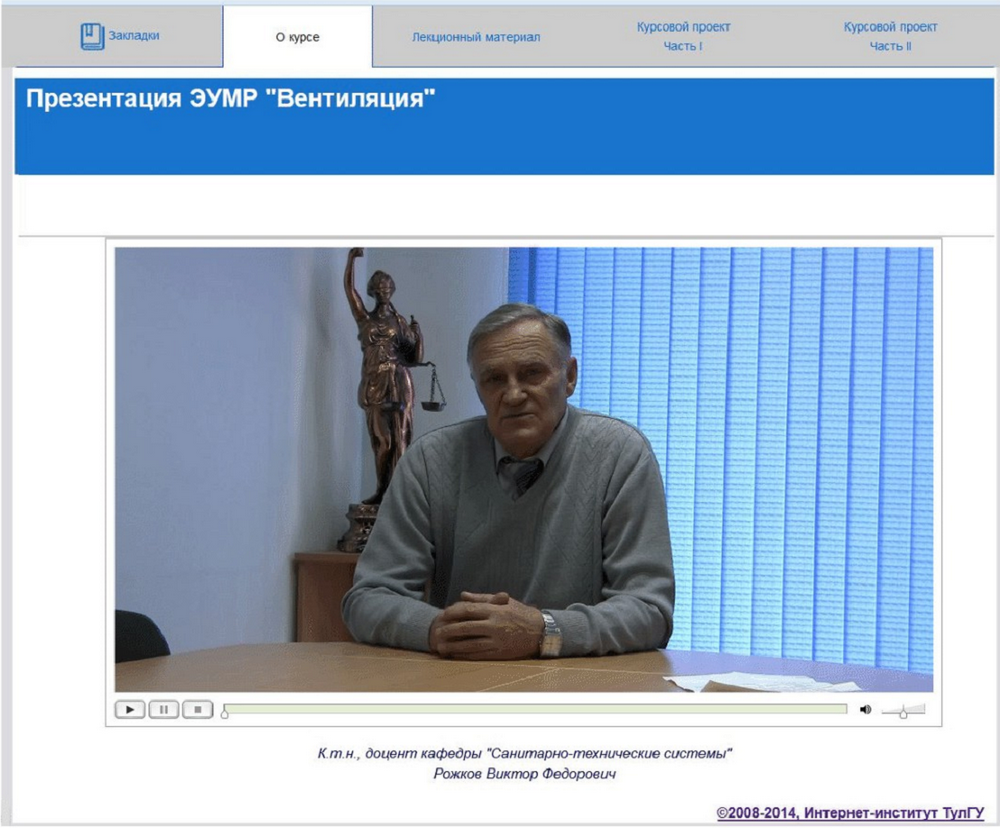
Рис. 5. Презентация ЭУМР
Изучение материала в пределах одной вкладки возможно путем сквозного перелистывания страниц кликом по полям со стрелками влево и вправо, а также ссылок Назад / Далее, расположенных внизу каждой страницы (см. рис. 3). На мобильных устройствах доступен только вариант со ссылками.
Для выбора / перехода к конкретной теме используется меню «Содержание» (см. рис. 4).
Открыв вкладку «О курсе» можно прослушать видеопрезентацию ЭУМР, в которой преподаватель раскрывает цели и задачи изучения дисциплины, основные понятия, место в ОП, компетенции и т. п.
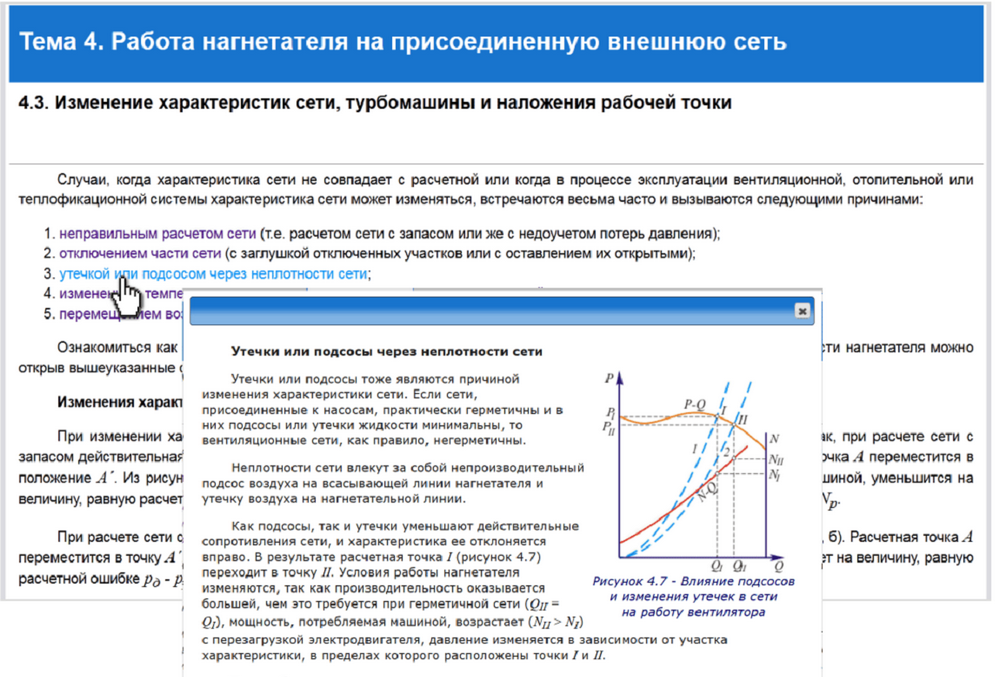
Рис. 6. Свернутые элементы
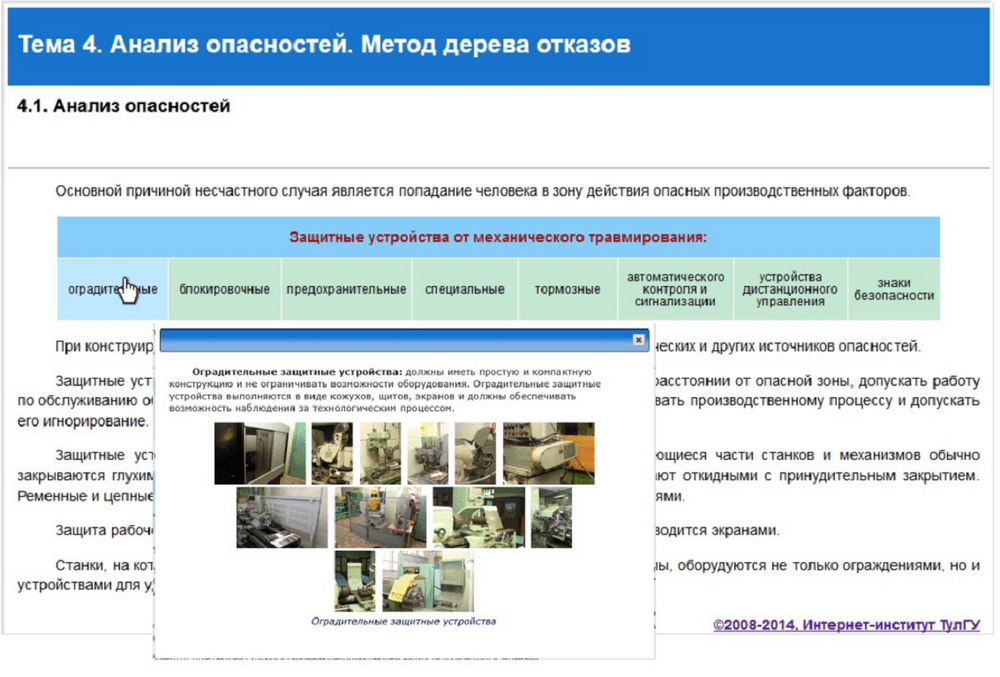
Рис. 7. Свернутые таблицы
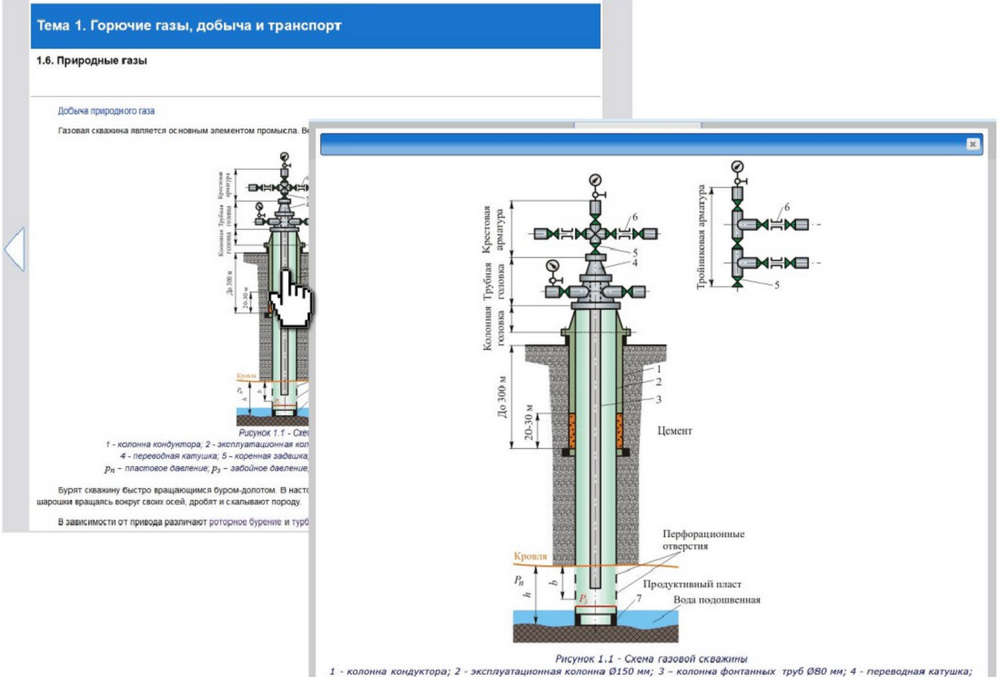
Рис. 8. Увеличение изображений
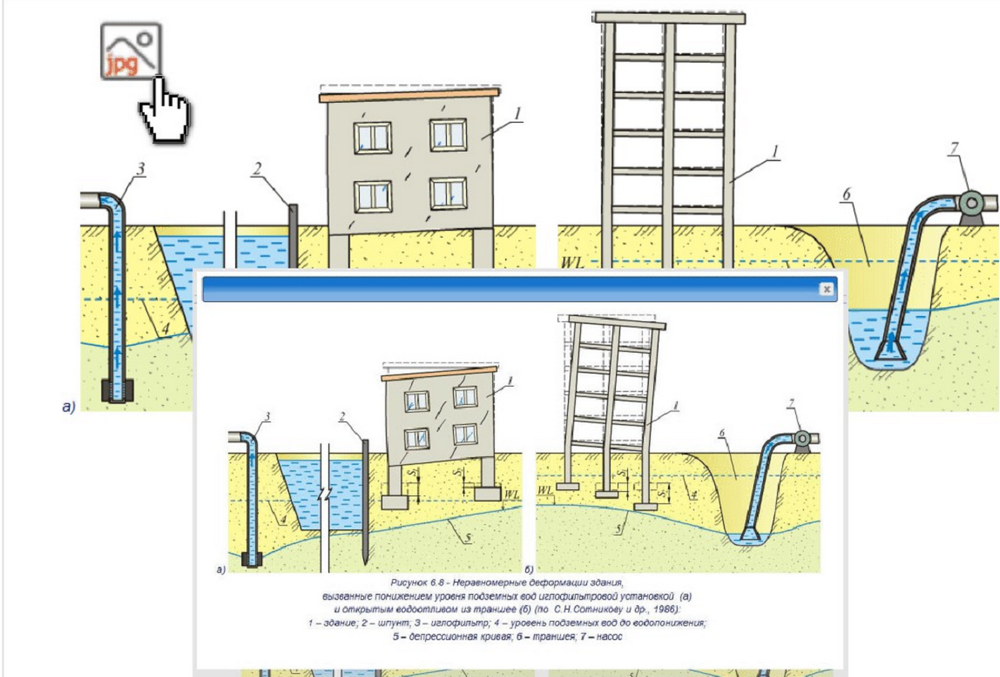
Рис. 9. Анимации
Для разгрузки экрана от текстовой информации предусмотрены свернутые элементы в виде гиперссылок (см. рис. 6), позволяющие изучать материал поэтапно. Раскрывается элемент по клику, закрывается кликом по крестику или кнопкой Esc.
Для разгрузки экрана от текстовой информации предусмотрены свернутые таблицы, позволяющие изучать материал поэтапно. Характерный цвет для таких таблиц (см. рис. 7). Раскрывается элемент по клику, закрывается кликом по крестику или кнопкой Esc.
Если при наведении на изображение указатель принимает форму руки (см. рис. 8), при клике по нему будет открыта копия большего разрешения. Новое окно закрывается кликом по крестику или кнопкой Esc.
Для динамического эффекта учебный материал наполнен gif-анимациями,
которые отображаются в активном режиме. Если рядом с анимацией находится
значок ![]() , при щелчке по нему откроется
статичное изображение наиболее содержательного кадра анимации (см. рис. 9).
, при щелчке по нему откроется
статичное изображение наиболее содержательного кадра анимации (см. рис. 9).
4. Сдача контрольных и курсовых работ
Вариант выполнения работы, если он не обговаривается дополнительно, выбирается обучающимся соответственно последней цифре номера договора (например, если договор ИИ-0123 или ИИ-0253-14, тогда Ваш вариант № 3). В некоторых курсах используется номер схемы, определяемый на основе номера зачетки. Актуальный вариант отображается в блоке «Мои курсы» в соответствующем курсе (см. рис. 1). Для отдельных курсом могут использоваться индивидуальные задания, высылаемые по запросу на форуме.
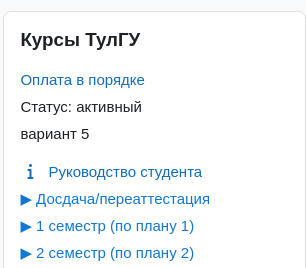
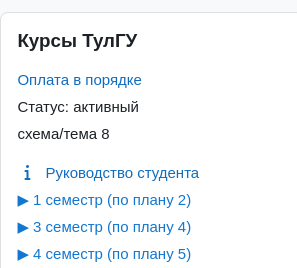
Рис. 1. Выбор варианта
Для того, чтобы отправить на проверку тьютору свою работу, студенту необходимо перейти по ссылке «Контрольная работа» (или другое соответствующее название в зависимости от курса, см. рис. 2), вследствие чего откроется страница введения (см. рис. 3).
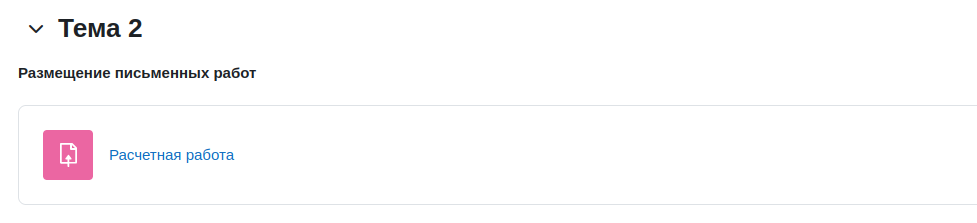
Рис. 2. Примеры ссылок на работы
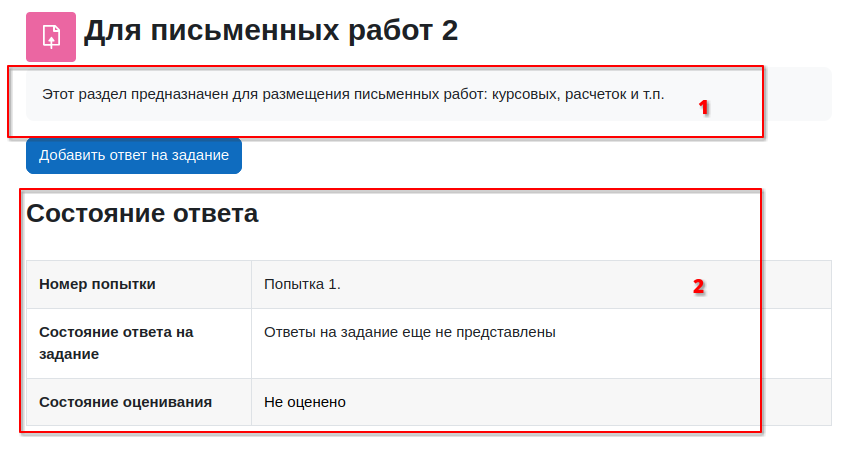
Рис. 3. Вступление
Во вступлении может указываться дополнительная информация о работе (см. блок 1 рис. 3). Также там указывается текущее состояние работы (см. блок 2 рис. 3)
Если работа не может быть отправлена в данное время, об этом будет сообщено дополнительно (см. рис. 4 и рис. 5).
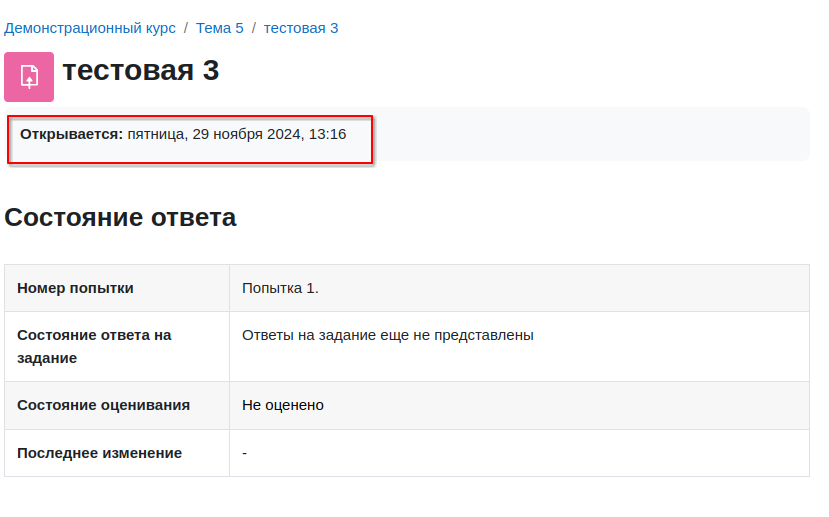
Рис. 4. Время сдачи
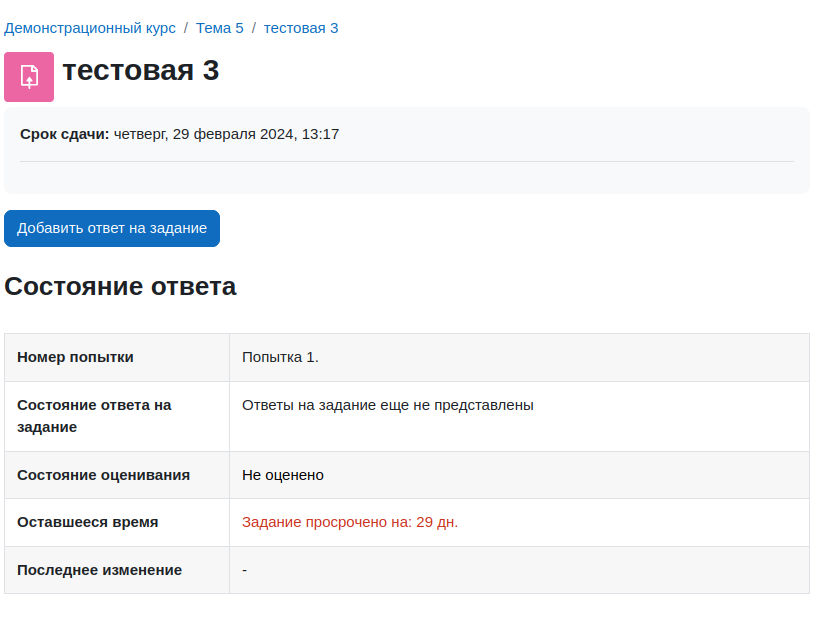
Рис. 5. Просрочено
Работы может находиться в одном из нескольких состояний
- new — работа не загружалась на сайт;
- reopened (новая попытка) — работа уже отсылалась на проверку, по результатам была добавлена еще одна попытка (отрицательная оценка или запрос на повышение оценки);
- draft (черновик) — работа была загружена на сайт, но на проверку не отправлялась (студент может добавлять и удалять файлы из ответа);
- submitted — работа была отправлена на проверку и более недоступна для изменения (только такую работу будет видеть преподаватель).
4.1. Размещение работы
Для размещения работы используется кнопка «Добавить ответ» (если не было загружено файлов) или «Редактировать ответ» (если файлы уже добавлялись).
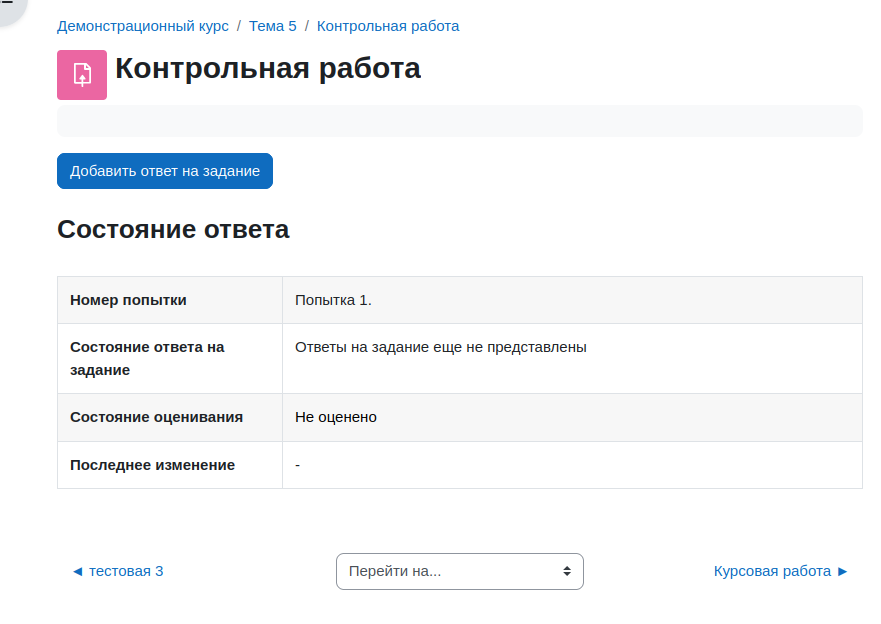
а) нет ответа
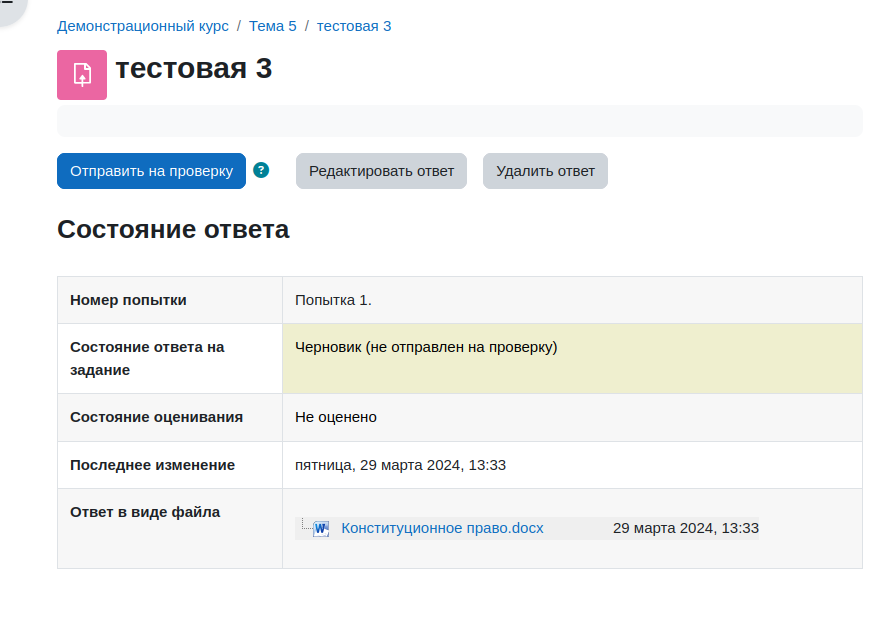
б) черновик
Рис. 1. Просмотр задания
В результате откроется окно загрузки файлов (см. рис. 1) или редактирования текста (см. рис. 2) в случаи эссе (достаточно редкий вариант).
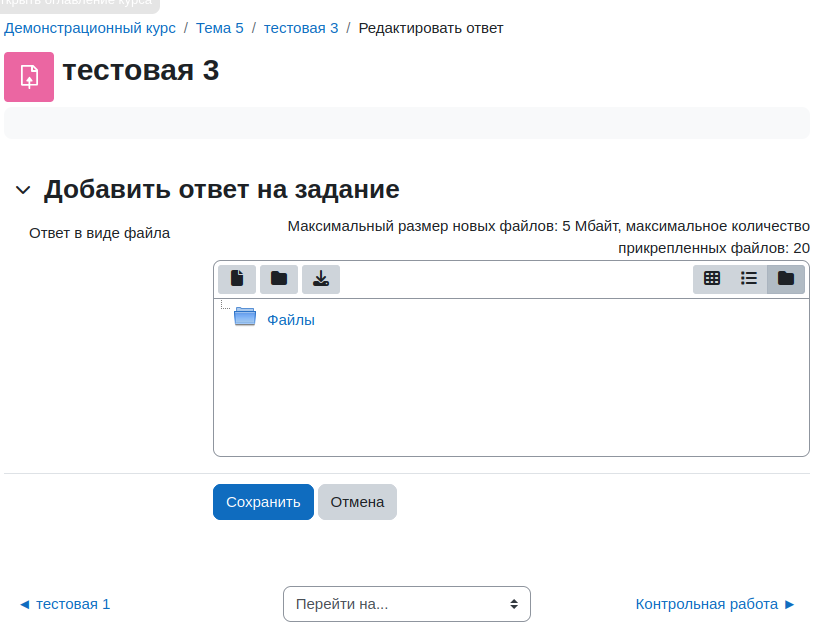
Рис. 2. Ответ в виде файла (пусто)
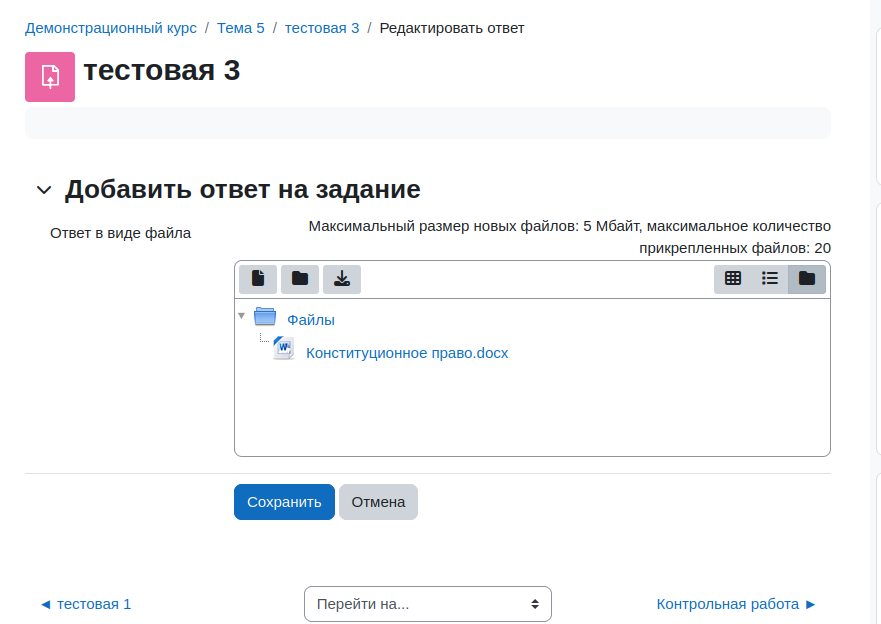
Рис. 3. Ответ в виде файла (добавлен файл)
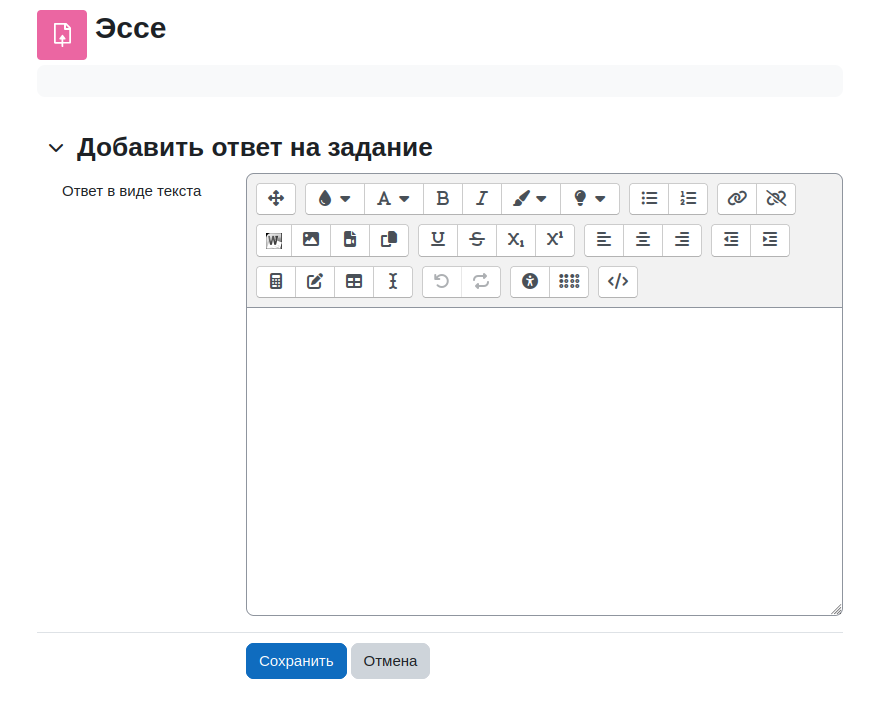
Рис. 4. Ответ в виде эссе
Для всех курсов имеется ограничение на максимальный размер одного файла (чаще всего 8 Мб, но может быть до 200 Мб) и на число файлов (обычно 3). При необходимости следует запаковать работу в zip-архив. Для добавления файла в большинстве браузеров можно использовать перетаскивание. Кроме того можно использовать кнопки на панели файлового менеджера:
- открывает окно загрузки файла (см. рис. 5)
- создает каталог для упорядочивания структуры файлов
- позволяет скачать архив с выложенными файлами
Нажатие на имя файла открывает окно с информацией о нем (см. рис. 6), там же можно удалить или переименовать загруженный файл.
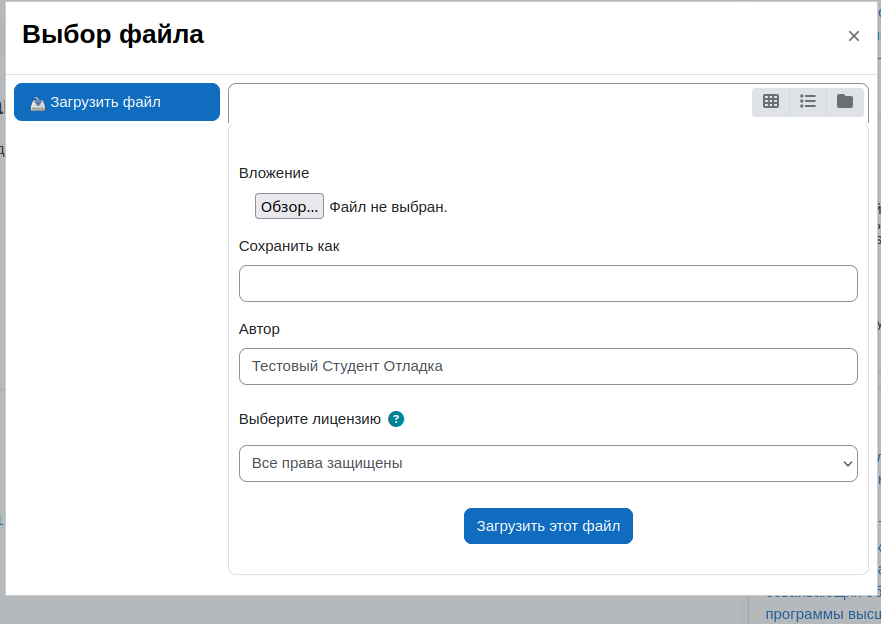
Рис. 5. Загрузка файла
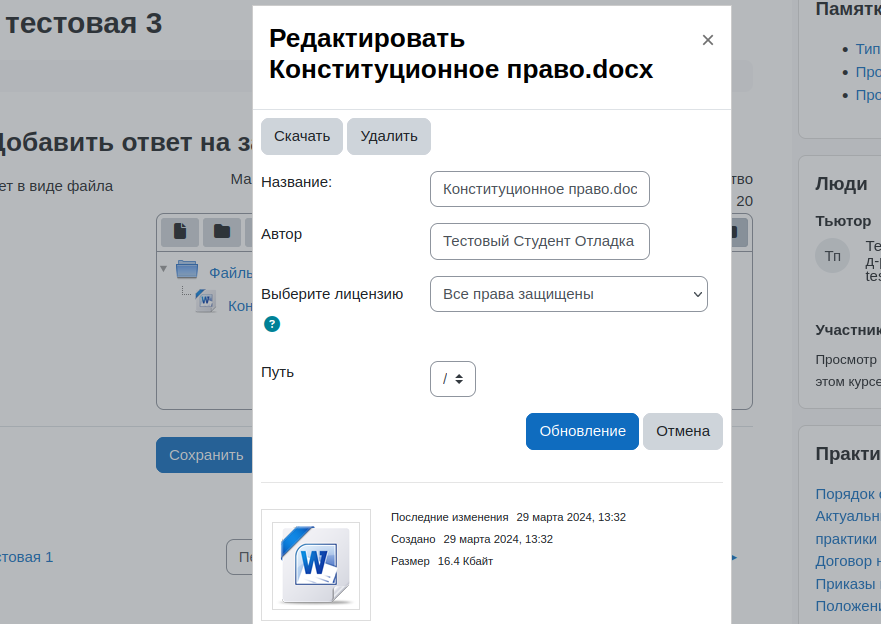
Рис. 6. Информация о файле
После загрузки всех файлов, необходимо нажать на кнопку «Сохранить». Для отправки работы преподавателю необходимо нажать кнопку «Отправить на проверку» (см. рис. 1, б) и подтвердить отправку (см. рис. 7). После этого изменение работы будет блокировано (см. рис. 8), а тьютору будет отправлено соответствующее сообщение.
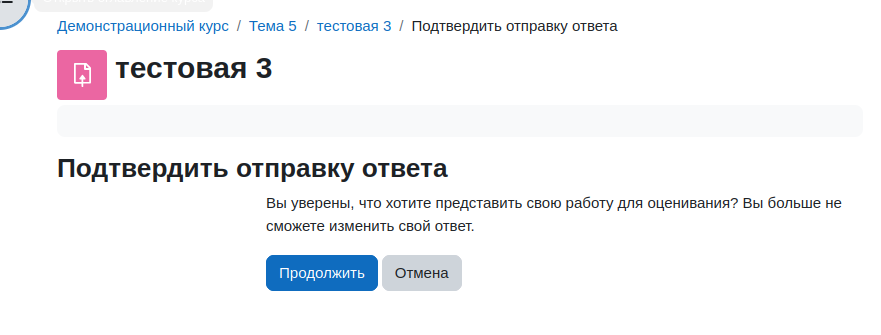
Рис. 7. Подтверждение отправки
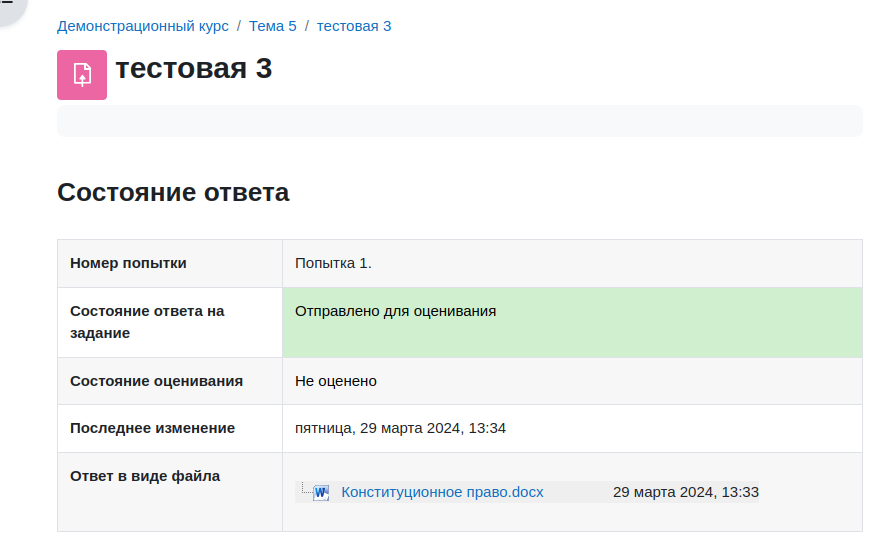
Рис. 8. Ожидает проверки
4.2. Отзыв о работе
После проверки работы поставлена оценка (см. рис. 9) и/или написан комментарий с замечаниями по работе (см. рис. 10 и рис. 11).
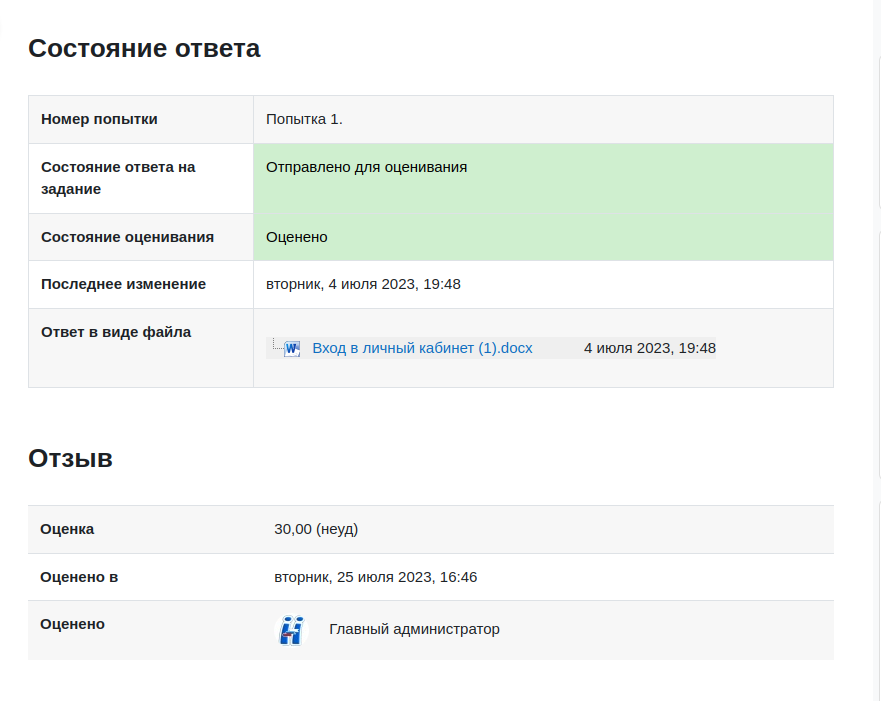
Рис. 9. Оценка за работу
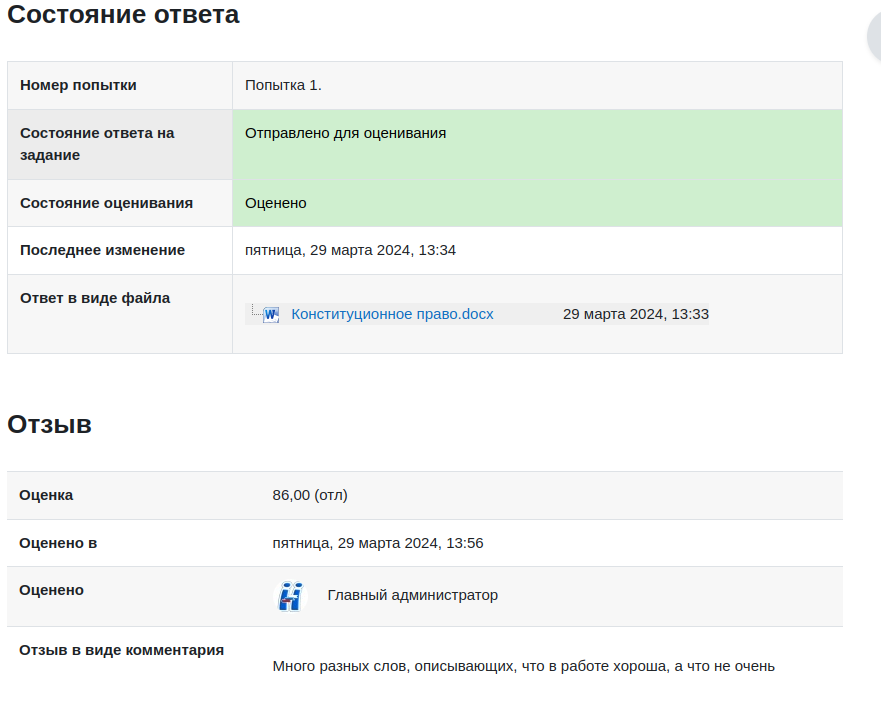
Рис. 10. Комментарии преподавателя
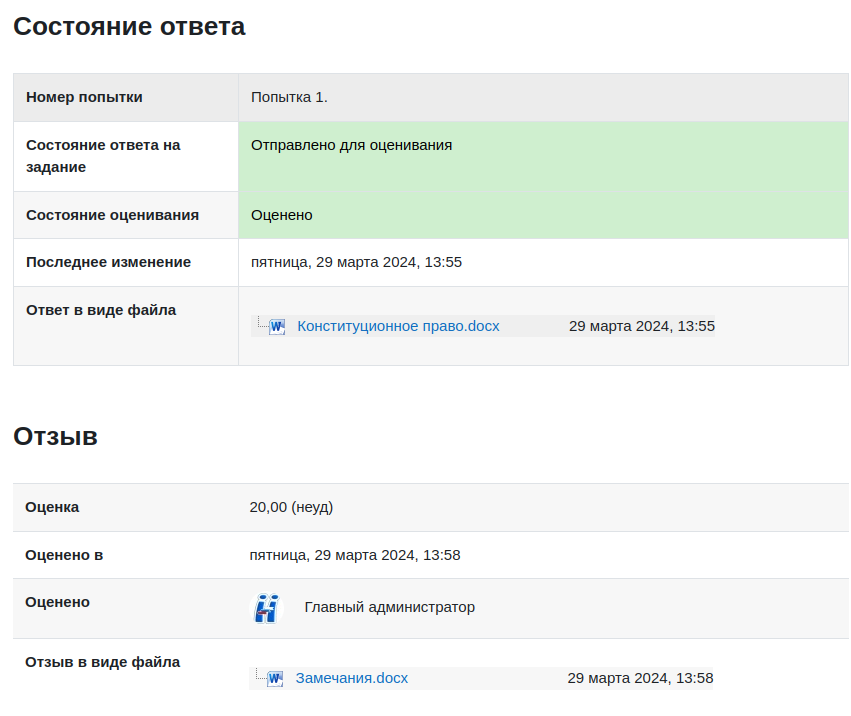
Рис. 11. Отзыв в виде вложения
Если вам была добавлена дополнительная попытка, то отзыв надо искать в разделе «Предыдущие попытки»
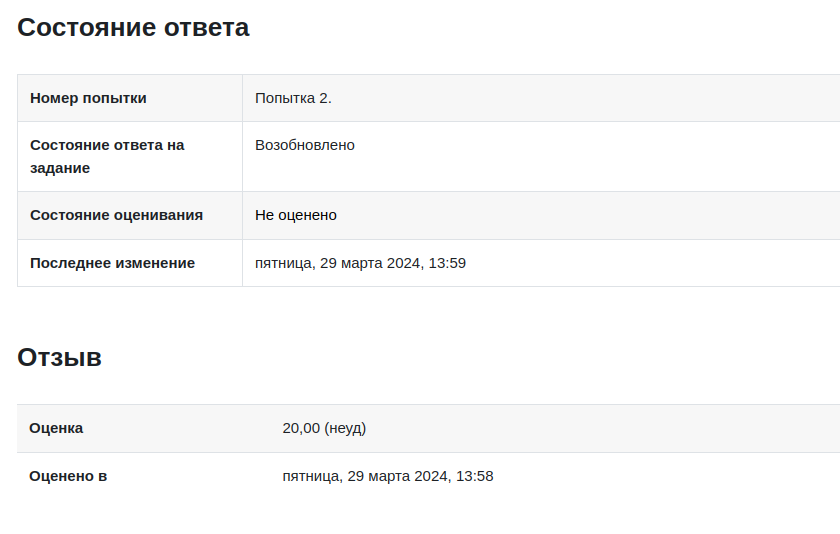
а) состояние ответа
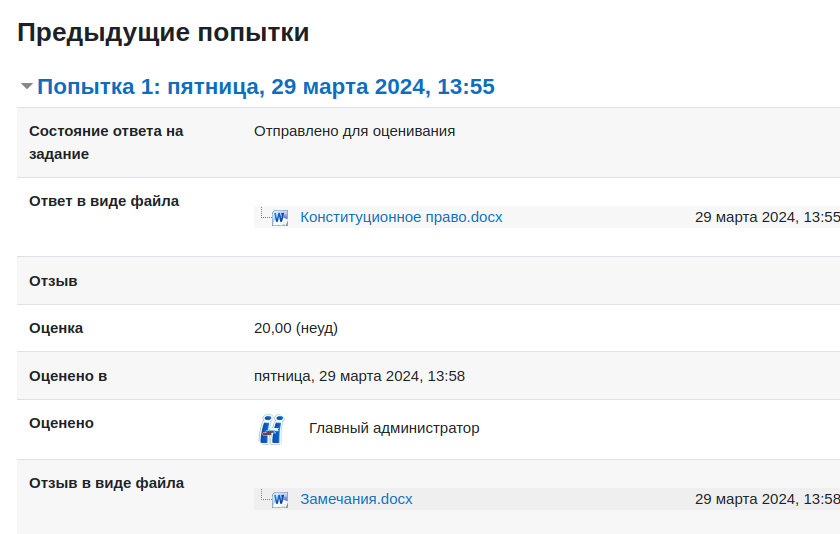
б) предыдущие попытки
Рис. 12. Дополнительная попытка
4.3. Исправление ошибок
Обычно при выставлении оценки ниже проходного балла работа автоматически переводится в состояние дополнительной попытки (см. рис. 1)
В этом случае оценку за работу и комментарий можно посмотреть в списки предыдущих попыток (см. рис. 2), там же можно скачать старый вариант работы.
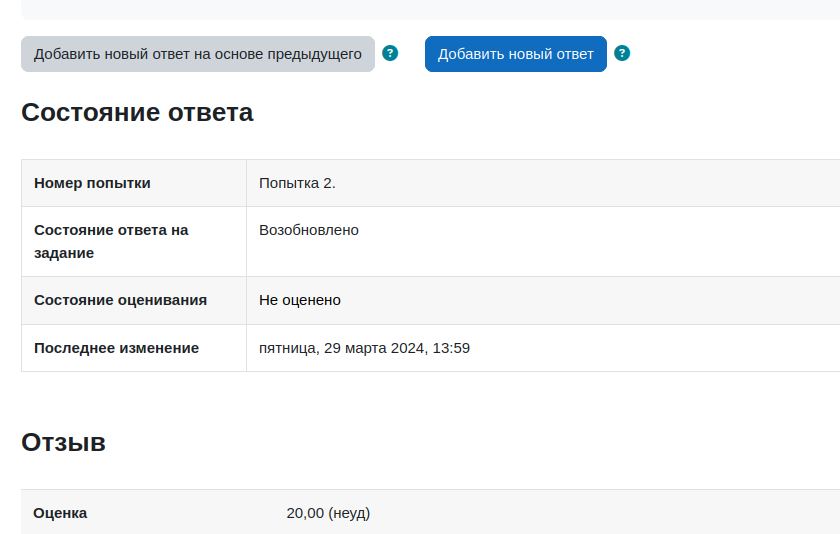
Рис. 1. Дополнительная попытка

Рис. 2. Предыдущие попытки
Для загрузки исправленной работы необходимо сформировать новый черновик. Это можно сделать с помощью кнопок, расположенных над состоянием ответа (см. рис. 1):
- кнопка «добавить попытку на основе предыдущего представления» создаст черновик, содержащий файлы, отправленные в предыдущей попытке (может быть полезно, если правки касаются только части файлов)
- кнопка «добавить новую попытку» создаст пустой черновик
Дальнейшие действия аналогичны первой выкладке.
5. Форум
В каждом курсе располагаются два форума:
- «новостной форум» / «объявления» с обязательной подпиской, писать в который могут только преподаватели
- «вопросы преподавателю» с добровольной подпиской, где могут писать студенты
Сообщения на форумах отсылаются на электронную почту всем подписанным пользователям, у которых не заблокирована отправка почты, и добавляется оповещение в уведомления . Подписка бывает как на весь форум, так и на конкретную тему.
Тьюторы автоматически подписываются на все форумы курса.
Студенты автоматически подписываются на новостной форум.
На первой странице форума (см. рис. 1) находится список обсуждений, содержащий название темы, автора темы и последнего ответа. На форумах со свободной подпиской там же находится переключатель подписки на темы (не форум). Для просмотра сообщений необходимо перейти по ссылке с названием темы.
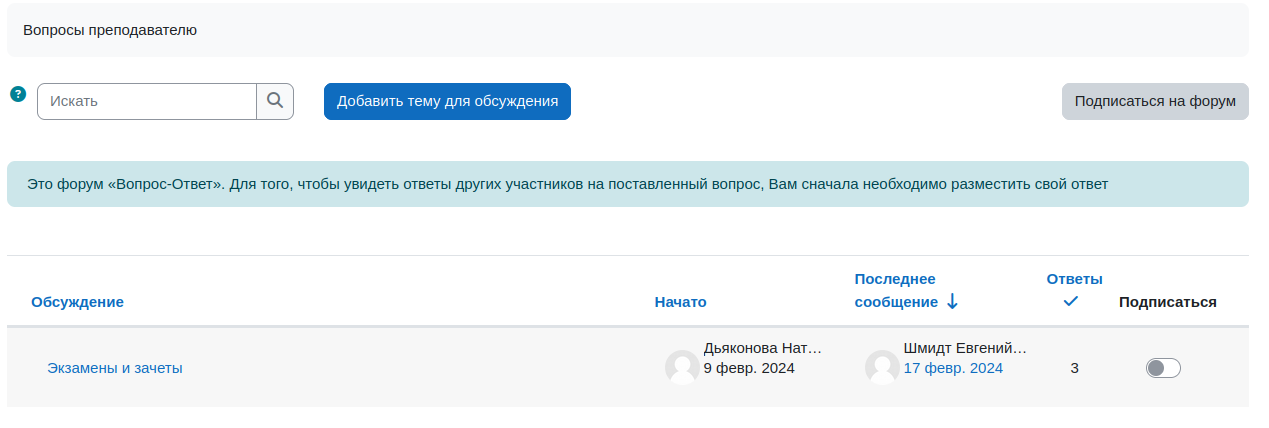
Рис. 1. Список сообщений форума
Для создания новой темы необходимо нажать кнопку «Добавить тему для
обсуждения». Откроется укороченная форма публикации (см. рис. 2). В ней
надо заполнить поля «тема» и «сообщение» и нажать кнопку «отправить
в форум». Заголовок темы будет отображаться в списке сообщений (см.
рис. 1)
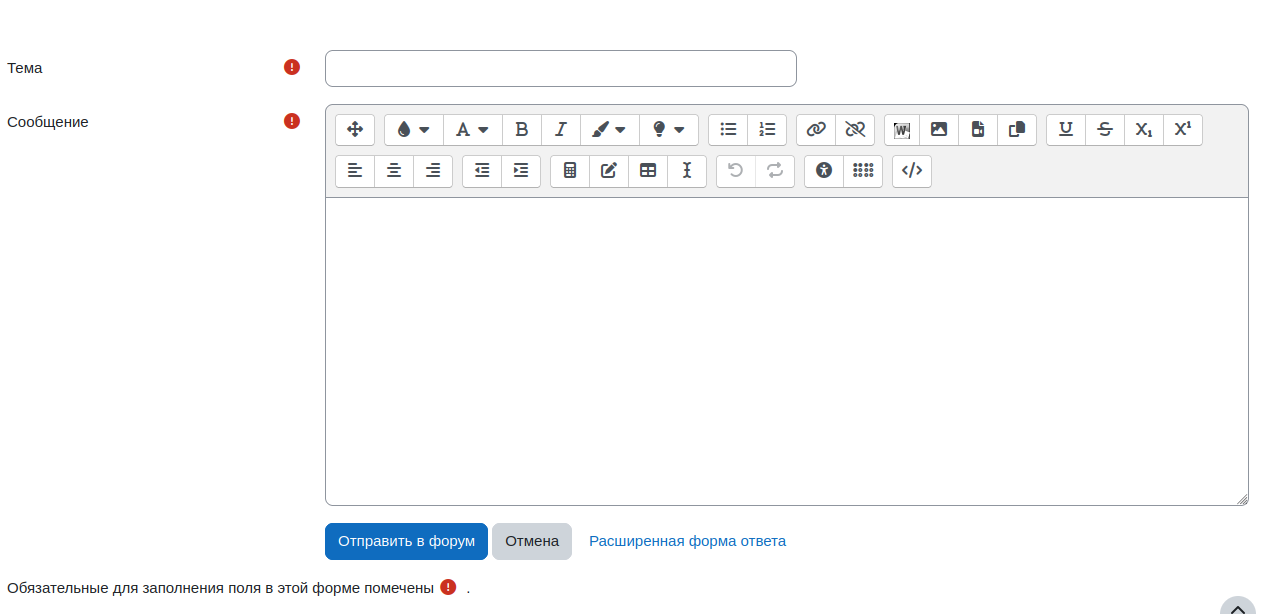
Рис. 2. Краткая форма публикации
При использовании краткой формы невозможно добавлять вложения, кроме того автор автоматически подписывается на тему. Для добавления вложений следует использовать расширенную форму (см. рис. 3) по ссылке «Расширенная форма ответа».
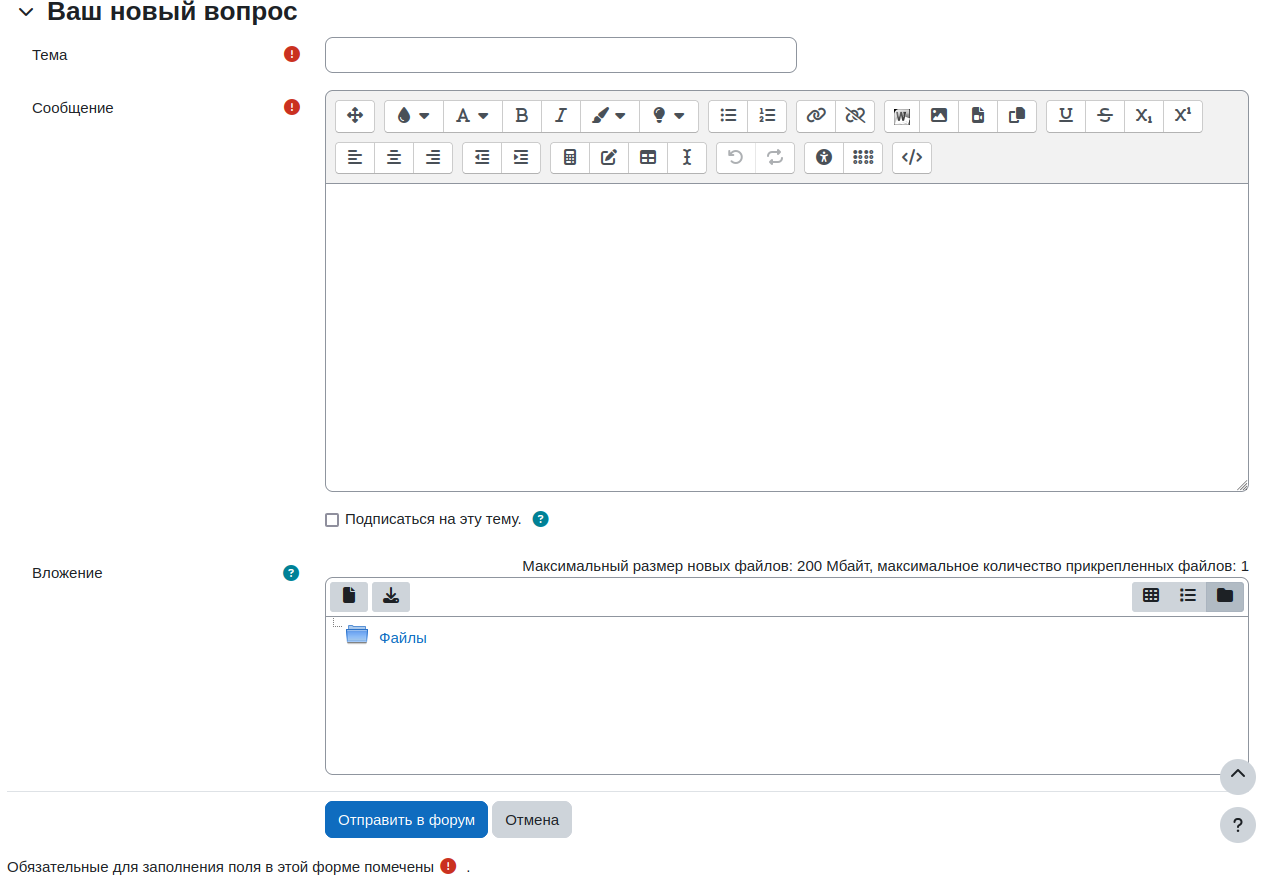
Рис. 3. Расширенная форма публикации
После публикации в течении 30 минут сообщение можно изменить или вообще удалить (см. рис. 4).
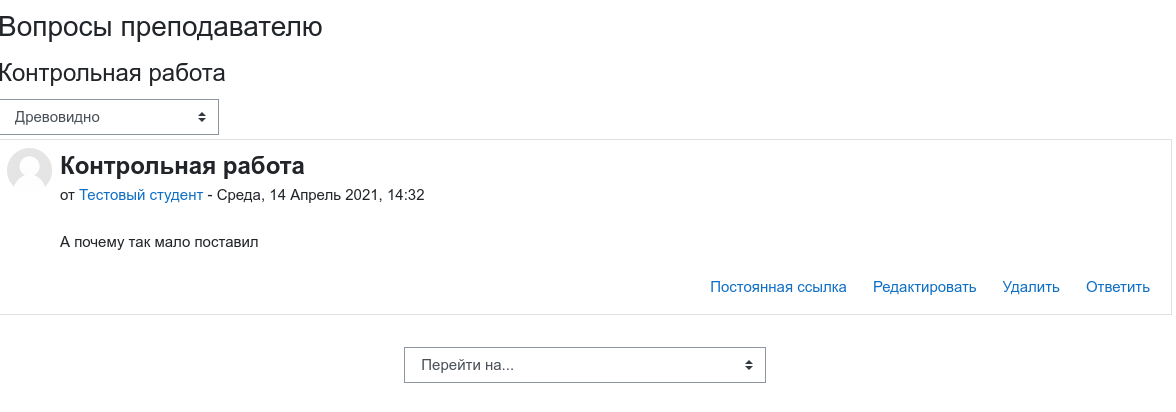
Рис. 4. Свой пост после отправки
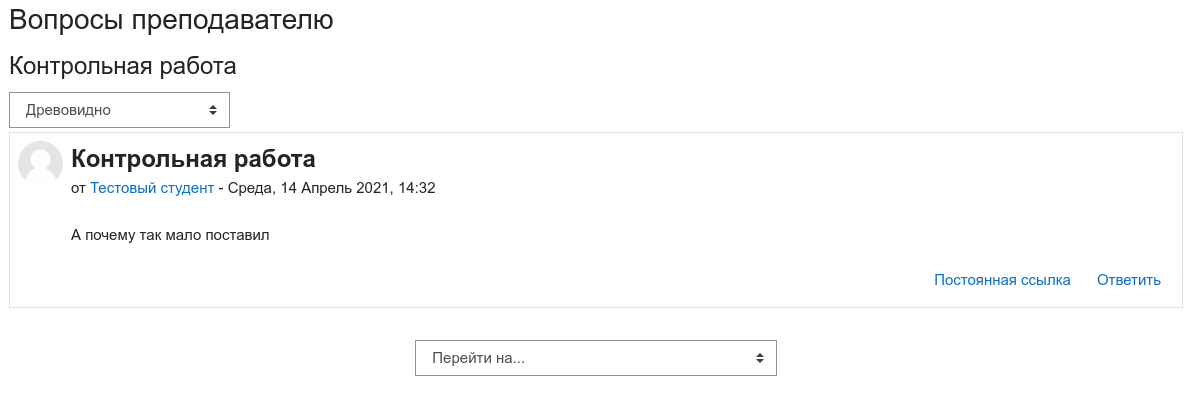
Рис. 5. Свой пост через 30 минут
Для ответа на сообщение форума следует использовать ссылку
«Ответить». Форма аналогична новой теме (см. рис. 2-3), но не содержит
поле «Тема». Есть расширенная форма ответа.
Пользователи с ролью тьютор могут скрыть ответ от всех, кроме автора вопроса с помощью переключателя «Личный ответ» (см. рис. 6)

Рис. 6. Форма отправки для тьютора
Личный ответ сопровождается надписью «Это личный ответ. Он не виден другим участникам.» и не виде другим непривилегированным пользователям (см. рис. 7).
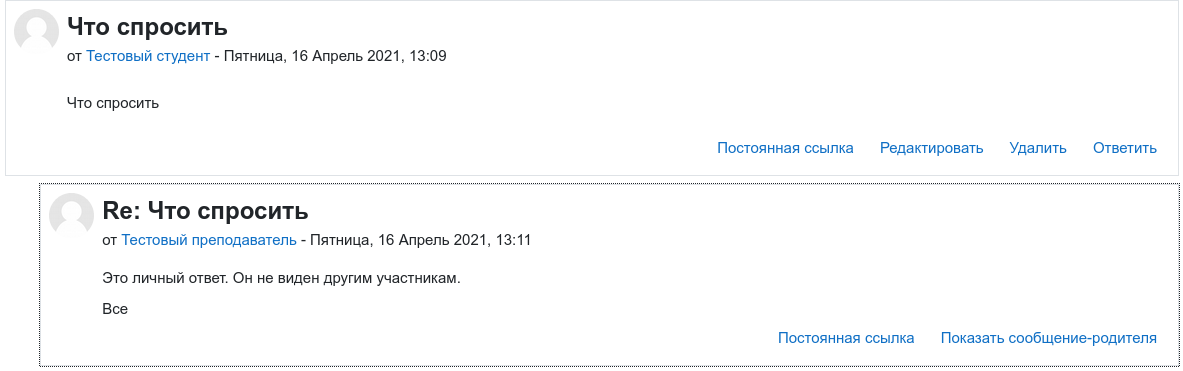
Рис. 7. Личный ответ
Для управления подпиской в рамках всего форума следует использовать кнопки в верхней части форума или ссылки в блоке настройки.
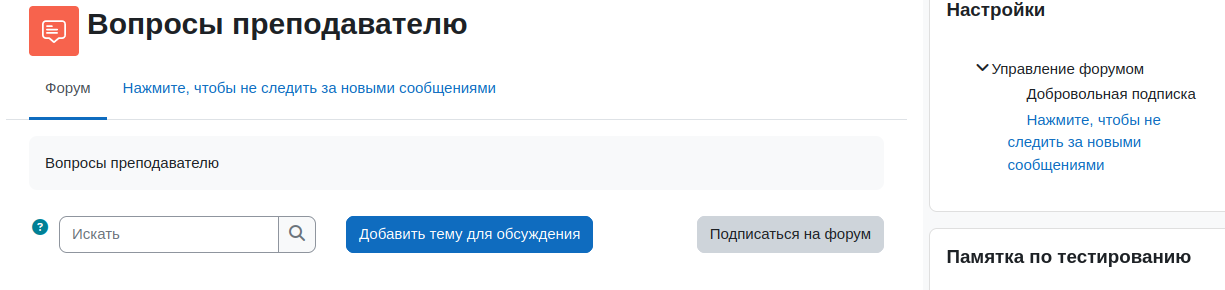
а)
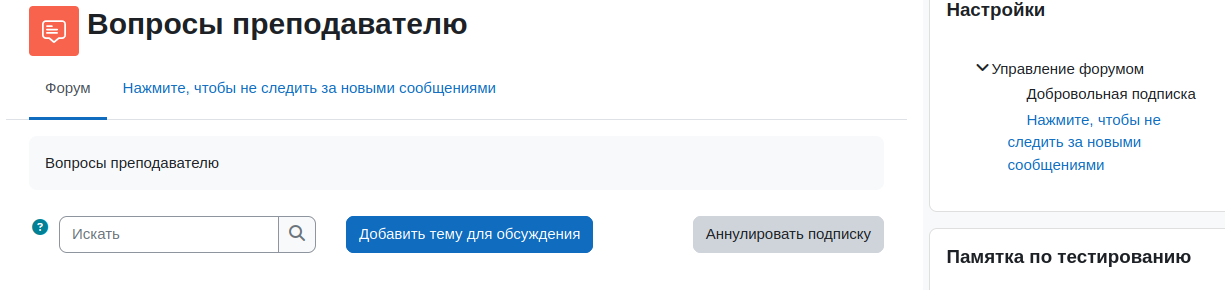
б)
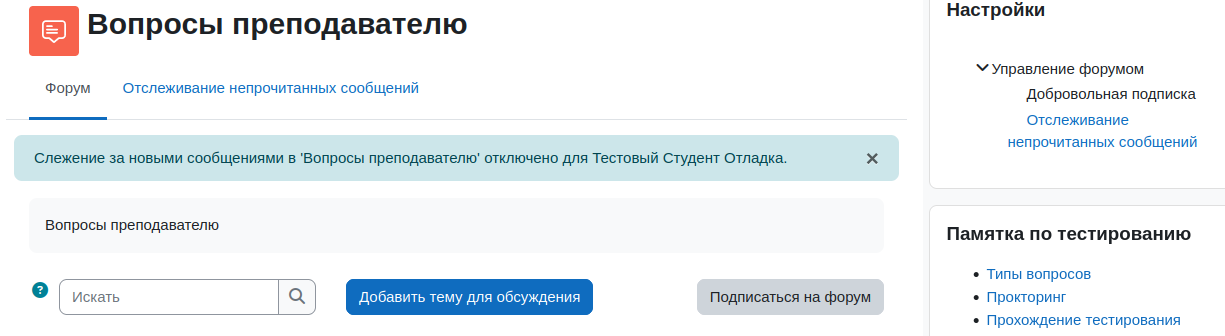
в)
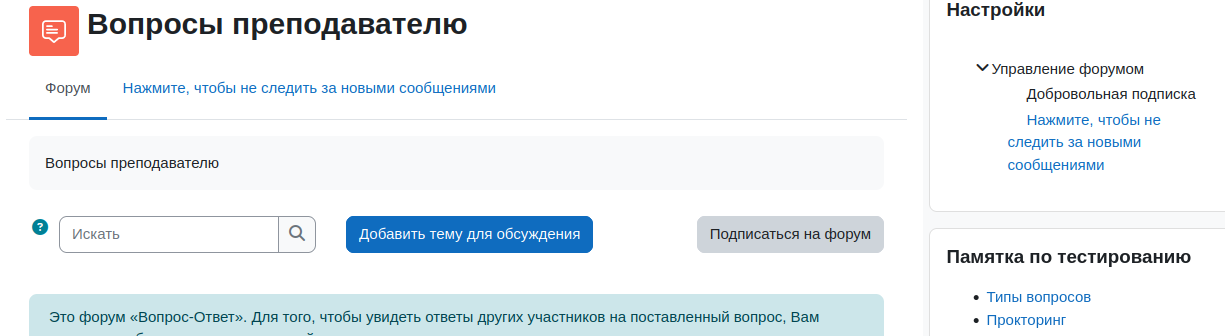
г)
Рис. 8. Управление глобальной подпиской на форум
Список своих сообщений можно посмотреть в профиле пользователя по ссылкам «Сообщения форумов» и «Темы форумов» в блоке разное.
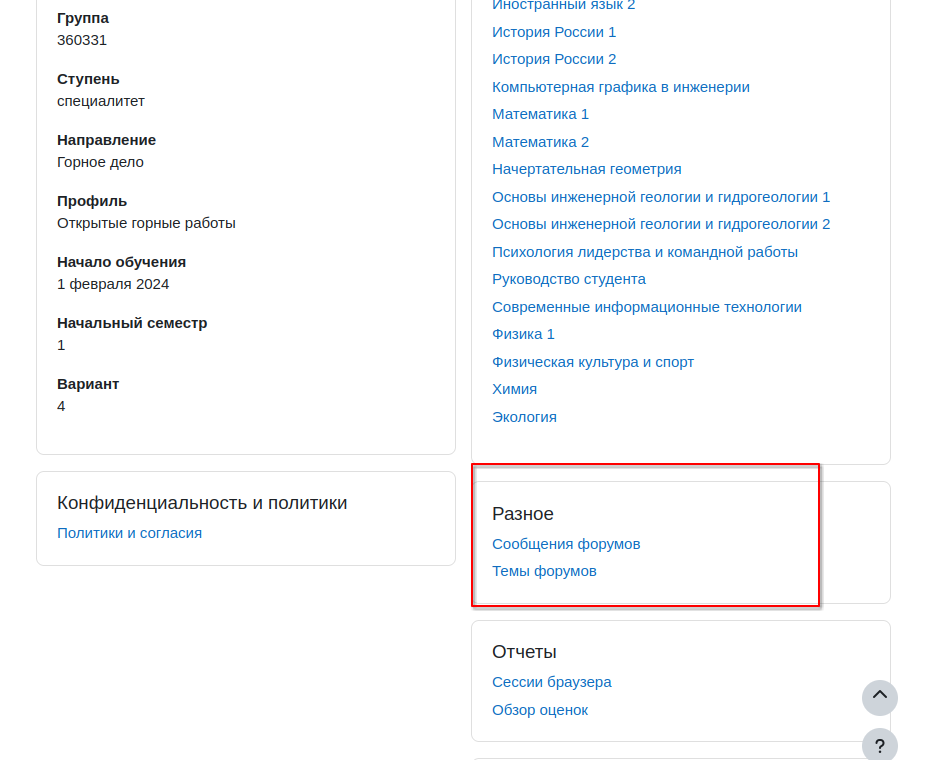
Рис. 9. Ссылки в профиле на сообщения форумов
Для перехода к конкретному форуму используйте ссылку «Показать в контексте»
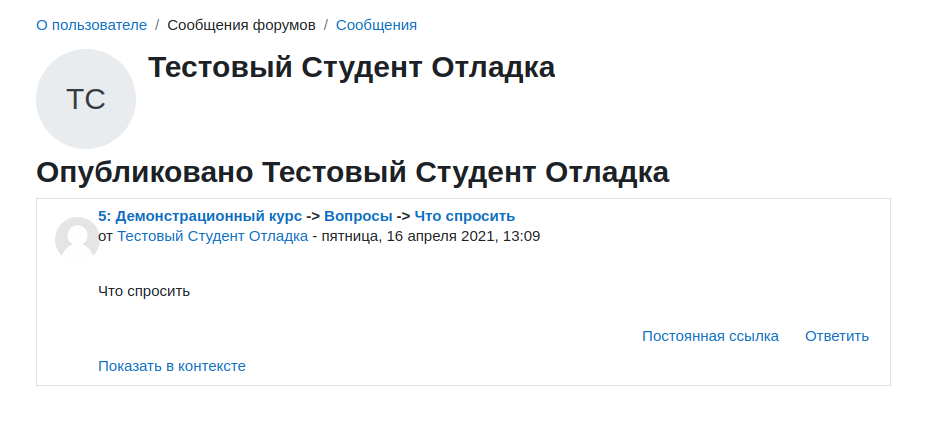
Рис. 10. Вид списка сообщений форума
6. Индивидуальные консультации
Экземпляры модуля диалог «Индивидуальные консультации» (рис. 1) предназначен для личной переписки с преподавателем. На первой странице отображаются активные диалоги с указанием темы, даты последнего сообщения и списка участников.
Можно переключиться на закрытые разговоры по ссылке «Закрыто» или изменить сортировку. По ссылке на теме открывается список сообщений (рис. 2)
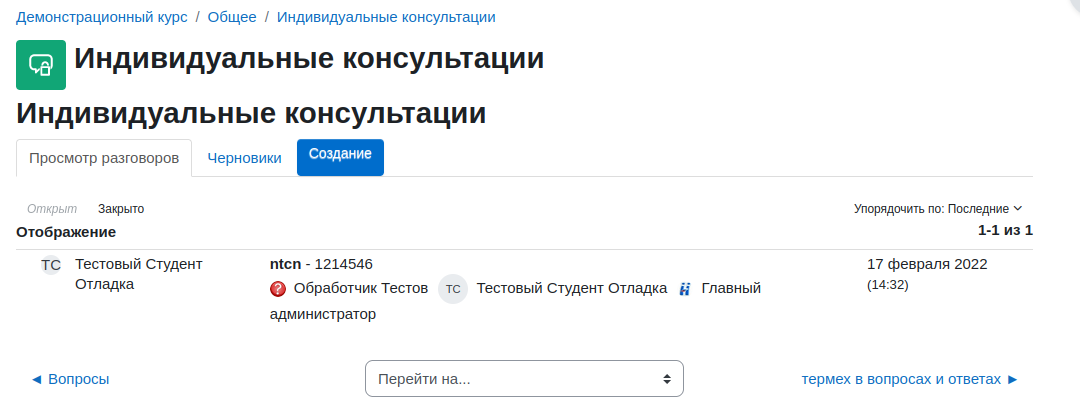
Рис. 1. Общий вид модуля диалог
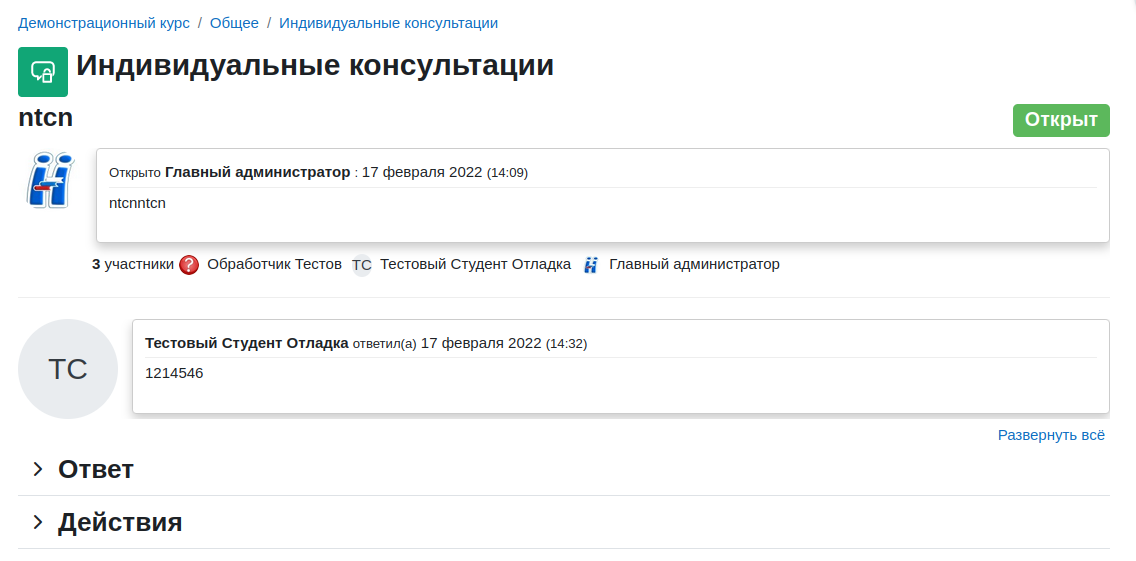
Рис. 2. Содержимое разговора
Для начала нового разговора следует нажать на ссылку «Создание» (рис. 1), что направит нас на страницу создания разговора (рис. 3). В первую очередь необходимо выбрать вторую сторону разговора в поле «Открыть с — Пользователи». Для роли студент доступны только преподаватели курса. Далее следует кратко сформулировать тему разговора и написать текст первого сообщения. К тексту сообщения можно добавить файлы вложения (возможность может быть отключена) (рис. 3, б). Далее следует нажать на кнопку «Отправить».
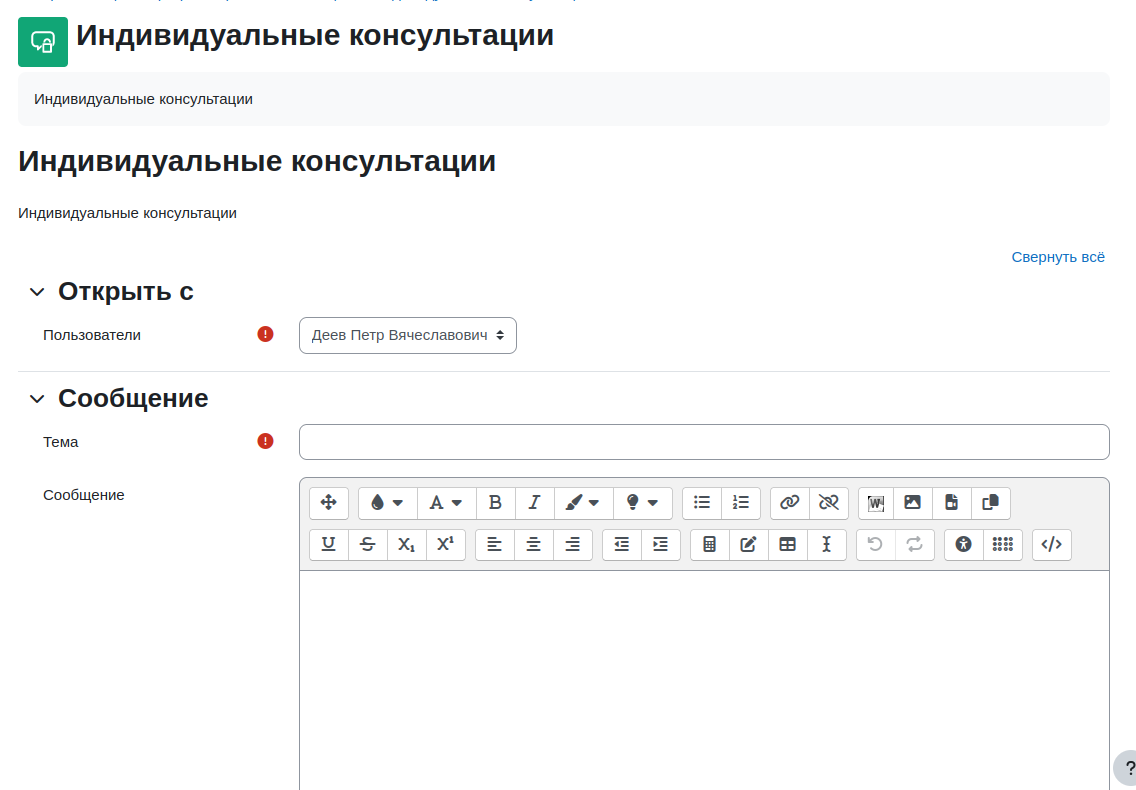
а) верх
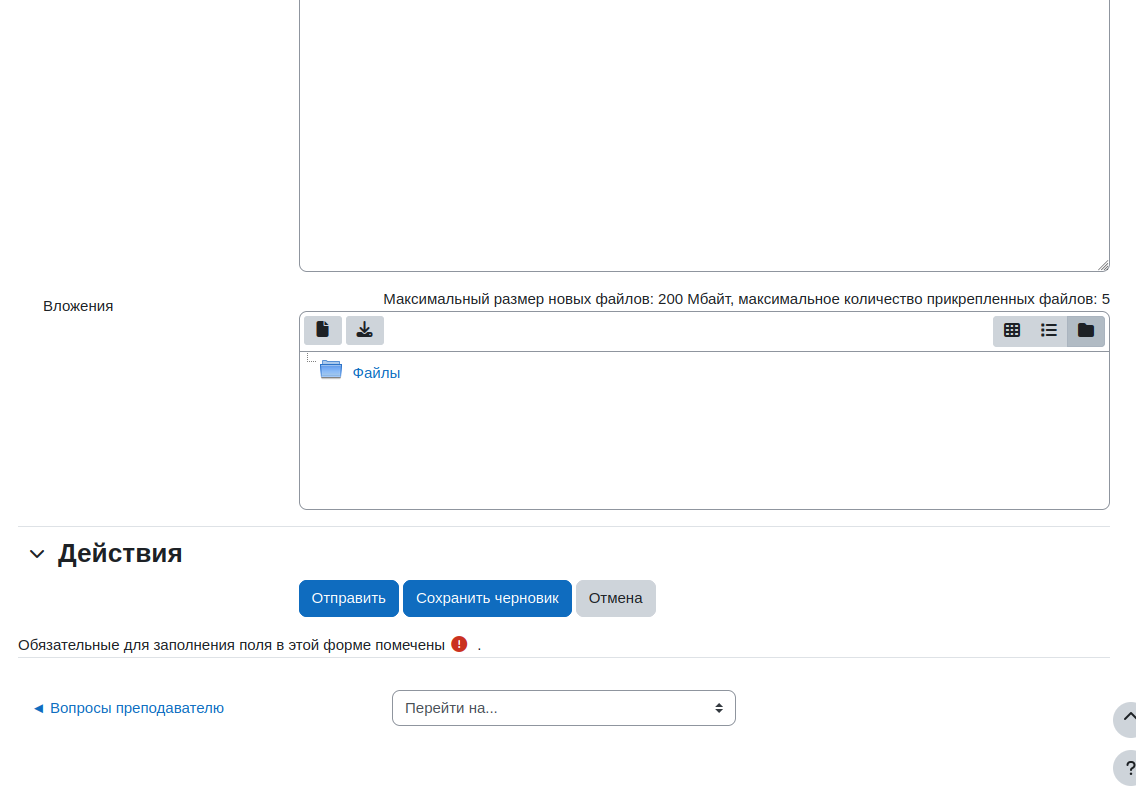
б) низ
Рис. 3. Форма создания разговора
Для написания ответа внизу каждого разговора есть форма ответа аналогичная форме создания (рис. 4)
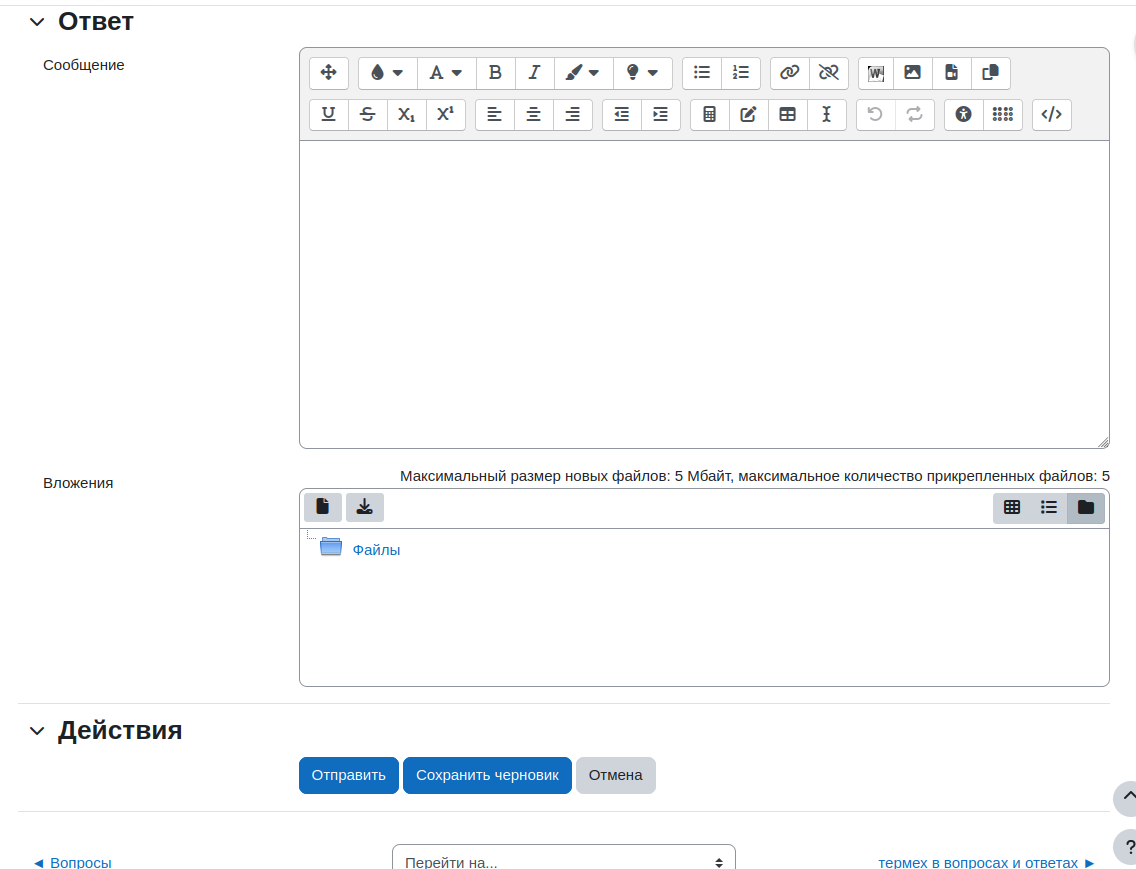
Рис. 4. Форма ответа
Модуль позволяет использовать систему черновиков. Для этого на форме создания или ответа (рис. 3-4) надо воспользоваться кнопкой «Сохранить черновик». После этого черновик будет доступен на вкладке «Черновики» (рис. 5)
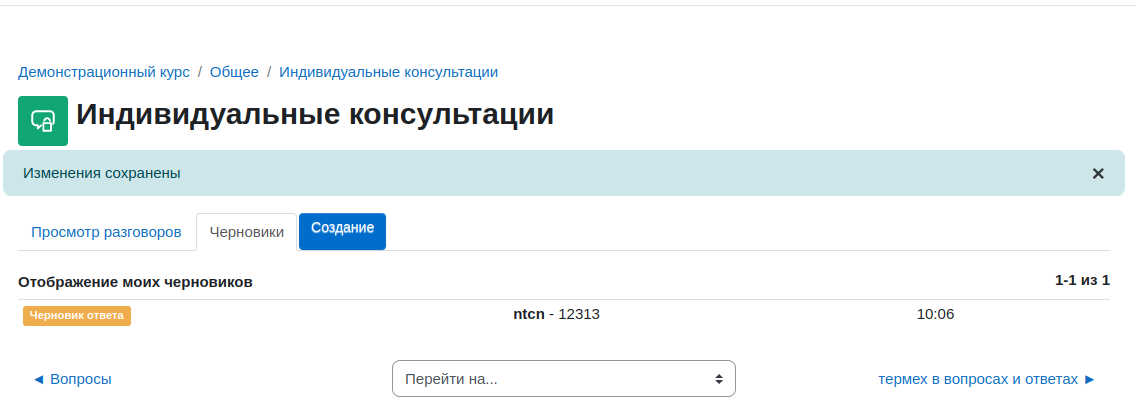
Рис. 5. Список черновиков
В дальнейшем черновик можно открыть для редактирования и публикации. (рис. 6)
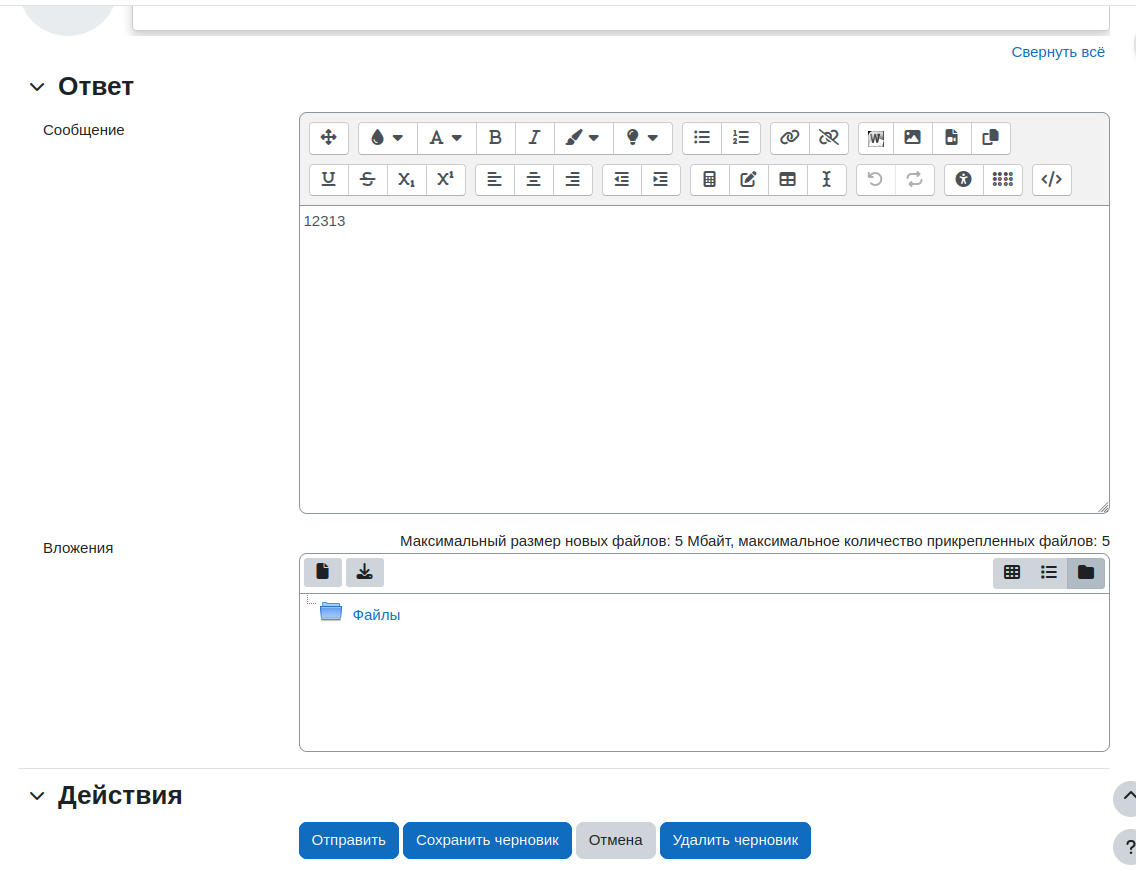
Рис. 6. Редактирование черновика
Для просмотра всех активных диалогов в профиле есть ссылка «Консультации» в блоке «ТулГУ» (рис. 7).
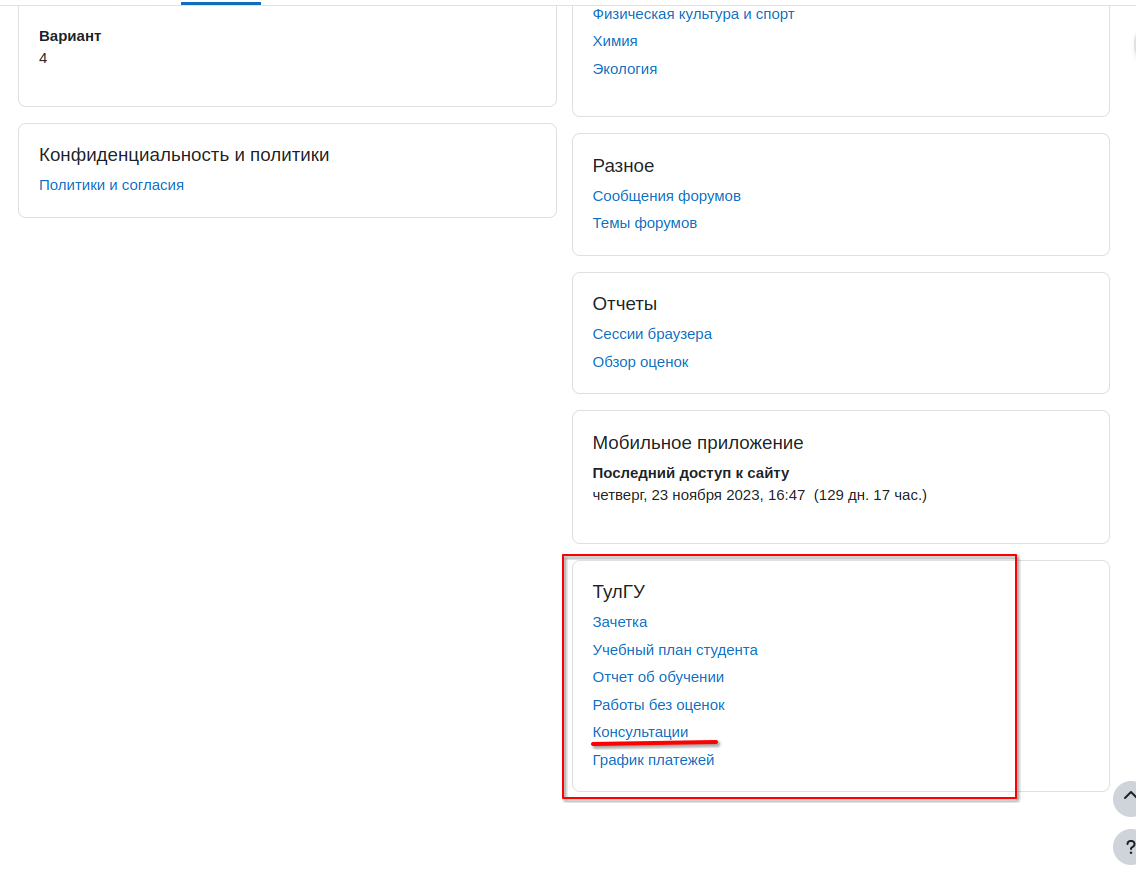
Рис. 7. Ссылка в профиле на список активных диалогов
В открывшейся странице приведены все активные диалоги с указанием курса, названия элемента, числом непрочитанных сообщений и списком участников.
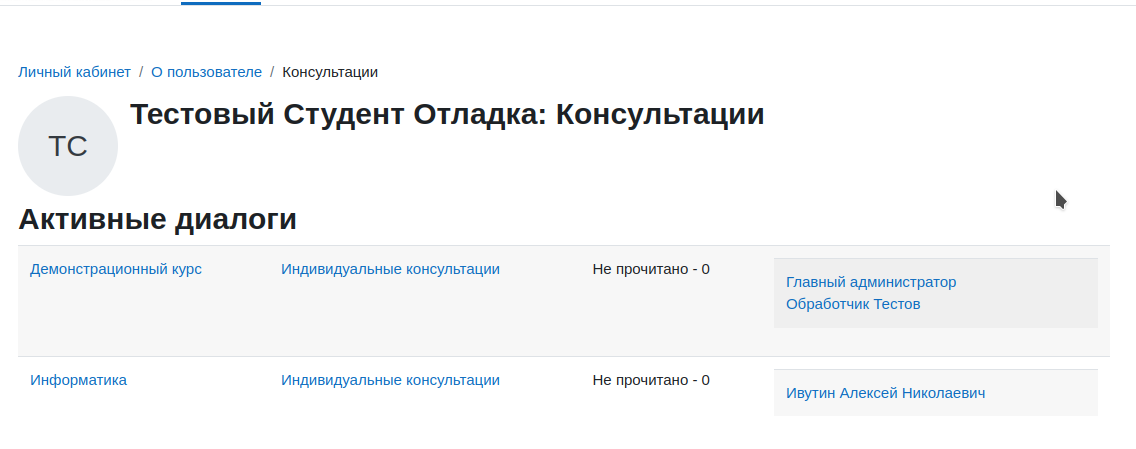
Рис. 8. Список активных диалогов
7. Тестирование
Тестирование («викторина») является основным способом проверки теоретических знаний.
Обозначается значком .
Во всех экземплярах задано ограничение по продолжительности попытки и запрет на сдачу после получения проходного балла.
7.1. Типы вопросов
Вопрос с выбором
Наиболее известным является вопрос «Множественный выбор». Он бывает в двух основных видах: с одним выбираемым ответом (радио кнопка) и с несколькими ответами (флажки).
Каждый вариант ответа оценивается от −100% (неверные) до 100%
(верные). Сумма оценок за выбранные пункты и определяет правильность
ответа. В зависимости от настроек тестирования ответ с суммарной оценкой
меньше 100% может оцениваться как дробным числом
баллов, так и как неверный ответ. Выбор неверного варианта может как
снижать оценку, так и полностью обнулять ее.
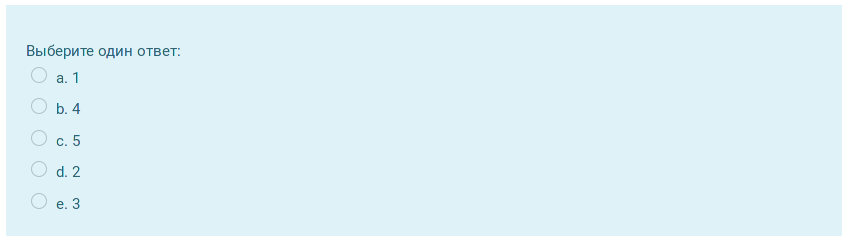
Рис. 1. Вопрос с одиночным выбором
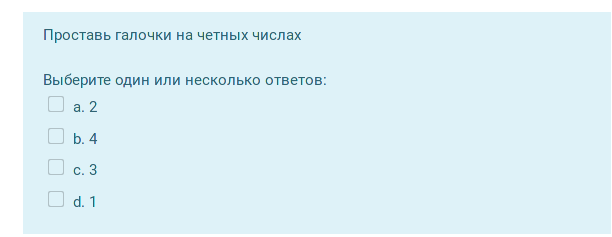
Рис. 2. Вопрос с множественным выбором
Вопрос с численным ответом / Вычисляемый
В качестве ответа выступает число, вводимое с клавиатуры.
Для ввода можно использовать экспоненциальную запись (например, 1e-3). Допускается использование в качестве разделителя как точки, так и запятой. Допускается погрешность, обычно указываемая в тексте вопроса или вступлении теста. Возможна разная оценка в зависимости от погрешности.
Для вычисляемого вопроса набор чисел в тексте вопроса меняется для каждой попытки.
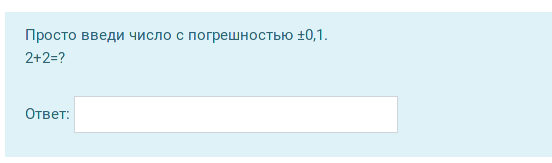
Рис. 3. Вопрос с численным ответом
Вопрос с текстовым ответом
Ответом является строка текста вводимая с клавиатуры. Допускаются лишние пробелы в начале и конце фразы. Текст ответа может быть регистрозависим, т. е. «ответ» и «Ответ» — разные варианты ответа.
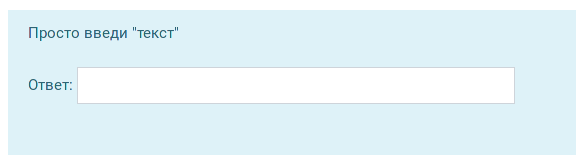
Рис. 4. Вопрос с текстовым ответом
Вопрос на соответствие
В вопросе на соответствие для каждого пункта вопроса необходимо
выбрать правильный вариант ответа из выпадающего списка. Оценка
аналогично множественному выбору зависит от числа правильных ответов.
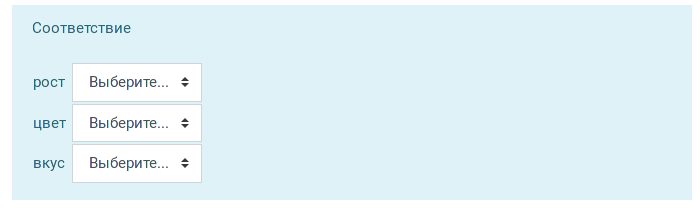
Рис. 5. Вопрос на соответствие
Вопрос с ответом «Да / Нет»
Соответствует вопросу с выбором, но ограничен вариантами «Верно» / «Неверно»
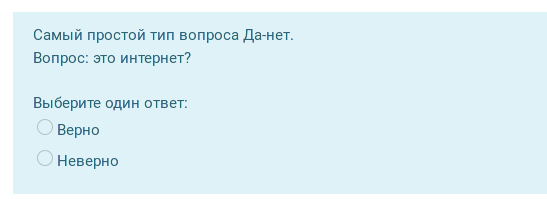
Рис. 6. Вопрос с ответом «Да / Нет»
Вопрос на выбор слова
Вопрос представляет собой некое предложение, где часть слов заменена выпадающими списками, в которых надо выбрать слово, требуемое в данном случае.

Рис. 7. Вопрос на выбор слова
Вопрос с перетаскиванием слова / перетаскивание на изображение
Вопрос представляет собой некое предложение, где часть слов заменена цветными квадратиками. Для ответа необходимо переместить в них фрагменты того же цвета из списка внизу вопроса.
В вопросе «Перетаскивание на изображение» вместо текста используется
изображение (например схема устройства, на которой нужно правильно
разместить подписи).
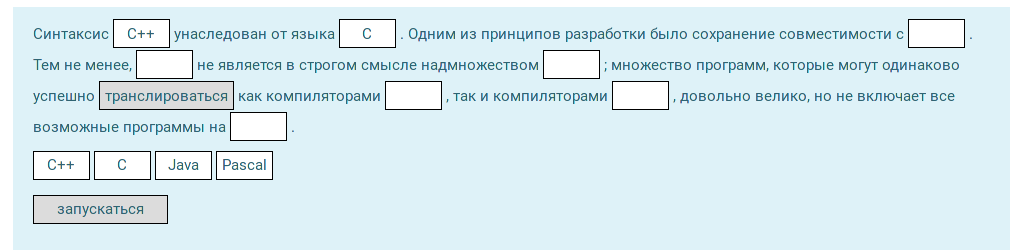
Рис. 8. Вопрос с перетаскиванием слова
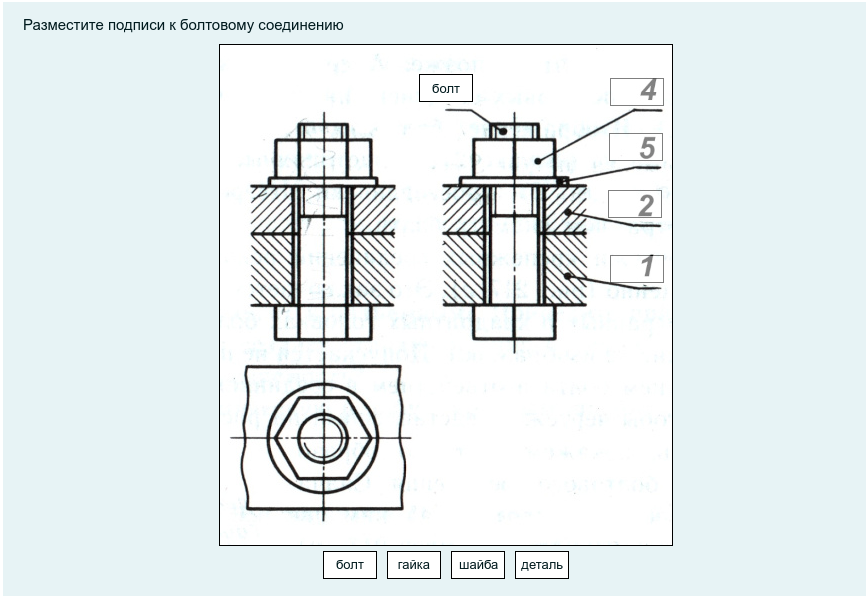
Рис. 9. Перетаскивание на изображение
Вопрос «Эссе»
Вопрос «Эссе» представляет собой упрощенный вариант письменной
работы. Предполагается предоставление ответа в свободной форме как
в виде текста, так и в виде вложенного файла. Может содержать готовый
бланк, который необходимо заполнить. Проверяется преподавателем вручную,
поэтому изначально за вопрос будет стоять нулевая оценка.

Рис. 10. Вопрос эссе с ответом в виде текста
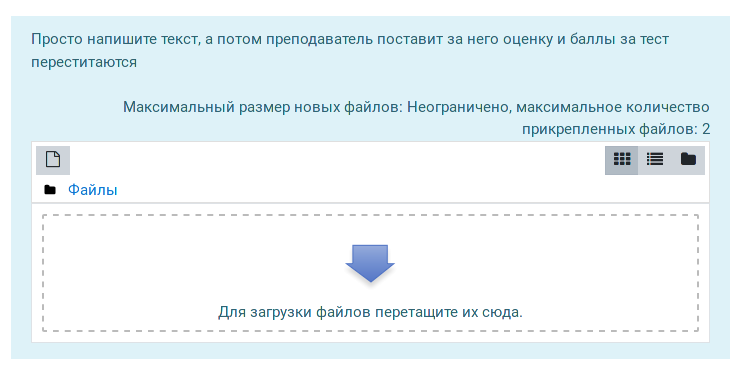
Рис. 11. Вопрос эссе с ответом в виде файла
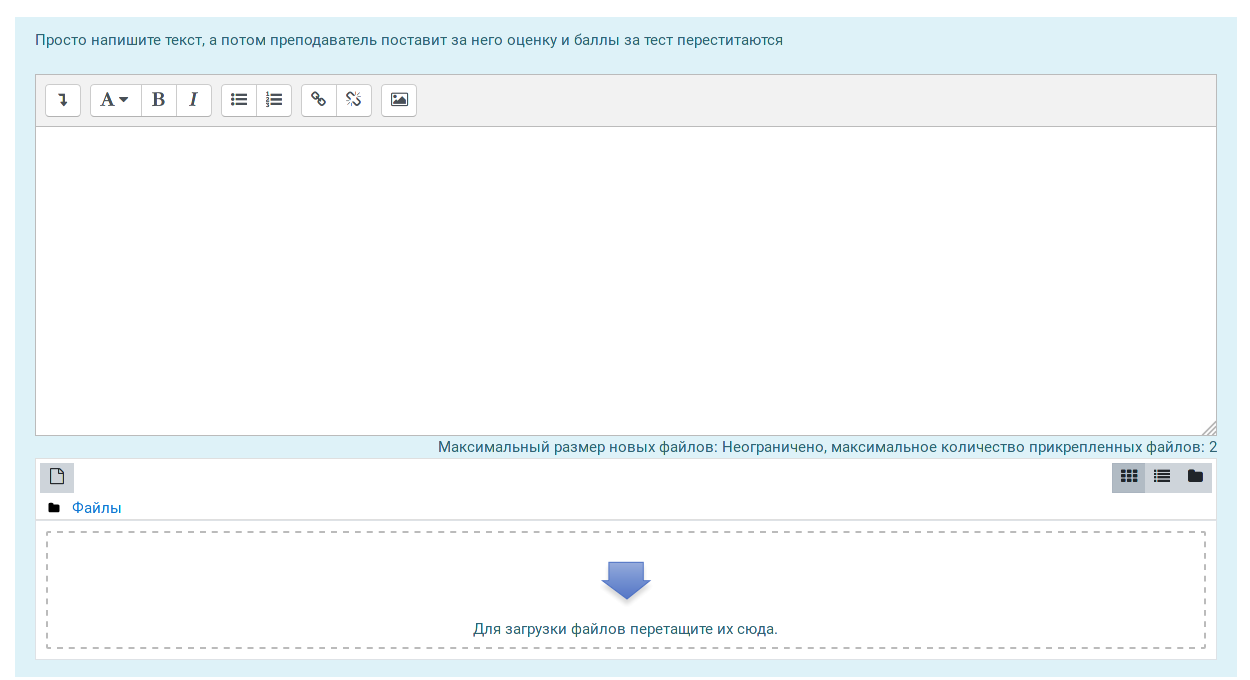
Рис. 12. Вопрос эссе с ответом в виде текста с возможностью вложений
7.2. Прокторинг
В ряде тестов, в первую очередь вступительных используется система прокторинга.
Для прохождения тестирования необходимо использовать веб-камеру.
Если вам предстоит сдать экзамен с прокторингом — не волнуйтесь. Все пройдет гладко, если придерживаться простых советов.
- Экзамен необходимо сдавать в отдельном, тихом помещении. Если вы дома — выберите комнату, куда не смогут зайти ваши родные и домашние животные. Присутствие котов и собак не запрещено, но питомцы могут сильно отвлекать.
- В офисе экзамен лучше проходить в нерабочее время, когда рядом нет коллег. Иначе наличие людей и разговоров в комнате будет считаться грубым нарушением.
- Чтобы не терять время на технические неполадки во время экзамена, заранее пройдите тест оборудования, проверьте исправность веб-камеры.
- Чтобы без проблем пройти верификацию личности, позаботьтесь о достаточном освещении комнаты. Проктор должен легко распознать ваше лицо на камеру.
- Если неожиданно пропал свет, интернет, отключился компьютер или произошли другие технические форс-мажоры — позвоните проктору.
Несмотря на то, что система прокторинга очень требовательная и бывают разные технические трудности — у нее есть ряд преимуществ. Прокторинг не даст пройти тест без реальных знаний или получить сертификат за другого или несуществующего специалиста. При этом система контроля существенно экономит время и финансовые ресурсы как специалистов, так и компаний. Экзамен с прокторингом — это единственная альтернатива очного экзамена, которая сохраняет прозрачность и качество самой процедуры. И как показывает практика, количество нарушений на экзаменах с прокторингом намного меньше, чем на очных. Во-первых, это обусловлено незаинтересованностью прокторов в результатах экзамена. А во-вторых, сами студенты относятся к испытанию более ответственно и ведут себя спокойней, находясь в привычной обстановке.
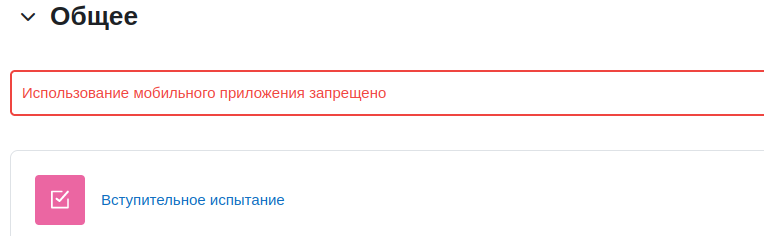
Рис. 1. Ссылка на вступительное испытание.
Для сдачи вступительного испытания необходимо в курсе ссылку на вступительное тестирование (см. рис. 1) Если в разделе тестирования (см. рис. 2) указано, что требуется использовать веб-камеру, то перед вами тестирование с прокторингом.
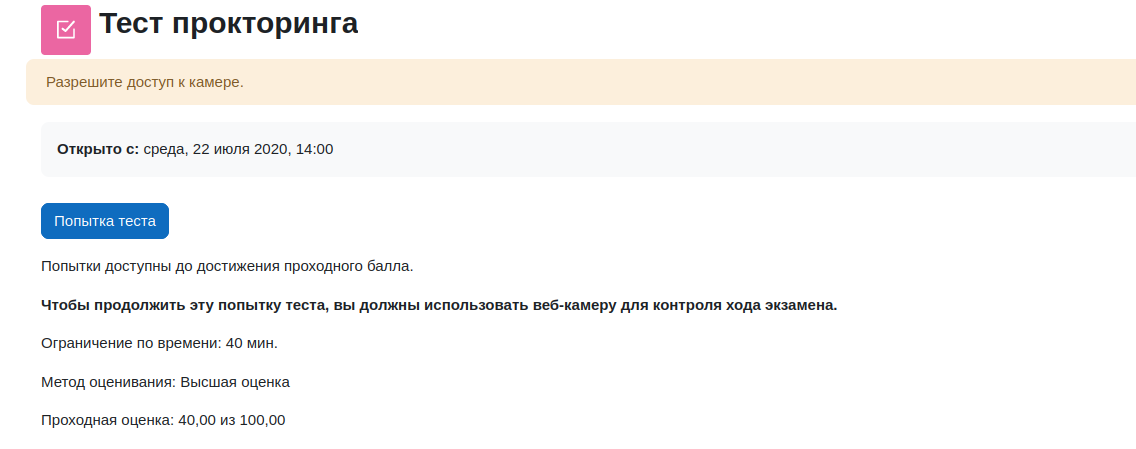
Рис. 2. Окно раздела тестирования
Для прохождения тестирования необходимо дать разрешение
на использование веб-камеры (см. рис. 3). Подробности смотрите
в руководстве к вашему браузеру.
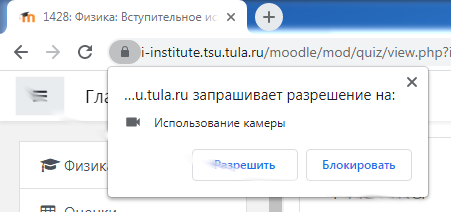
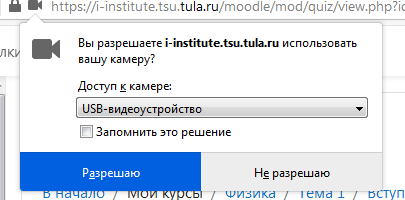
Рис. 3. Запрос на использование веб-камеры
Для начала тестирования надо поставить галочку «Согласен с проверкой» и нажать «Начать проверку». Кнопка не будет доступна, пока сайт не получит картинку с камеры (видна в окне «Начать проверку» см. рис. 4).
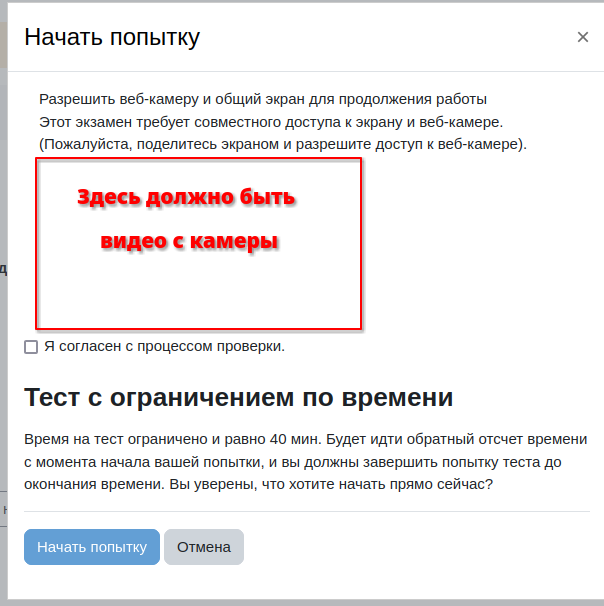
Рис. 4. Информирование перед попыткой
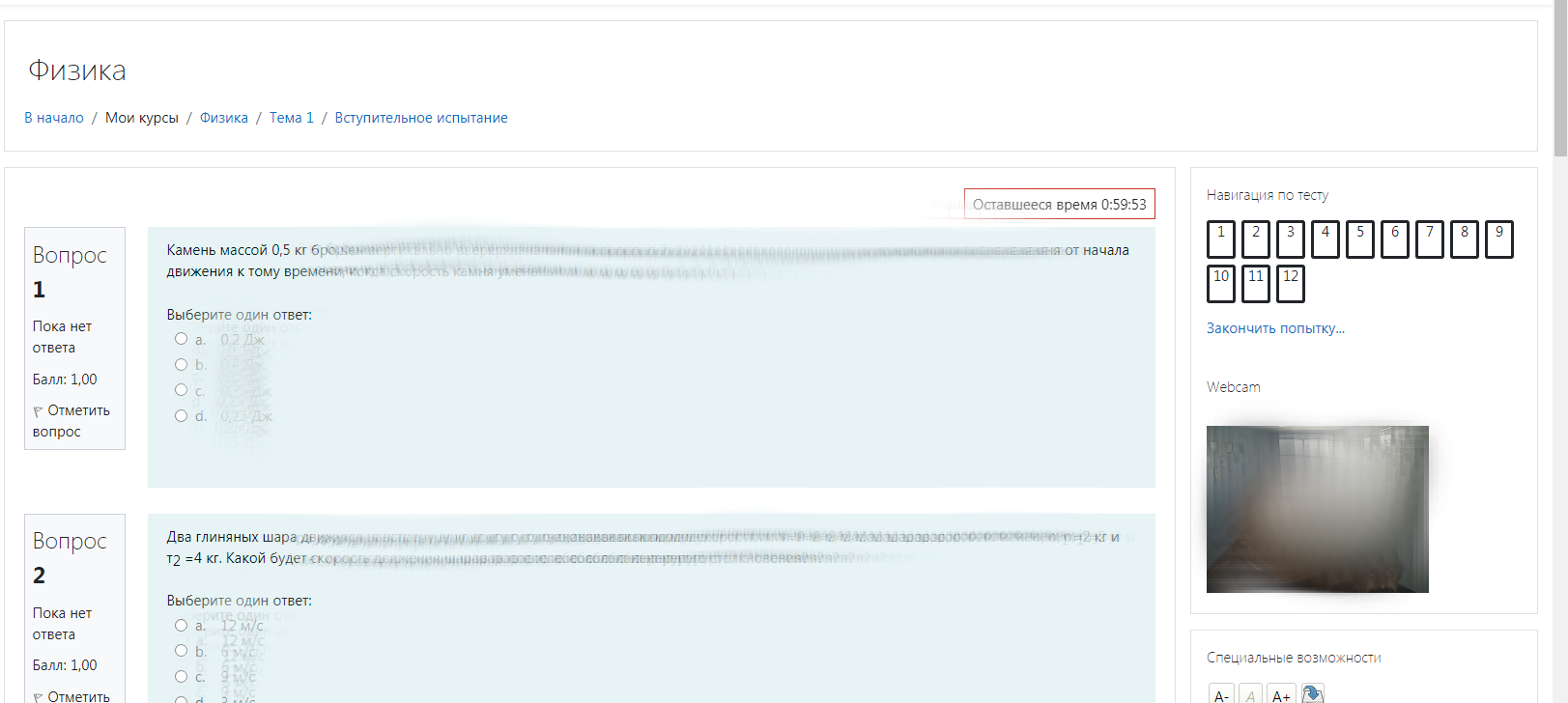
Рис. 5. Ход экзамена
7.3. Прохождение тестирования
Для сдачи теста следует открыть ссылку на тестирование («Зачет», «Экзамен» и т. п.)
Войдя в раздел тестирования, пользователь увидит вступление к тесту (см. рис. 1). Там же может находиться:
- дополнительная информация, например, видео, которое нужно просмотреть перед тестированием
- продолжительность тестирования
- дата, раньше которой тестирование недоступно
- дата, после которой тестирование недоступно
- результаты предыдущих попыток
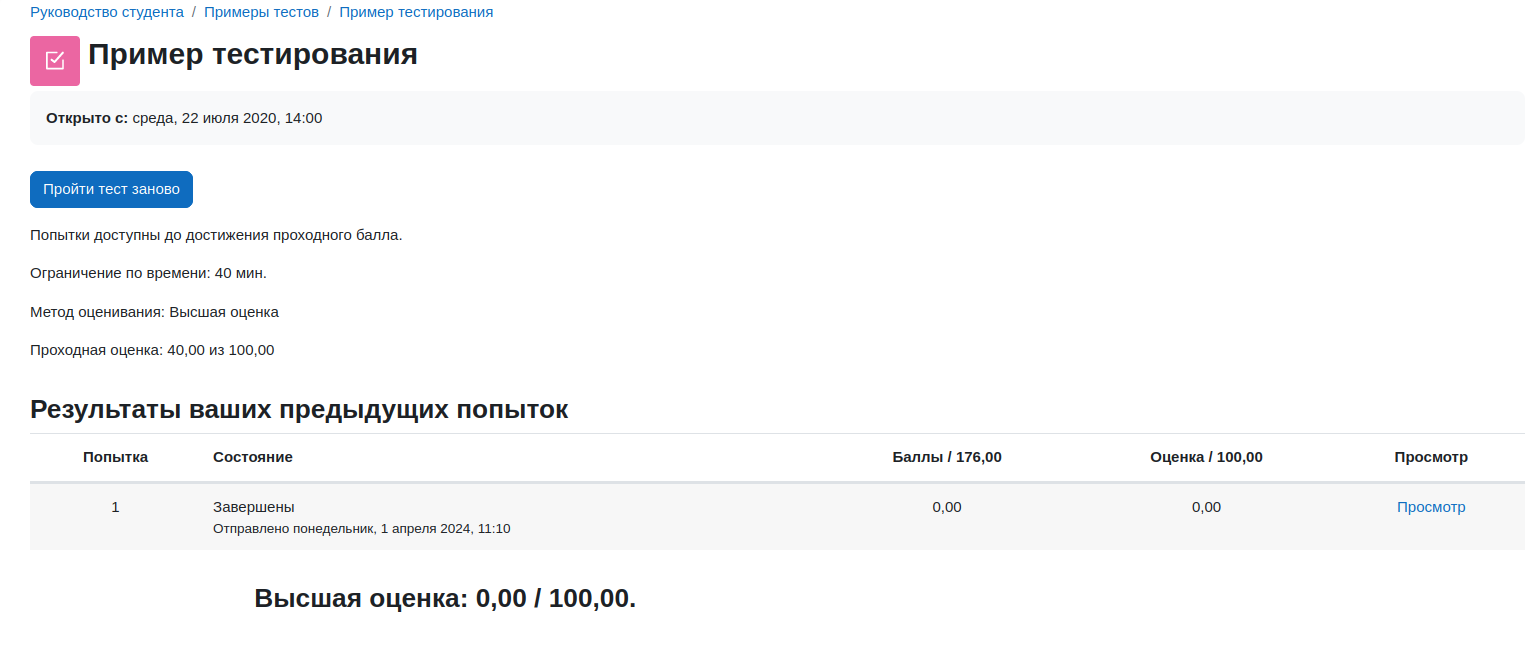
Рис. 1. Окно раздела «Зачет/экзамен»
Для начала прохождения теста нужно нажать «Попытка теста» или «Пройти тест заново» и подтвердить начало сдачи (см. рис. 2)
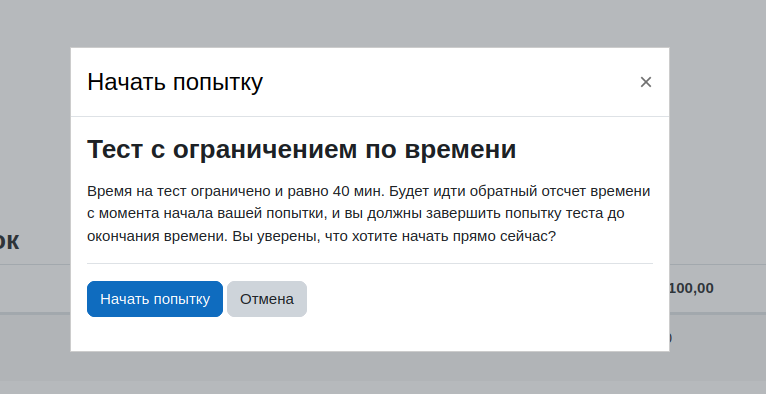
Рис. 2. Подтверждение начала сдачи
Тест может быть состоять как из одной (см. рис. 3), так и из нескольких страниц (см. рис. 4). Для перемещения к конкретному вопросу можно использовать блок «Навигация по тесту» в правом верхнем углу окна. Плавающем окне размещается таймер, приблизительно показывающий оставшееся время. Для перехода по страницам используются кнопки «Предыдущая страница» / «Следующая страница» внизу окна.
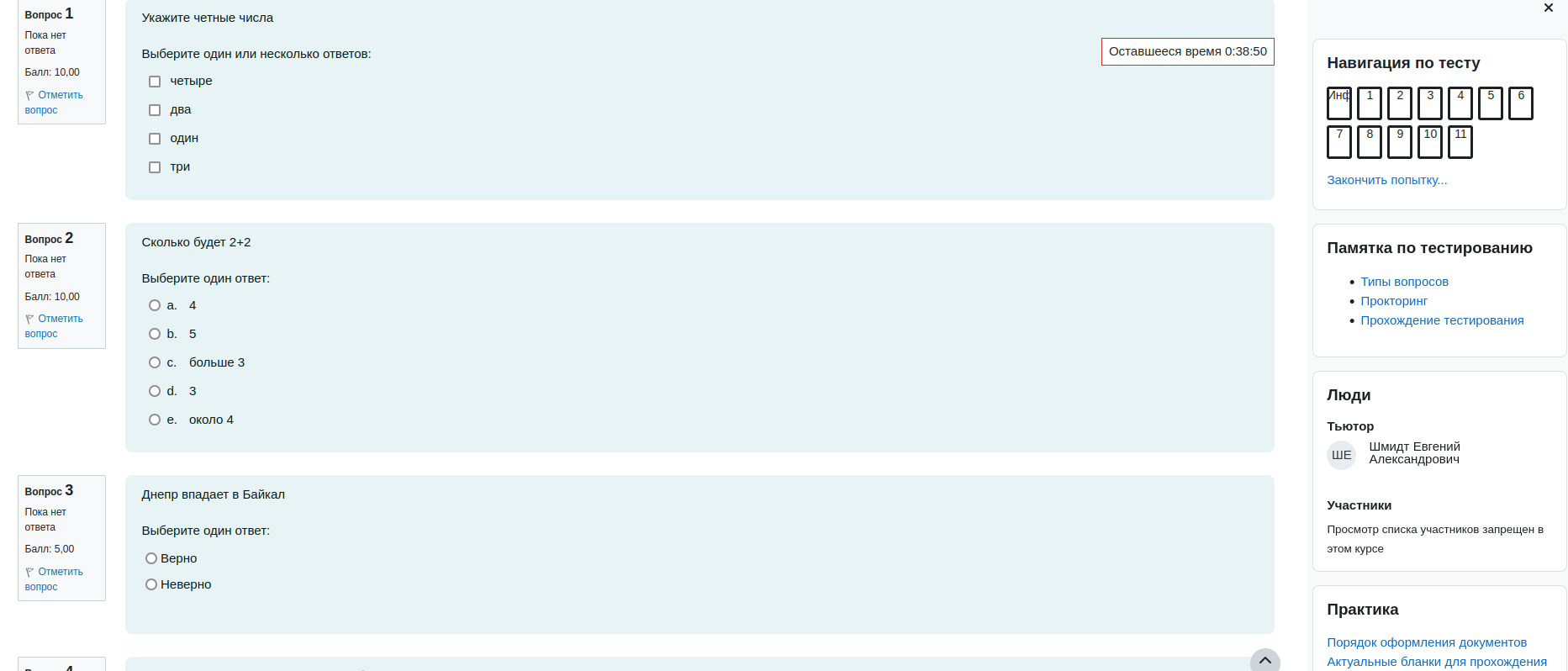
Рис. 3. Тест на одной странице
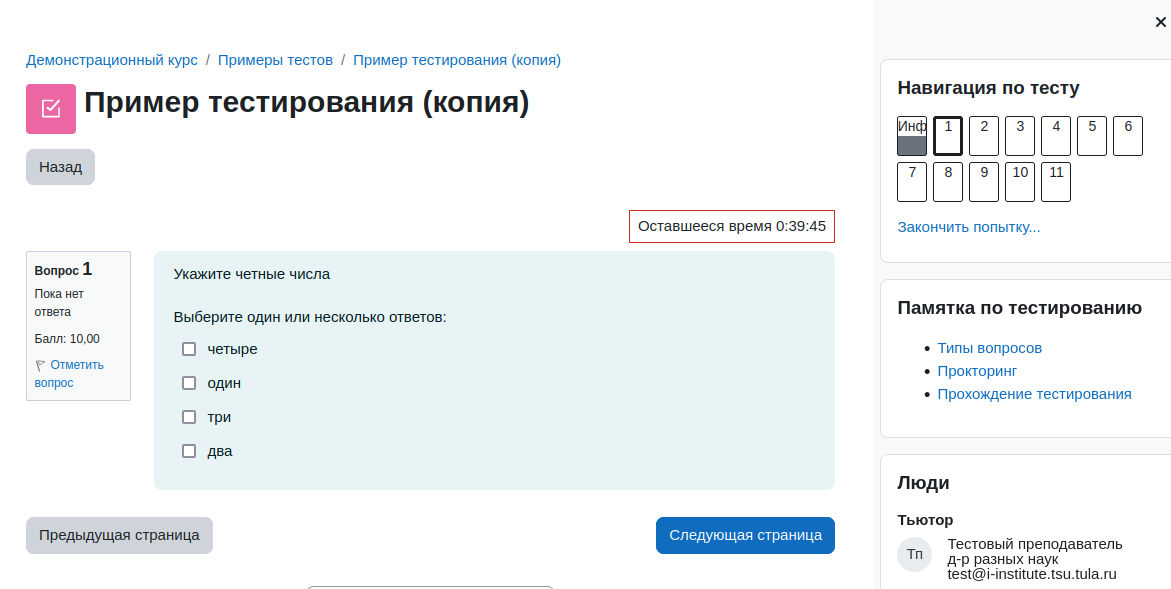
Рис. 4. Тест на нескольких страницах
После того, как обучающийся ответит на все вопросы, необходимо нажать кнопку «Закончить попытку» внизу окна тестирования или ссылку «Закончить попытку» в блоке навигации. В результате будет показана сводная информация о попытке (см. рис. 5.). Если в столбце состояния не будет записи «Ответ сохранен», вероятно Вы забыли ответить на один из вопросов — используйте кнопку «Вернуться к попытке». Если все ответы введены — нажмите кнопку «Отправить все и завершить тест» (в некоторых браузерах может располагаться намного ниже) и подтвердите отправку (см. рис. 6). После этого будут показаны результаты тестирования (см. рис. 7). В отчете содержится:
- время начала/завершения теста
- затраченное время
- баллы — определяются степенью правильности ответов и не являются оценкой, могут быть больше 100
- оценка — вычисляется на основе набранных балов и/или числа правильных ответов, возможно с учетом штрафных балов.
Оценка выводится с точностью до двух знаков после запятой. Учитывается только целая часть.
В блоке «Навигация по тесту» цветом отображается правильность ответа:
- зеленый — максимальный балл
- коричневый — промежуточный балл
- красный — ноль или отрицательный балл
- серый — оценка не требуется или выставляется вручную
Так же для каждого вопросы отображается округленное число баллов
и правильность ответов. Учтите, что оценка, баллы и правильность ответов
— совершенно разные вещи.
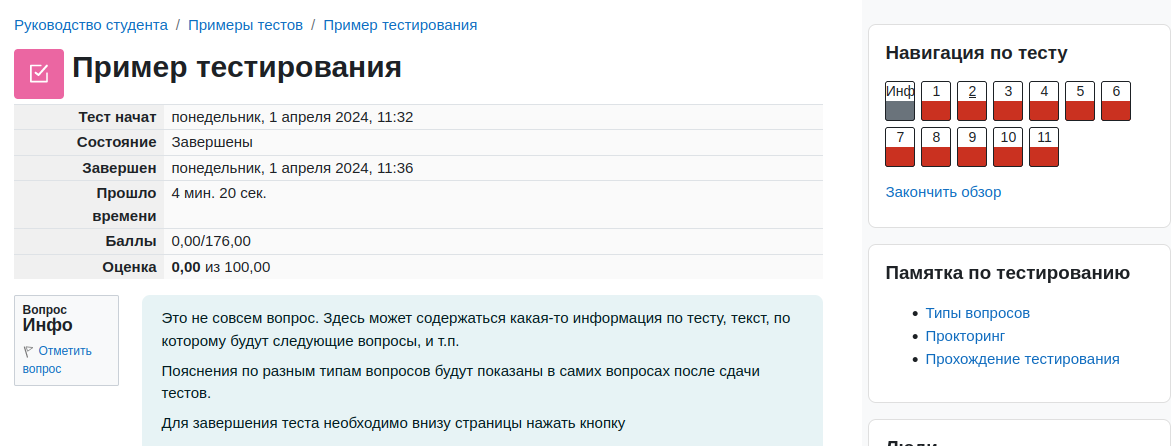
Рис. 5. Результат попытки
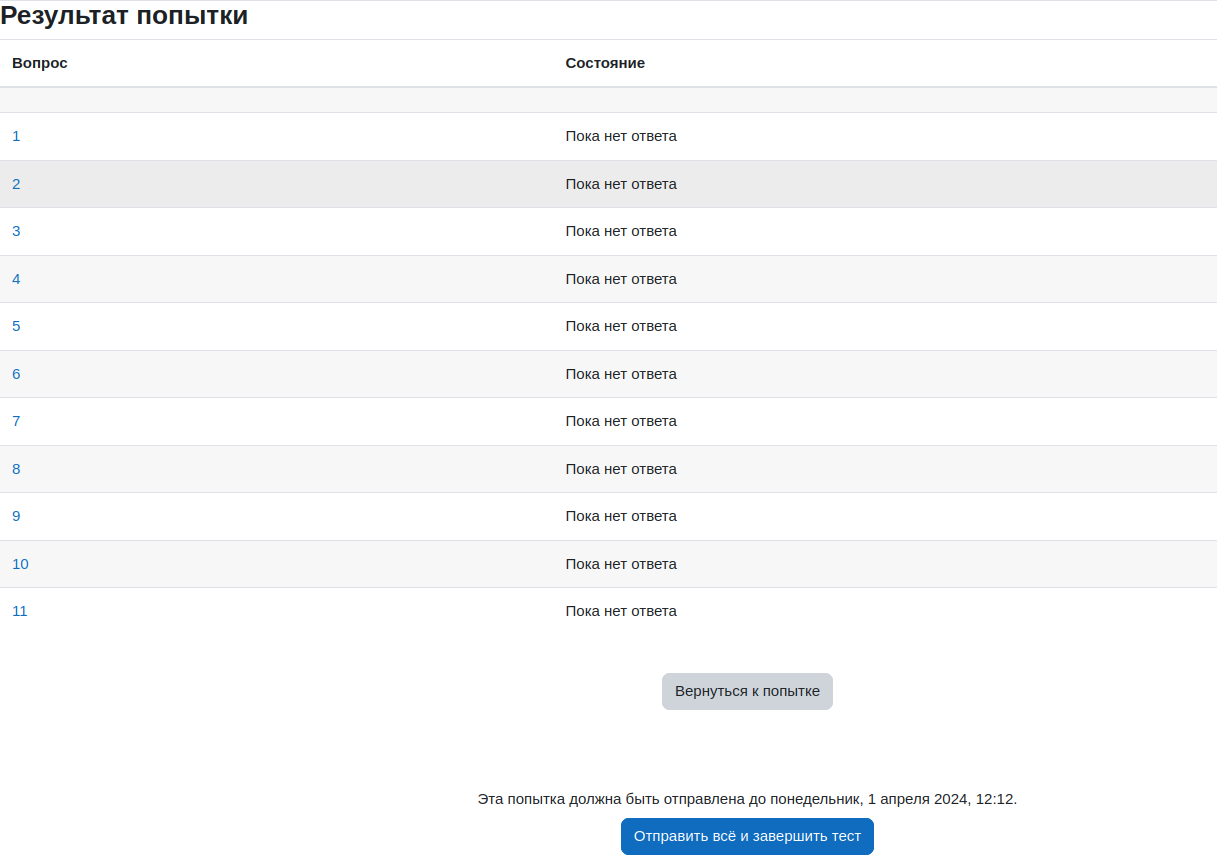
Рис. 6. Подтверждение отправки
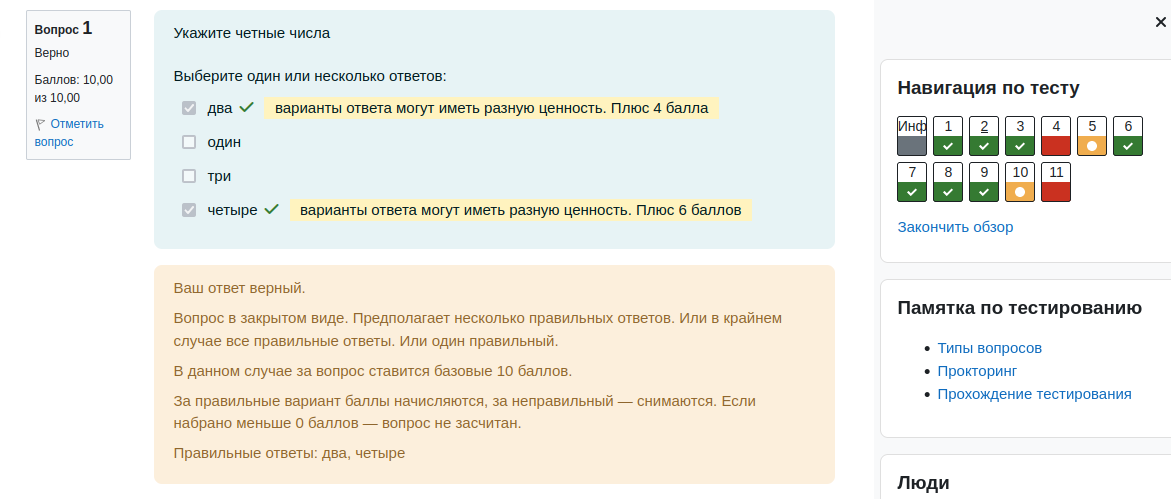
Рис. 7. Просмотр попытки
Если Вы уже проходили данный тест, то начальном окне отображаются результаты предыдущий попыток (см. рис. 1). По ссылке «Просмотр» можно повторно ознакомиться с предыдущими попытками. Некоторые типы вопросов требуют ручной проверки ответа преподавателем. В этом случае вместо оценки пишется «Еще не оценено» (см. рис. 8).

Рис. 8. Тесты с непроверенным эссе.
Если вы не закончили тест, например, не нажали «Отправить все и завершить тест» или у вас пропало электричество, то вместо кнопки «Начать тестирование» будет отображаться «Продолжить последнюю попытку» (см. рис. 9), позволяющая продолжить с сохранением старого списка ответов, однако следует учесть что время тестирования считается с момента нажатия «Начать тестирование».

Рис. 9. Незавершенное тестирование
8. Профиль
Профиль пользователя (основная страница О пользователе (рис. 2)) содержит ряд полезных в процессе информационных ссылок.
Для перехода на страницу профиля есть несколько вариантов:
- Открыть меню в правом верхнем углу и выбрать «О пользователе» (рис. 1, а)
- Перейти по ссылке с инициалами пользователя в блоке «Текущий пользователь» (рис. 1, б)
- Через меню сайта «Профиль» — «О пользователе» (рис. 1, в)
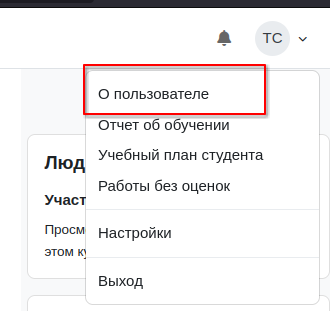
а)
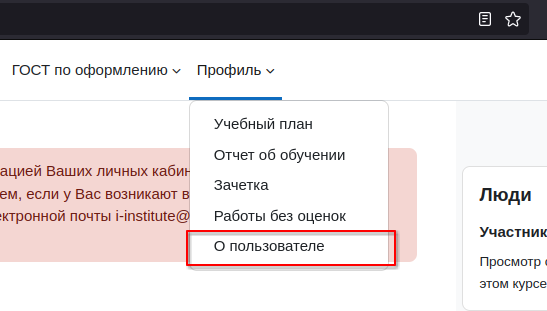
б)
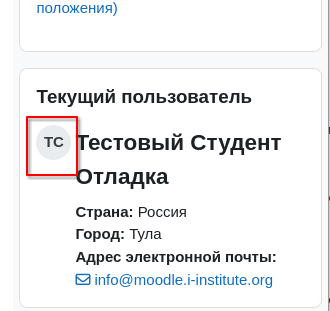
в)
Рис. 1. Меню пользователя
На странице «О пользователе» можно посмотреть различную информацию:
- адрес электронной почты и ее статус
- Номер зачетной книжки
- Номер договора
- Учебную группу
- Ступень, правление и профиль обучения
- Дата начала обучения
- Начальный семестр
- Общий номер варианта
Также там расположен список доступных курсов и ряд служебных блоков.
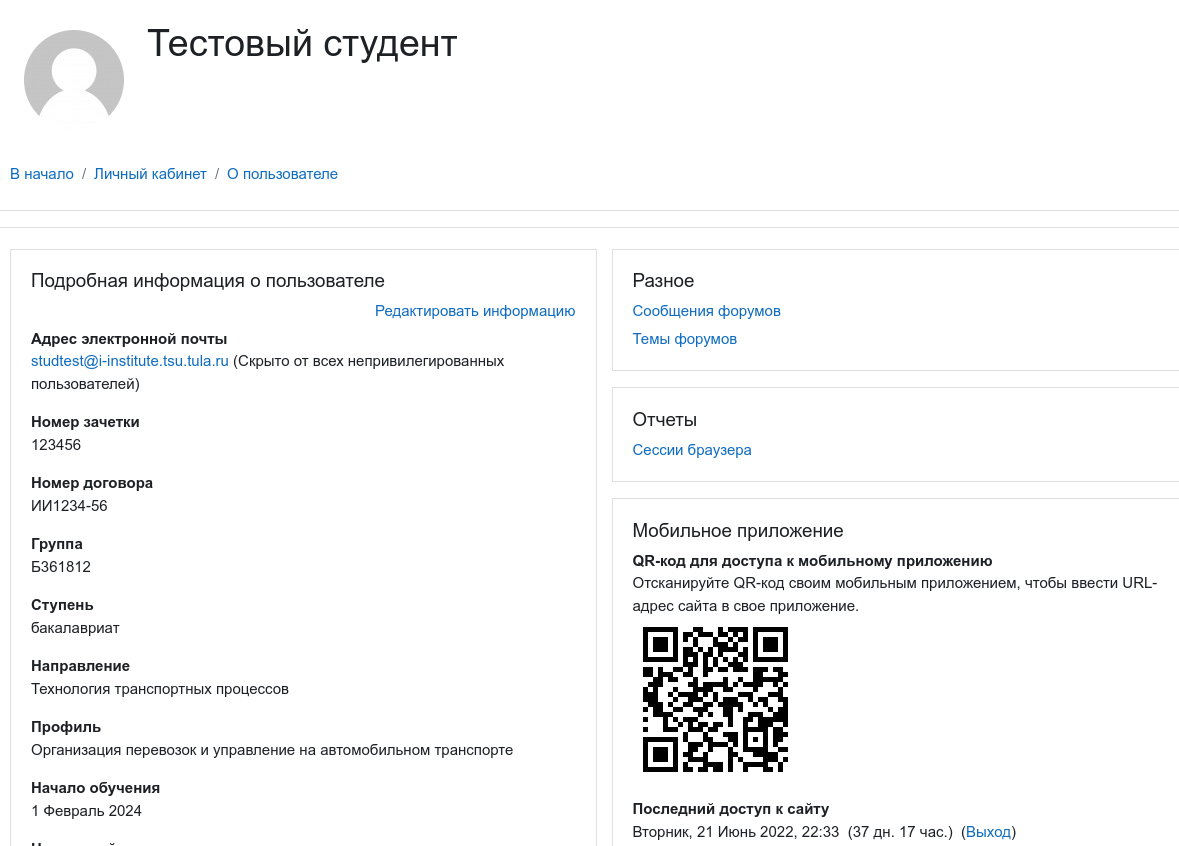
Рис. 2. Окно профиля
9. Настройки
Ряд настроек профиля доступны для изменения пользователем. Для перехода на страницу настроек необходимо открыть меню в правом верхнем углу страницы (имя и фото пользователя) и выбрать пункт «Настройки» (см. рис. 1). И в открывшемся окне выбрать требуемую настройку (см. рис. 2).
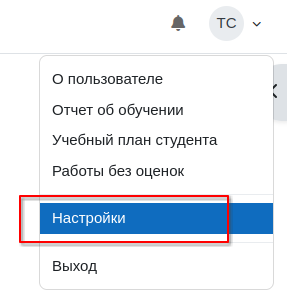
Рис. 1. Меню пользователя
9.1. Редактировать информацию
По ссылке «Редактировать информацию» пользователь может изменить часть отображаемой в профиле информации
В этот список входят:
- Город
- Страна
- Часовой пояс
- Описание
- Телефон, skype, icq и т. п.
9.2. Предпочитаемый язык
По ссылке «Предпочитаемый язык» можно изменить язык интерфейса. Доступны только русский и английский. Учтите, что плагины, разработанные для ТулГУ могут не иметь полного английского перевода.
9.3. Настройки форума
Раздел «Настройки форума» позволяет управлять рассылкой с форумов (см. рис. 1).
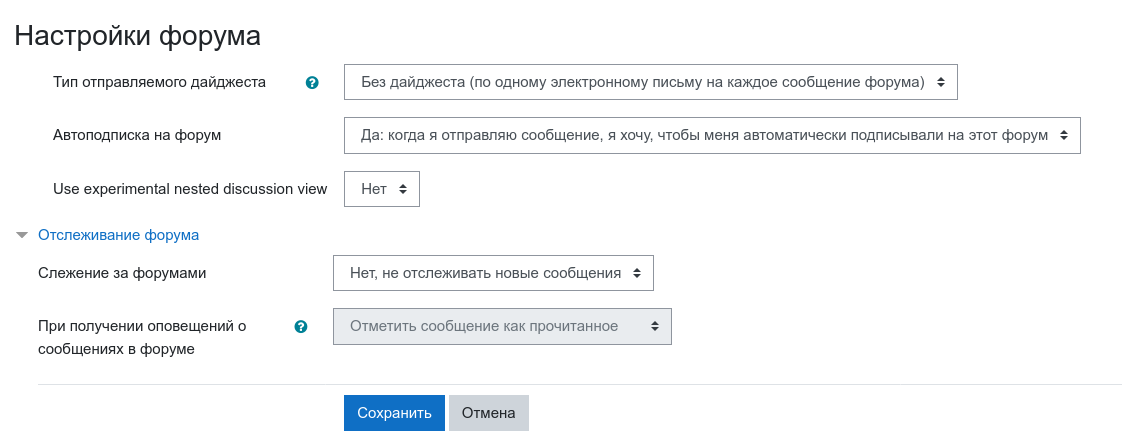
Рис. 1. Настройки форума
Параметр «Тип отправляемого дайджеста» позволяет получать ежедневные письма с общим списком новых сообщений.
Параметр «Автоподписка на форум» задает состояние переключателя «Подписаться на эту тему.» (см. тему «Форум»).
9.4. Настройка уведомлений
Раздел «Настройка уведомлений» позволяет указать какими способами будет доставляться те или иные оповещения (см. рис. 1).
Для настроек доступны два метода оповещений:
- во всплывающем окне — меню в верхнем правом углу с символом колокольчика .
- электронная почта — письмо, отсылаемое по адресу, указанному в профиле.
С помощью переключателей можно выбрать какие уведомления будут вам показываться каждым из доступных способов.
Можно полностью отключить уведомления, поставив флажок «Отключить уведомления».
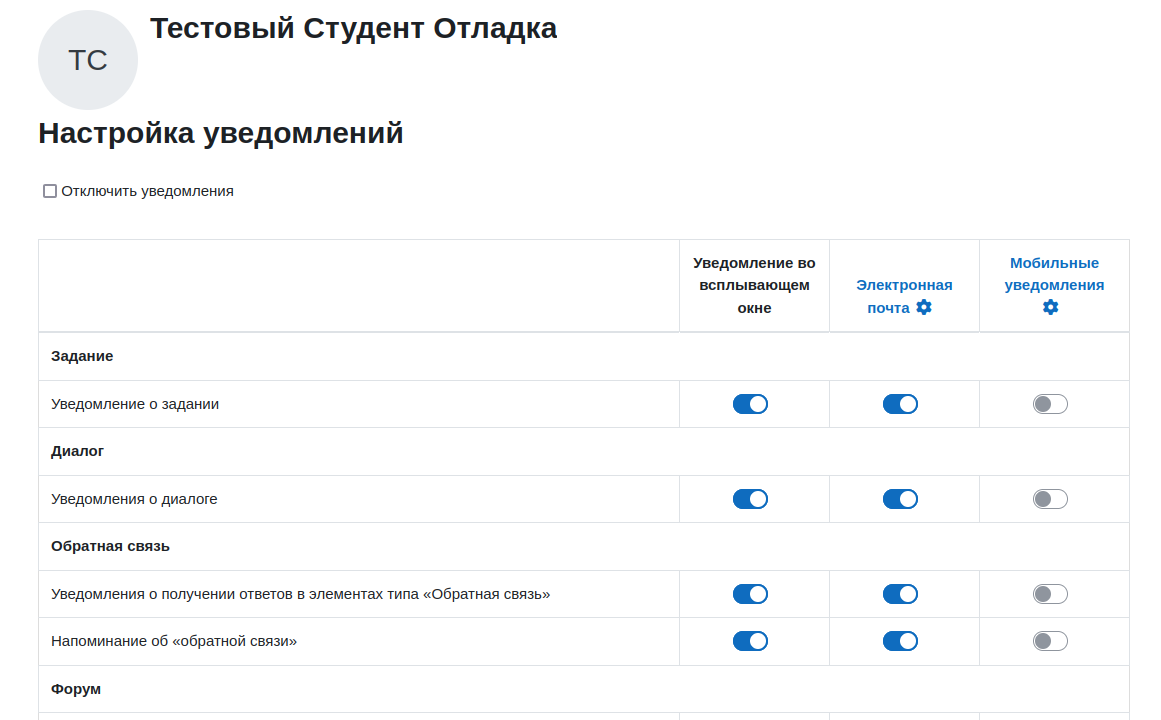
Рис. 1. Настройка уведомлений
По ссылке «Электронная почта» можно настроить альтернативный адрес почты для получения оповещений (см. рис. 2) и указать формат писем.
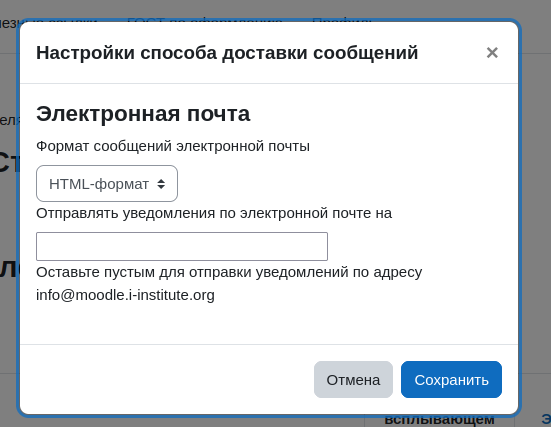
Рис. 2. Электронная почта
10. Мобильное приложение
Вы можете установить специальное приложение Moodle app для телефонов на iOS и Android.
Для авторизации в мобильном приложении следует авторизоваться в основном браузере, затем указать в приложении адрес сайта https://tulsu.ru/sdoii и нажмите на ссылку «Connect to your site». Откроется ваш стандартный браузер и может спросить: «открыть эту страницу в приложении moodle», ответьте утвердительно.
11. Итоговая аттестация
Порядок проведения ГИА для обучающихся с использованием ДОТ в ТулГУ.
Настоящий Порядок определяет особенности проведения государственной итоговой аттестации по программам бакалавриата, программам специалитета и программам магистратуры, реализуемым в ТулГУ с применением, дистанционных образовательных технологий, вне зависимости от формы получения образования.
Перед началом дипломного семестра всем обучающимся производится автоматическая рассылка с ФИО и контактами руководителя. Студентам, обучающимся на направлении 08.03.01 «Строительство», профиль «Теплогазоснабжение и вентиляция», необходимо определиться с направленностью ВКР (отопление, газоснабжение, вентиляция). О своем решении необходимо сообщить по электронной почте i-institute@yandex. ru По выбранной направленности Вам будет назначен руководитель ВКР. Обучающийся должен проверить наличие письма на электронной почте и в случае, если письма нет, незамедлительно обратиться в Интернет-институт. После получения автоматической рассылки с ФИО и контактами руководителя необходимо сразу приступить к совместной работе с руководителем, заполнить заявление на утверждение темы и отправить руководителю ВКР и загрузить в личный кабинет.
Обучающийся обязан согласовать тему в преддипломном семестре.
Обучающийся не согласовавший тему ВКР до начала дипломного проектирования будет отчислен с выдачей справки об обучении, как не выполнивший обязанностей по добросовестному освоению образовательной программы и выполнению учебного плана.
К итоговой (государственной итоговой) аттестации допускается обучающийся, не имеющий академической задолженности, в полном объеме выполнивший учебный план или индивидуальный учебный план по соответствующей образовательной программе высшего образования и с утвержденной Выпускной квалификационной работой.
На ликвидацию задолженностей по обучению на дипломном семестре у обучающегося отводится не более 3 месяцев от начала дипломного семестра.
Итоговая государственная аттестация обучающихся проводится в сроки, предусмотренные учебным планом направления подготовки (специальности) и графиком учебного процесса.
Не позднее чем за 30 календарных дней до дня проведения первого аттестационного (государственного аттестационного) испытания приказом ректора ТулГУ по представлению заведующего выпускающей кафедры утверждается расписание аттестационных (государственных аттестационных) испытаний, в котором указываются даты, время и место проведения аттестационных (государственных аттестационных) испытаний и консультаций обучающихся по вопросам, включенным в программу выпускного (государственного) экзамена.
Интернет-институт доводит расписание до сведения обучающего посредством публикации объявления на главной странице сайта и автоматической рассылкой с сайта, с содержанием наименования направления (специальности), формы сдачи, номера группы, ФИО обучающегося, даты времени и места.
Обучающийся обязан выполнить ВКР в соответствии с предъявляемыми к ней требованиями на основании методических рекомендаций выпускающей кафедры по подготовке и защите ВКР, утвержденных ученым советом института, по графику выполнения ВКР. Обучающийся обязан предоставить оригинал окончательного варианта ВКР (с подписями и сопутствующими документами) руководителю не позднее чем за 10 календарных дней до даты защиты ВКР.
Выпускающая кафедра ТулГУ оставляет за собой право решать вопрос об очной или дистанционной форме прохождения итоговой (государственной итоговой) аттестации.
Для обучающихся из числа инвалидов итоговая (государственная итоговая) аттестация проводится организацией с учетом особенностей их психофизического развития, их индивидуальных возможностей и состояния здоровья.
Особенности проведения итоговых (государственных итоговых) аттестационных испытаний с применением дистанционных образовательных технологий определяются специальным порядком, утвержденным ректором. При проведении таких аттестационных испытаний институт обеспечивает идентификацию личности обучающихся и контроль соблюдения требований, установленных указанными локальными нормативными актами.
Обучающимся и лицам, привлекаемым к итоговой (государственной итоговой) аттестации, во время ее проведения запрещается иметь при себе и использовать средства связи.
Итоговая (государственная итоговая) аттестация обучающихся проводится в форме:
- выпускного (государственного) экзамена;
- защиты выпускной квалификационной работы
Срок проведения итоговой (государственной итоговой) аттестации устанавливается индивидуальным учебным планом обучающегося по образовательной программе в соответствии со стандартом.
Итоговая оценка по результатам аттестационного (государственного аттестационного) испытания студента (оценки «отлично», «хорошо», «удовлетворительно», «неудовлетворительно») проставляется электронную зачетную книжку (ЭЗК) студента, в которой расписываются председатель и члены ЭК (ГЭК).
Обучающемуся, не прошедшему аттестационное (государственное аттестационное) испытание в связи с неявкой на испытание по уважительной причине (временная нетрудоспособность, исполнение общественных или государственных обязанностей, вызов в суд, транспортные проблемы (отмена рейса, отсутствие билетов), погодные условия или в других случаях, перечень которых устанавливается дирекцией института), вправе пройти его в течение 6 месяцев после завершения итоговой (государственной итоговой) аттестации. При наличии возможности обучающемуся с его согласия может быть установлен дополнительный срок прохождения аттестационного (государственного аттестационного) испытания в период проведения итоговой (государственной итоговой) аттестации. Дополнительный срок может быть установлен для прохождения как одного, так и нескольких аттестационных (государственных аттестационных) испытаний.
Обучающийся должен представить в дирекцию института документ, подтверждающий причину его отсутствия.
Обучающийся, не ликвидирующий в установленный срок академические задолженности, не выбравший тему ВКР в установленный срок, не прошедший аттестационное (государственное аттестационное) испытание в связи с неявкой на аттестационное (государственное аттестационное) испытание по неуважительной причине или получением оценки «неудовлетворительно» отчисляется из ТулГУ, с выдачей справки об обучении, как не выполнивший обязанностей по добросовестному освоению образовательной программы и выполнению учебного плана.
12. FAQ (часто задаваемые вопросы) - студенты
Где найти образец титульного листа
Общие образцы оформления находятся по ссылке на главной странице Обучение
В работе можно выложить 3 файла, а у меня их 10. Что делать?
Никто не заставляет выкладывать все файлы отдельно. Стандартное число файлов 3 выбрано из-за того, что для практик требуется три отдельных документа: письмо, личная карточка и отчет. Большое число файлов соответствует как правило сканированным изображениям и исходным кодам программ. Такие файлы следует упаковывать в zip архив.
В личном кабинете нет email тьютора.
В
отдельных случаях в профиле тьютора можно увидеть адрес рабочей
электронной почты. Однако это не является обязательным требованием.
Рекомендуемым способом переписки являются форум «Вопросы преподавателю» и
«Индивидуальные консультации».
Где посмотреть замечания к работе
Комментарии
к работе можно посмотреть в том же разделе, где вы их выкладывали.
Учтите, что в отдельных случаях комментарием может просто не быть.
Где посмотреть вариант
Общий
вариант можно посмотреть в разделе "О пользователе". Более точно можно
узнать на странице конкретного курса - вариант указан в блоке "Мои
курсы"
Не идет таймер в тестировании
Если
в процессе загрузки страницы произошла ошибка, есть вероятность, что
таймер на странице теста не запустится. Учтите, что таймер на странице
не влияет на время, выделенное на тест, а только отображает его. Что бы
запустить таймер попробуйте перезагрузить страницу (кнопка обновить или
F5)